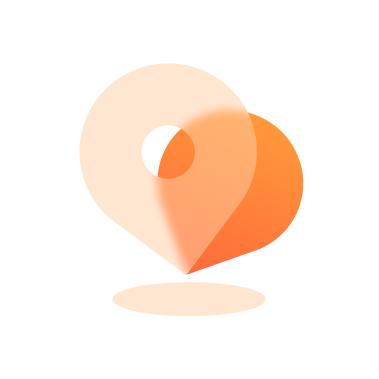- すべての記事
旅行モードの有無にかかわらず、Bumble の場所を変更する方法
BumbleはTinderやHingeのような出会い系アプリで、仕事探し、デートのセッティング、新しい友達作りなどが可能です。どんな社交的な願望でも、Bumbleなら叶う可能性があります。ただし、位置情報ベースのアプリなので、200km圏内のユーザーしか表示されません。お住まいの地域外の人と友達になりたい場合は、Bumbleの位置情報を変更する必要があります。VPNや安全なサードパーティ製ソフトウェアを使えば、位置情報を変更できます。 やり方は以下の記事で解説しています。旅行好きで、事前に目的地の人と友達になりたいなら、Bumbleで位置情報を変更するのがおすすめです。 準備:Bumble の位置情報を更新するにはどうすればよいですか? 位置情報を変更する前に、デバイスの位置情報を更新することをお勧めします。これにより、Bumbleの位置情報機能が正しく動作し、ネットワークに基づいて現在の位置を特定できるようになります。. ステップ1: プロフィール画像を選択 > 「設定」に移動 > 「位置情報」オプションが見つかるまで下にスクロール > 都市名の横に更新アイコンが表示されます。 ステップ2: アイコンをクリックすると、ブラウザで最後に検出された都市に現在地が更新されます。 ここで、あなたの位置がデバイスの位置と同じであることを確認してください。 パート1:トラベルモードの有無にかかわらずBumbleの場所を変更するガイド 方法1: 旅行モードでBumbleの場所を変更する Bumbleで位置情報を変更するには、Bumbleのトラベルモードを利用できます。トラベルモードはBumble Premiumサブスクリプションのユーザー限定で利用可能で、位置情報をカスタマイズできます。新しい都市を選択すると、その都市が1週間プロフィールに表示されます。また、他のユーザーにあなたが旅行中であることが伝わります。この機能を使うには、5Bumble Coinを支払う必要があります。それでは、この機能について見ていきましょう。 ステップ1: まず、歯車アイコンをタップして設定 > 位置情報設定 >「旅行先…」を開きます。 ステップ2: 希望する都市を入力して選択してください。 ステップ3: あなたのプロフィール上のタイマーは旅行期間にすぐに開始されます。 方法2:トラベルモードを使わずにスマートツールでBumbleの場所を変更する iPhoneユーザーがより賢く位置情報を変更するには、 iWhere iPhone位置情報チェンジャーiWhere iPhone Location Changer は、携帯電話をコンピューターに接続してデバイスの場所を変更するように設計されています。 ワンストップモード、マルチステーションモード、ジョイスティックモードを搭載。デバイスの移動経路、デバイスの速度、歩行速度、自転車速度、運転速度などを自由に設定できます。気に入ったルートを見つけたら、保存してGPXファイルにエクスポートし、次回の用途に活用できます。地図を自由にズームしたり、マウスやキーボードで移動したりできます。世界のどこにいても、位置情報を利用したARゲームのファンでも、熱心なソーシャルソフトウェアユーザーでも、位置情報を変更することで、より良い生活体験を得ることができます。 無料ダウンロード 無料ダウンロード 主な特徴 デバイスのプライバシーとアカウントのセキュリティを確保するために、脱獄せずに場所を変更します。 ルートを自由にカスタマイズ、マルチストップモードでは途中地点を自由に設定でき、1 本のラインで複数の人気ポケモンの場所を通過することができます。 待ち時間なしで自由に位置を切り替えられます。地理的な制限を突破し、最短時間で国内ニュースを閲覧できます。 1m/s から 50m/s までのカスタム速度を使用して、デート ソフトウェアで最短時間で適切な相手を見つけることができます。 ステップ1: iWhere iPhone […]
Bumbleで位置情報を変更する方法の確実なガイド
Life360の所在地 Life360とは何ですか? Life360は、主に家族向けに設計された多機能な安全アプリで、iOSとAndroidデバイスに対応しています。リアルタイムの位置情報共有、緊急支援、運転行動モニタリングなど、ユーザーの安全確保を目的とした機能を提供します。Life360は、強力な位置情報追跡機能を備えており、ユーザーのリアルタイムの位置を正確に特定し、指定エリアへの出入りなどを通知する安全アラートを設定するなど、特に便利です。 Life360 はどのようにしてユーザーの位置を検出するのでしょうか? Life360 は、GPS、WiFi、携帯電話ネットワークを組み合わせて、ユーザーにリアルタイムで正確な位置情報サービスを提供します。 Life360 の位置情報の精度はどのくらいですか? Life360の位置情報の精度は、ネットワーク信号強度、GPS信号強度、適切なソフトウェア設定など、様々な要因に左右されます。これらの要因がすべて最適な状態であれば、Life360の位置情報の精度は50フィート(約15メートル)以内となり、リクエストから数秒以内にユーザーの位置を正確に特定できます。 Life360はどのように機能しますか? ユーザーはLife360を使って自分の位置情報を特定し、共有することができます。まずはサークルを作成し、そこから始めます。サークルを作成したら、家族や友人を招待することができます。サークル内のメンバーは、お互いのリアルタイム位置情報や位置情報履歴などを閲覧できます。また、ユーザーは複数のサークルに同時に参加できることも注目すべき点です。 ライフ360の輪 Life360の仕組みから、サークルが不可欠であることは明らかです。Life360のサークルについてさらに詳しく知り、Life360の位置情報追跡についてより深く理解しましょう。 Life360の様々な色の円と点の意味 Life360マップ上に様々な色の円があり、それが何を表しているのか疑問に思うかもしれません。ここでは、一般的な円の色とその意味をご紹介します。 オレンジ色の円は、その人が最近犯罪が発生した地域にいることを意味します。 オレンジ色の点は、運転中に到達した最高速度を表します。 紫色の円は、デバイスが Life360 に接続されていることを示します。 紫色の点をクリックすると、位置履歴を表示できます。 これは、ユーザーが時速 0 ~ 7 マイルの速度でサイクリングしていることを示します。 緑色の点は、ユーザーの位置を検出できること、またはユーザーがドライバー監視オプションを有効にしていることを示します。 Life360 Circleの使い方 Life360 サークルへの参加、削除、脱退、作成の手順は次のとおりです。 サークルを作成する サークルを削除する サークルに参加する サークルを抜ける ステップ1 携帯電話で Life360 アプリを起動し、Life360 アカウントでログインします。 ステップ2 Life360のホーム画面で、 サークルスイッチャー 上部の中央に ステップ3 次に、 サークルを作成する. ステップ4 サークルの名前を設定して保存します ステップ5タップ コードを送信 サークルにメンバーを招待します。 ステップ1 Life360を起動して選択 […]
Android/iPhone/ウェブサイトでFacebookの位置情報履歴を素早く管理する
日々のコミュニケーションや交流にFacebookなどのソーシャルメディアプラットフォームを利用し続ける中で、これらのアプリと共有している個人データの量を忘れてしまいがちです。その一つが、位置情報履歴です。 Facebookは世界最大のソーシャルメディアプラットフォームの一つであり、アプリが閉じられている場合でも、ユーザーの位置情報と使用履歴を追跡します。このデータは、プラットフォームが関連性の高いコンテンツや広告を提案する際に役立ちますが、プライバシーとデータセキュリティに関する懸念も生じます。 この包括的なガイドでは、Android、iPhone、Facebook Web サイトで Facebook の位置情報履歴を表示する簡単な方法をステップバイステップで紹介します。 パート1:Facebookの位置情報履歴を確認する必要がある理由 Facebookの位置情報履歴を確認することは、状況によっては役立つことがあります。このセクションでは、その理由をいくつかまとめました。 Facebookのロケーション履歴は、過去の出来事、旅行、体験を思い出すのに役立ちます。訪れた場所や、そこにまつわる思い出を思い出すデジタル日記のような役割を果たします。 デバイスを紛失した場合は、Facebook のロケーション履歴を使用して、デバイスが最後に使用された場所を正確に特定できます。 大切な人やお子様の居場所を追跡したいですか?Facebookの位置情報履歴を使えば、ユーザーがデバイスでFacebookアカウントにログインしていれば、最後にどこにいたかを知ることができます。 Facebook の位置情報履歴を表示して、ハッキングされた Facebook アカウントを追跡し、ハッカーがどの場所からサインインしているかを確認することもできます。 パート2:Android/iPhone/ウェブサイトでFacebookの位置情報履歴を簡単な手順で確認する方法 残念ながら、Facebookは2022年5月31日以降、ユーザーの位置情報の記録を停止しています。そのため、お使いのデバイスで新しいバージョンのFacebookをご利用の場合、位置情報履歴を表示できない可能性があります。ただし、位置情報サービスは引き続き利用可能で、投稿で友達と位置情報を共有することは可能です。 Android、iPhone、または Facebook ウェブサイトで Facebook の位置情報履歴を表示する唯一の方法は、古いバージョンの Facebook を使用することです。 まだ古いバージョンの Facebook を使用している場合は、さまざまなプラットフォームで実行する必要がある手順を以下に説明します。 方法1:iPhoneでFacebookの位置情報履歴を表示する方法 ステップ1: Android または iOS デバイスで Facebook アプリを開きます。 ステップ2: 右上の「メニュー」をタップし、「設定とプライバシー」の下にある「設定」を選択します。 ステップ3: 「プライバシー」セクションに移動し、「位置情報」をタップして位置情報設定ページを読み込みます。 ステップ4: 「位置情報履歴を表示」をタップします。 ステップ5: 下の画像のように、「マップ」上でFacebookアカウントの位置情報履歴を表示するには、プロンプトが表示されたら「パスワード」を入力してください。右上のカレンダーアイコンをタップすると、表示したい「日付範囲」を選択できます。 方法2:AndroidでFacebookの位置情報履歴を表示する方法 ステップ1: 右上隅の「メニュー」アイコンをタップし、「設定とプライバシー>アカウント設定」を選択します。 ステップ2: 「場所」をタップします。 ステップ3: 「ロケーション履歴を表示」を選択します。 「Facebookパスワード」を入力します。 ステップ4: 表示される「マップ」から位置情報履歴を確認できます。また、「カレンダー」をタップして日付を選択して表示することもできます。 […]
TikTokアカウントの場所をVPNの有無にかかわらず変更する[iPhone & Android]
TikTok は、過去数年間で大きな人気を獲得した主要なソーシャル メディア プラットフォームの 1 つです。 最近、このプラットフォームは、ゲームからテクノロジー、ダンスチャレンジなど、様々な業界の動画コンテンツを探している多くの人にとって頼りになる情報源となっています。しかし、このアプリのあまり役に立たない点の一つは、コンテンツ制限、つまり他の地域の動画コンテンツを視聴できないことです。 私たちのようにさまざまな地域のビデオコンテンツを探索したい人であれば、TikTok アカウントの場所を変更する方法が知りたいかもしれません。 さて、この包括的なガイドでは、アカウントを危険にさらすことなく、iPhone と Android デバイスの両方で TikTok アカウントの場所を変更するための最良の方法について説明します。 パート1:TikTokアカウントの所在地を変更する必要がある理由 TikTokアカウントの位置情報を変更すると、いくつかの状況で役立ちます。TikTokの位置情報を変更すると役立つ一般的なシナリオをいくつかご紹介します。 地域固有のコンテンツにアクセスする: TikTokは、特定の地域に合わせた多様なコンテンツを提供しています。TikTokの地域を変更すると、世界各地のトレンド動画、チャレンジ、トレンドを見つけることができます。 プライバシーを保護する: TikTokの位置情報を変更すると、プライバシーを保護し、実際の位置情報の漏洩を防ぐことができます。これは、個人情報を安全に保ち、アプリと共有されるデータの量を制限したい場合に特に便利です。 地理的制限を回避: TikTok は非常に人気のあるソーシャル メディア アプリのように見えますが、インド、イラン、ソマリアなどの一部の国ではまだサポートされていません。これらの制限されている地域のユーザーの場合は、TikTok アカウントの場所を変更すると役立つ場合があります。 TikTok アカウントの場所を変更するメリットがわかったので、iPhone と Android デバイスの両方で段階的に方法を説明しましょう。 パート2:iPhoneでTikTokアカウントの場所を変更する方法(VPNなし) iPhoneを使用していて、VPNを使用せずにTikTokアカウントの場所を変更したい場合は、 iWhere iPhone位置情報チェンジャー – iPhone を脱獄したりルート化したりすることなく、コンピューターから TikTok を含むあらゆるソーシャル メディア アプリで位置情報を偽装できる強力なツールです。 iWhere iPhone位置情報変更ツールを使えば、パソコンから数クリックでTikTokアカウントの位置情報を変更することができます。さらに、GPXファイルのインポートとエクスポートも可能なので、アプリ使用中に位置情報設定を好みに合わせて簡単にカスタマイズできます。 さらに、iWhere iPhone Location Changerは、様々な位置情報変更モードに対応しています。複数の場所を同時に訪れるマルチストップモード、現在地を離れずに自由に歩き回れるジョイスティックモード、特定のルートで1つの地点から別の地点へ移動するワンストップモードなど、様々なモードに対応しています。ポケモンGOなどの人気ARゲームをプレイする際に、物理的に移動することなく様々な場所を探索することもできます。 無料ダウンロード 無料ダウンロード 主な特徴 移動距離を含む各移動のルート履歴を記録して保存し、簡単に追跡および参照できるようにします。 GPX ファイルをインポートおよびエクスポートして、仮想アドベンチャーの場所を簡単に設定および追跡できます。 […]
Grindrの位置情報が正しくありません | Grindrの位置情報を修正・変更
世界中に1,000万人以上のユーザーを抱えるGrindrは、バイセクシャル男性に最も人気のあるソーシャルネットワーキングアプリの一つです。位置情報に基づいてバイセクシャル男性同士を繋ぐ実績を誇ります。しかし、会う予定を立てようとした際に、Grindrが間違った位置情報を表示してしまうという問題が発生することがあります。これは、位置情報データが古くなったり不正確だったり、位置情報サービスの設定が間違っているなど、さまざまな要因が考えられます。 本日の記事では、Grindr の位置情報の問題のよくある原因、それらを解決するための最も効率的な解決策、そして地域外で同じ考えを持つ人と会う予定があるときに iPhone/Android で Grindr の位置情報を変更する方法について説明します。 パート 1: Grindr とは何ですか? Grindrは、LGBTQ+コミュニティ向けに特別に設計された人気のジオソーシャルネットワーキングおよびオンラインデートアプリです。2009年にリリースされたこのプラットフォームでは、ユーザーは位置情報に基づいて同じ考えを持つ人々とつながり、会話を交わしたり、写真を共有したり、会合を手配したりすることができます。このアプリはGPS技術を利用して近くのプロフィールを表示し、ユーザーが近くにいる潜在的なマッチを見つけやすくしています。Grindrは、ゲイ、バイセクシュアル、トランスジェンダー、クィアの人々が出会い、交流し、つながり、友情、そして恋愛関係を育むための不可欠なプラットフォームとなっています。 Grindr の場所が間違っているのはなぜですか? Grindr はさまざまな理由により、誤った位置情報を表示する場合があります。例えば、以下のような理由が挙げられます。 サーバー エラー: Grindrは位置情報データの処理と配信にサーバーを利用しています。Grindr側でサーバーエラーや問題が発生した場合、位置情報が不正確になる可能性があります。これらのエラーは、技術的な不具合、メンテナンス、またはサーバーの高負荷によって発生する可能性があります。 ネットワーク接続エラー: 他のオンラインデートアプリと同様に、Grindr は正確な位置情報の特定と更新のために安定したインターネット接続が必要です。電波が弱い、接続が途切れるなど、ネットワーク接続に問題がある場合、アプリが誤った位置情報を表示する可能性があります。 古いアプリ: Grindrアプリの古いバージョンを使用すると、位置情報の精度が下がる可能性があります。開発者はバグ修正、パフォーマンス向上、位置情報の精度向上のために定期的にアップデートをリリースしています。アプリを更新しないと、位置情報アルゴリズムが古くなり、位置が不正確になる可能性があります。 デバイスソフトウェアの問題: デバイスのオペレーティングシステムまたはソフトウェアの問題により、Grindr がユーザーの位置情報を正確に特定できない場合があります。デバイスのソフトウェアにバグや競合が発生すると、アプリの GPS または位置情報サービスへのアクセスが妨げられ、位置情報が不正確になる可能性があります。 アカウントの問題: Grindr アカウントに、設定の誤りやアカウント関連の不具合などの問題がある場合、間違った場所が表示されることもあります。 互換性のないデバイス構成: Grindrは、特定のデバイスまたは設定では最適に機能しない場合があります。アプリと特定のデバイスモデル、オペレーティングシステム、またはソフトウェアバージョンとの互換性がない場合、誤った位置情報が表示される場合があります。 パート2:iPhone / AndroidでGrindrの位置情報が正しく表示されない問題を修正する方法 Grindrで位置情報の問題が発生している場合は、いくつかの手順で解決できます。iPhoneとAndroidデバイスの両方で解決策を見てみましょう。 修正1: 高精度モードを有効にする (Android) Androidをご利用の場合、デバイスで高精度モードを有効にすると、Grindrプロフィールの位置情報エラーを修正できます。高精度モードは、GPS、Wi-Fi、モバイルネットワークを同時に利用することで、デバイスの位置情報の精度を向上させます。設定方法は以下の通りです。 ステップ1: Androidデバイスの「設定」アプリに移動します。 ステップ2: 「位置情報」または「位置情報サービス」をタップします(デバイスによって異なる場合があります)。 ステップ3: 「Google 位置情報の精度」を選択します。 ステップ4: 機能を有効にするには、「高精度」または「改善された精度」モードの横にあるトグルスライダーをタップします。 修正2: Grindrの位置情報サービスを有効にする(iOS) 一方、Apple iOSユーザーは、Grindrプロフィールの位置情報更新エラーを回避するために、iPhoneの位置情報サービス機能が有効になっていることを確認する必要があります。iPhoneで位置情報サービスが有効になっていない場合は、以下の手順に従ってすぐに有効にしてください。 […]
安全ガイド:ヒンジの位置を自由に変更する方法
絶えず変化するオンラインデートの世界において、出会い系アプリで位置情報を調整できる機能は、有意義な出会いを見つけるための重要なツールとして浮上しています。この機能により、人々はより幅広い潜在的な相手を探すことができ、地理的な障壁を乗り越え、新たなロマンスの道を切り開くことができます。 Hingeで位置情報を変更する方法を理解することは、可能性を広げ、地理的な制約を超えてマッチを見つける鍵となります。この特別な機能の重要性については後ほど詳しく説明しますが、まずはHingeの世界、その独特な機能、そしてなぜ位置情報を変更できるのか、その理由を探ってみましょう。 パート1:ヒンジの位置の重要性を理解する Hingeはあなたの位置情報を変更しますか?答えは「いいえ」です!アプリの設定で位置情報を手動で更新する必要があります。Hingeの世界では、位置情報は単なる情報ではなく、ゲームチェンジャーです。アプリのマッチメイキングは、潜在的な相手がどれだけ近いかに基づいて行われるため、地理情報は有意義な出会いにおいて重要な要素となります。 ヒンジ位置の柔軟性は、あなたの秘密兵器です。近場での冒険を楽しむ方でも、少し距離を置いても構わない方でも、ヒンジ位置の変更は、本当に望む接続を見つけるために不可欠です。 しかし、Hingeで位置情報を変更することは、単なる物理的な変更ではありません。デート体験を大きく変えるものです。Hingeで位置情報を変更する方法を理解することで、多様なマッチングの世界が広がり、デートの旅に刺激と変化をもたらすでしょう。 ヒンジ体験の向上のために仮想ロケーションを有効化することの重要性 バーチャルロケーションの有効化は、Hingeでワンランク上の体験を求めるユーザーにとって大きな意味を持ちます。この革新的な機能は、出会いの旅に新たな次元をもたらし、プラットフォーム上でのより豊かで多様な交流に貢献する様々なメリットを提供します。 1. マッチングの機会が広がる: ユーザーは、自分の地理的な近隣地域を超えて、範囲を広げて潜在的なマッチング相手を探すことができます。 2. プライバシーとセキュリティの強化: これにより、ユーザーは正確な物理的位置を明らかにすることなくアプリを利用できるようになり、共有される情報をある程度制御できるようになり、より安全なオンラインデート環境が確保されます。 3. 旅行愛好家向けのマッチングを最適化: これにより、ユーザーは今後の旅行先で潜在的なマッチング相手を探し、同じ考えを持つ人々とのつながりを育み、デートへの期待感を高めることができます。 パート2:さまざまなデバイスのヒンジの位置を変更する手順ガイド ヒンジの位置を変更する手順は、お使いのデバイスに関わらず簡単です。iOS、Android、デスクトップ(Windows/Mac)でヒンジの位置を変更する方法をステップバイステップでご紹介します。設定を簡単に調整し、Hingeのエクスペリエンスを自分好みにカスタマイズできます。 方法 1: 設定からヒンジの位置を変更する (Android/iOS) Hinge の場所を変更する方法がわからない iOS/Android ユーザー向けに、設定をカスタマイズするための簡単なガイドを以下に示します。 ステップ1: Hinge 設定に移動します。 ステップ2: 名前の横にある「設定」をクリックします。 ステップ3 :「MyLocation」をタップします。 ステップ4 :選択した場所を入力します。 ステップ6 : 下部にある「より小さい」アイコンをクリックします。「完了」をクリックします。 iOSでHingeの位置情報を変更するのは簡単なプロセスで、あなたにとって最も重要な場所で、マッチング相手と確実に繋がることができます。この方法の唯一の欠点は、Hingeを使用するたびにこれらの手順を実行する必要があり、位置情報をうまく変更できないことがあることです。しかし、以下の解決策を使えば、どこからでも位置情報を変更できます。 方法2:iWhere iPhone Location Changerでヒンジの位置を自由に変更 Hingeの体験を向上させるために、ユーザーはよく「Hingeで位置情報を変更できるのか?」と疑問に思うでしょう。Hingeで位置情報を変更できるかどうかの答えは、アプリのデフォルト設定を超えた高度なツールを試してみることです。そのような強力なツールの一つが iWhere iPhone位置情報チェンジャーユーザーは位置情報設定を細かく調整できるようになります。 Google マップだけでなく、Facebook や Instagram などのさまざまなソーシャル メディア アプリでも iPhone の位置情報をシームレスに変更できるように設計された強力で多用途なツールです。iWhere には、ゲーマー、頻繁に旅行する人、または単にエンターテイメントを求める人など、必要なものがすべて揃っています。3 つのクールなモードから冒険を選びましょう。ワン ストップ モードで […]
Huluで位置情報を変更する方法【モバイル/PC/TV】
ストリーミングの広大な世界において、Huluはエンターテイメント愛好家にとって最高の選択肢として浮上しました。想像してみてください。お気に入りの番組をじっくりと観る夜の準備は万端なのに、場所の制限で行き詰まってしまうなんて。そんな時、Huluのホームロケーションを管理することが、スムーズなストリーミング体験を実現するために重要になります。 Huluのホームロケーションを管理することは、単なる利便性にとどまりません。あなたの好みに真に合うコンテンツにアクセスできるようになるのです。このガイドでは、Huluのホームロケーション設定の基本を詳しく説明し、それがこれまで以上に重要になっている理由を強調します。パーソナライズされたコンテンツへのアクセスからセキュリティ対策の強化まで、ホームロケーションを管理することのメリットをご紹介します。 パート1:Huluのロケーション設定について Hulu のロケーション設定は、郵便番号に応じた適切なローカルおよび地域の番組を決定し、ホーム ネットワークから Hulu にアクセスしていることを確認するために使用されます。 Huluのロケーションを何回変更できますかHuluでは、年間最大4回までホームネットワークを変更できます。このHuluのロケーション変更制限により、ユーザーは変化する状況に柔軟に対応でき、ストリーミング体験を常に柔軟かつ快適にご利用いただけます。 さて、このデジタルアドレスがストリーミングにおいてなぜそれほど重要なのか疑問に思うかもしれません。Huluのホームアドレス変更を管理するメリットを見てみましょう。 Huluホームロケーションを管理するメリット パーソナライズされたコンテンツへのアクセス: Hulu では、ユーザーの所在地を定義することで、その膨大なライブラリをユーザーの地域の好みに合わせてカスタマイズし、お気に入りの番組や映画にアクセスできるようにします。 ストリーミング品質の向上:これにより、Huluconnect の場所があなたの地域に最適化されたサーバーに変更され、よりスムーズな再生、より速い読み込み時間、そして全体的に優れたストリーミング パフォーマンスが実現します。 セキュリティ上の懸念への対処: 仮想アドレスを管理することで、アカウントの保護層が強化され、不正アクセスや潜在的な脆弱性のリスクが軽減されます。 パート2:Huluホームの場所変更を実行する 引っ越しや旅行、あるいは地域限定コンテンツへのアクセスなど、Huluのホームロケーションを変更する必要に迫られる方もいらっしゃるかもしれません。新しい街に引っ越した時や、単に別の地域限定コンテンツを楽しみたい時など、Huluのロケーションを変更すると大変便利です。各プラットフォームでHuluのロケーションを変更する手順は以下のとおりです。 方法1:iPhoneユーザー向けのHuluの位置情報設定を有効にする手順 場所の多様性を解き放つ iWhere iPhone位置情報チェンジャー – Googleマップ、Snapchat、TikTok、Pokemon GOなど、様々なアプリでシームレスに位置情報を偽装できる頼りになるソリューション。この洗練されたソフトウェアを使えば、誰にも気づかれずにiPhoneの位置情報を簡単に操作できます。 開始点と終了点を設定するための便利なワンストップ モード、複数のスポットを選択するためのマルチストップ モード、マウスによる比類のない制御を可能にするダイナミック ジョイスティック モードなど、3 つの独特なスプーフィング モードを簡単に利用できるため、可能性は無限です。 それだけでなく、カスタマイズも重要です。 Huluのホームロケーション制限の変更 ゆっくりとした毎秒 1 メートルから活発な毎秒 50 メートルまで速度を調整できるので、ゲーム体験を向上させたい熟練ゲーマーでも、自分のペースで仮想世界を移動したいゲーマーでも、最適です。 無料ダウンロード 無料ダウンロード 主な機能: 脱獄やルート化なしで、Google マップやさまざまなアプリ上の位置情報をシームレスに偽装します。 ワンストップ、マルチストップ、ジョイスティック モードを備えた直感的なインターフェイス。 1m/s から 50m/s まで速度をカスタマイズして、ナビゲーションをカスタマイズできます。 没入型の体験を実現する動的な ARgaming 統合。 GPX ファイルを自由にインポートまたは迂回し、次回使用するためにルートを保存します。 […]
無制限アクセスのために:iOS/AndroidでNetflixの位置情報を変更する方法
「『シェイムレス』を見たいのですが、Netflixで私の地域では配信権がないと言われます。でも、イギリス、アメリカ、日本の友達は見れるんです。どうすればいいですか?」 Netflixは、視聴者の多様な嗜好に応える、豊かで魅力的なコンテンツを提供しているため、世界で圧倒的に最も人気のあるオンラインストリーミングサービスです。Netflixは、視聴者の多様な嗜好に応える、豊かで魅力的なコンテンツを提供しているため、世界で圧倒的に最も人気のあるオンラインストリーミングサービスです。 NetflixはIPアドレスからユーザーの所在地を特定し、地域ごとにコンテンツをカスタマイズします。ただし、一部の地域では映画の公開権または放送権がないため、友人のおすすめを楽しんだり、特定のエピソードを視聴したりすることができません。 しかし、朗報です。これらの制限を克服することは、今や手の届くところにあります。Netflixのロケーションを変更して、Netflixのライブラリ全体をアンロックする方法をご紹介します。 パート1:Mac / AndroidでNetflixの保存場所を変更する iOSとAndroidでNetflixの地域を変更するには、いくつかの方法があります。信頼できるVPNサービス、信頼できるDNSサービス、そして希望する国に接続するためのプロキシサーバーをダウンロードしてください。上記のいずれかの方法でNetflixの地域を変更するには、以下の簡単なガイドに従ってください。 すべての VPN が確実に Netflix のブロックを解除できるわけではないので、最適なエクスペリエンスを実現するために慎重に選択してください。 ステップ1: Android の Google Play ストアまたは Mac の App Store にアクセスして、お好みの VPN を見つけてください。 ステップ2: ダウンロードした VPN アプリケーションを開き、Netflix が視聴したいコンテンツを提供している国のサーバーを選択します。 ステップ3: 資格情報を使用してサインインし、接続した国の番組をお楽しみください。 注記: VPN を使用して Netflix 番組にアクセスするのは迅速かつ簡単ですが、一部の国ではこのサービスがサポートされていないため、場所を切り替えるオプションはほとんどありません。 2. スマートDNS スマートDNSを使用してNetflixのロケーションを変更する方法も同じ原理に基づいています。スマートDNSは接続を別の国のサーバーにリダイレクトするため、その地域のコンテンツに無料でアクセスできます。ただし、スマートDNSを利用するには、スマートDNSプロバイダーとの契約が必要です。 ステップ1: 様々なオンラインDNSプロバイダーからDNSサーバーアドレスを選択します。ご希望のNetflix IPアドレスをプロバイダーに登録し、アカウントに対応するDNSサーバーアドレスを取得します。 ステップ2: デバイス (コンピューター、iPhone、PlayStation、または Xbox) のネットワーク設定を開き、DNS 設定を見つけます (上記の画像は macOS システムの例を示しています)。 ステップ3: DNSサーバーのアドレスを入力し、「OK」をクリックしてデバイスを再起動してください。インターネットに再接続すると、DNSアドレスが有効になります。完了したら、お気に入りのNetflix番組にアクセスできるようになります。 […]
[究極の4つのテクニック] Facebookで位置情報を変更する方法 iPhone/Android
正直に言うと、位置情報は様々なソーシャルメディアプラットフォームを利用する上で重要な機能であり、Facebookも例外ではありません。Facebookは、友達のおすすめ、サードパーティの広告、(Facebook Datingアプリでの)潜在的なマッチング相手などを共有するために、あなたの位置情報データを使用します。しかし、状況によっては、Facebook上で位置情報を変更する必要がある場合があります。これは、プライバシー上の理由、地域固有の機能の利用、他の地域で新しい友達を見つけること、または他の国でより多くの潜在的なマッチング相手を探すことなどが考えられます。 皆さんのお役に立てるよう、Android や iPhone などのさまざまなデバイスで Facebook の位置情報を変更する方法を説明するガイドを作成しました。 パート 1: Facebook で位置情報を変更する理由 Facebookで位置情報を変更すると、さまざまな状況で役立ちます。このセクションでは、位置情報を変更する必要がある一般的な理由をいくつか説明しました。 プライバシー: Facebookで位置情報を変更すると、プライバシーが強化され、潜在的な脅威や不正な人物から実際の位置情報を隠すことができます。また、セキュリティをさらに強化することで、他人があなたの行動を追跡しにくくなります。 新しい友達とつながる: 異なる地域の人と交流したいなら、Facebookで位置情報を変更するのが一つの方法です。他の地域からの友達リクエストの提案を受け取ったり、地域のコミュニティに参加したりすることで、新しい友情やソーシャルネットワークを築くことができます。 お住まいの国では利用できないサービスにアクセスする: Facebookで位置情報を変更すると、「Facebook Dating」やFacebook Marketplaceなどのサービスを利用する際にも役立ちます。これにより、地域外の相手を見つけたり、出品者の商品を閲覧したりできるようになります。 あなたの国でのFacebookの制限を回避する: Facebook 上であなたの国によって課せられている地理的制限を回避し、制限や検出なしでアプリを使用するアクセスを許可します。 パート2:iPhoneでFacebookのデート/マーケットプレイス/プロフィールの位置情報を変更する究極の方法 使用しているすべてのFacebookサービスで位置情報を変更する簡単な方法が必要な場合は、 iWhere iPhone位置情報チェンジャー 究極の解決策です。 iWhere iPhone Location Changerは、高度な位置情報偽装アプリです。iPhone上のFacebookを含むあらゆるソーシャルメディアプラットフォームで、アカウントアクティビティに影響を与えることなく位置情報を変更できます。以下のような様々なモードで位置情報を変更できます。 ワンストップモード: 出発地と到着地を簡単に選択し、特定のルートを使用して Facebook の場所を変更します。 マルチストップモード: このモードでは、Facebook上で複数の地域を指定して現在地を変更できます。いくつかのスポットを選択するだけで、iPhoneが移動するカスタムルートが作成されます。 ジョイスティックモード: これはマルチストップモードに似ています。ただし、コンピューターのカーソルやキーボードを使って自由に移動することで、世界中のあらゆる地域に現在地を変更できます。 しかし、それだけではありません。iWhere iPhone ロケーション チェンジャーは、GPX のインポート/エクスポート機能もサポートしており、カスタム設定で GPX ファイルをインポートして Facebook のロケーションを変更できます。 無料ダウンロード 無料ダウンロード iWhere iPhone位置情報チェンジャーのその他の主な機能 カスタマイズ可能な速度: […]
Tinderの位置情報を変更する方法(有料・無料)
Tinderは、世界中の様々な地域にまたがる幅広いマッチングを誇る、最も人気のあるオンラインデートプラットフォームの一つです。Tinderのユニークな機能により、ユーザーはスマートフォンのGPS位置情報から半径100メートル以内で、志を同じくするパートナーを見つけることができます。しかし、ユーザーがGPS位置情報から半径200メートル以内、あるいは全く別の国でマッチングを求める場合もあります。そのような場合は、Tinderの位置情報を変更する必要があります。 この記事は、費用の有無にかかわらず、Tinder で位置情報を変更するための最も効果的な方法のいくつかを説明することを目的としています。 パート1:Tinderで位置情報を変更する理由 Tinderで位置情報を変更する必要がある主な理由の一つは、より広い範囲でより多くのマッチ候補を見つけたいからです。これにより、現在の場所から移動することなく、地域内外を問わず、より多くのマッチ候補を閲覧できるようになります。 また、Tinderの位置情報を変更することで、行ったことのない場所を訪れる前にデートの準備をすることができます。例えば、近々新しい場所に旅行し、その場所でデートをしたい場合、Tinderの位置情報を簡単に変更すれば、現地に到着する前から相手を探し始めることができます。また、世界中の他の地域で新しい友達を作りたい場合も、Tinderの位置情報を変更できます。 パート2:Tinderで位置情報を有料で変更する方法(パスポート機能) Tinder で位置情報を変更する正式な方法は、パスポート機能を使用することです。 PassportはTinderアプリの機能で、現在地内、または地図上で指定した場所内でマッチ相手を探すことができます。ただし、有料ユーザーのみが利用できます。Passportを使ってTinderで位置情報を変更する方法は以下の通りです。 ステップ1: Tinderでプレミアムプランを購入します。 ステップ2: 「プロフィール」アイコンをクリックし、「設定」を選択します。 ステップ3: 「場所」を選択します。 ステップ4: 「新規追加」をクリックし、一致する可能性のある場所を見つけたい新しい場所を選択します。 パート3:Tinderでお金をかけずに位置情報を変更する方法 Tinderのサブスクリプション料金を支払う準備ができていない方も安心です。Tinderで位置情報を無料変更する方法はいくつかありますが、その中でも特に効果的な方法を以下にご紹介します。 方法1:iWhere iPhone位置情報チェンジャーでTinderの位置情報を確実に変更する Tinderのサブスクリプション料金を支払わずにTinderの位置情報を変更する最も安全な方法は、位置情報を偽装することです。 iWhere iPhone位置情報チェンジャーこの強力なソフトウェアは、マッチメイキング体験を損なうことなく、1 つ以上の場所でマッチを探索できる機能へのフルアクセスを提供します。 Tinder Passport機能とは異なり、iWhere iPhone Location Changerは、マルチストップモードやジョイスティックモードといった便利な機能を備えており、あらゆる場所で理想の相手を見つけることができます。マルチストップモードでは、マッチを探したい複数の場所を巡るカスタムルートを作成することで、複数の場所でマッチを見つけることができます。一方、ジョイスティックモードでは、コンピューターのカーソルやキーボードを使って自由に移動することで、好きな場所でマッチを見つけることができます。 さらに、Tinder でマッチする可能性のある相手を探しているときに、お気に入りの場所を簡単にブックマークできます。 無料ダウンロード 無料ダウンロード 主な特徴 最適な位置情報スプーフィング モード (ワンストップ モード、マルチストップ モード、ジョイスティック モード) を利用して位置情報を変更し、Tinder で理想的な相手を効率的に見つけます。 Tinder の場所を変更するときに、iPhone の移動速度を 1 m/s ~ 50 m/s の範囲内で自動的にカスタマイズします。 iWhere iPhone 位置情報チェンジャーを使用すると、GPX […]
[2024年版 完全ガイド] Uberドライバー/UberEatsの所在地を変更する方法
Uber/UberEatによるライドシェアやフードデリバリーサービスは、ここ数年で多くのドライバーの間で非常に人気のある仕事となっています。この仕事のユニークな点の一つは、場所を変えてもサービスを自由に利用できる柔軟性です。 Uber/UberEatsドライバーの所在地を新しい国に変更する方法を知りたい方は、あなただけではありません。この包括的なガイドでは、あらゆるデバイスを使って作業を完了するための基本的な手順を説明します。まずは、Uber/UberEatsドライバーの所在地を変更する際に起こりうるリスクについてご説明します。 パート1:Uber/UberEatsドライバーの所在地変更に伴う潜在的リスク Uber Drive で場所を変更する前に、考慮すべきリスクがいくつかあります。 その後 7 ~ 15 営業日は Uber で運転することはできません。 Uber は一時的な都市変更をサポートしていません。 配車サービスやフードデリバリーの需要は、場所によって大きく異なります。場所を変更すると、需要の低い地域にサービスが集中し、収益が減少する可能性があります。 ライドシェアやフードデリバリーサービスについては、地域によって独自の規制や要件が異なる場合があります。現地の法律や規制を遵守することが重要です。遵守を怠ると、罰金や法的問題が発生する可能性があります。 パート2:Uber/UberEatsドライバーの位置情報を変更する方法 UberドライバーまたはUberEatsドライバーの勤務地変更は簡単です。このパートでは、AndroidまたはiOSデバイスで変更を行うための手順をステップバイステップでご説明します。以下の手順をご覧ください。 ステップ1: AndroidまたはiPhoneで「Uber」アプリを開きます。 ステップ2: 「アカウント」セクションに移動して、「ヘルプ」を選択します。 ステップ3: 「問題を報告」>「アカウント設定」>「新しい都市で運転したい」をタップします。 ステップ4: どの都市で運転したいか尋ねられます。新しい都市を選択してください。 ステップ5: 市内での運転開始日も尋ねられますので、ご希望の開始日を選択してください。 ステップ6: 変更が永続的であるかどうかを確認する回答を入力してください。 ステップ7: 「送信」をタップして終了します。 上記の手続きを完了後、変更先の勤務地で新たな車両検査を受ける必要がある場合があります。また、ドライバーが勤務地変更をリクエストした場合、Uberが記録を更新するまで7~15営業日かかることにご注意ください。 パート3:誰にも知らせずにiPhoneでUber/UberEatsドライバーの位置情報を隠す方法 サービスを制限された地域にまで拡大し、現在地や国を離れずにより多くの乗車を獲得したい場合は、Uberドライバー/Uber Eatsの位置情報の偽装が役立ちます。必要なのは以下のとおりです。 iWhere iPhone位置情報チェンジャー アプリ。 iWhere iPhone Location Changerは、Uber DriveやUber Eatsを含む様々なプラットフォームで位置情報を偽装できる高度なツールを提供します。アカウント停止や通知を受けることなく、位置情報を偽装できます。ワンストップモード、マルチストップモード、ジョイスティックモードなど、複数の位置情報偽装モードを備えています。 マルチストップとジョイスティック モードを使用すると、現在地を複数の場所に同時に偽装する自由度が高まり、必ずしもその場所にいなくてもさまざまな場所からより多くの乗車が可能になります。 さらに、iWhere iPhone Location Changer では、移動速度を 1 m/s […]
[2024] VPNの有無にかかわらずYouTube TVのロケーションを変更する方法
YouTube TVを頻繁にご利用の方なら、特定のチャンネルの番組を視聴しようとした際に「このコンテンツはお住まいの地域ではご利用いただけません」というメッセージが表示された経験があるのではないでしょうか。実は、そんな経験があるのはあなただけではありません。 YouTube TV でストリーミングできるコンテンツの種類は、サブスクリプション期間中に利用した地域によって異なります。視聴できるコンテンツの種類は地域によって異なります。そのため、現在地以外のライブラリを視聴したい場合は、YouTube TV で地域を変更する必要があります。 この記事を読み続けて、VPN の有無にかかわらず YouTube TV で場所を変更する方法を学んでください。 なぜVPN を使用して YouTube TV の場所を変更する必要があるのですか? YouTube TVのロケーションを変更する必要がある主な理由は、現在のロケーションからはアクセスできない地域限定コンテンツにアクセスするためです。VPNを使用してYouTube TVのロケーションを変更すると便利なシナリオをいくつかご紹介します。 パート1:YouTube TVのロケーションを最適なVPNで変更する方法 YouTube TVのロケーションをVPNで変更するのに、技術的な手順は必要ありません。このパートでは、簡単な操作手順と、使用する価値のある5つのVPNツールをご紹介します。 任意のVPNツールを使用してYouTube TVの場所を変更する手順: ステップ1: ダウンロードとインストール: 公式 Web サイト、App Store、または Play ストアから VPN アプリをダウンロードし、デバイスにインストールします。 ステップ2: 起動してログイン: VPNアプリを開き、認証情報を使用してログインまたはサインインしてください。この操作中に、サブスクリプション手続きの完了を求められる場合があります。 ステップ3: サーバーに接続する: VPNアプリが提供するリストからサーバーの場所を選択してください。これにより、IPアドレスがマスクされ、インターネット接続が暗号化されます。 ステップ4: 安全に使用する: 接続すると、インターネット トラフィックは暗号化され、VPN サーバーを経由してルーティングされるため、オンラインのプライバシーとセキュリティが確保されます。 使える価値のあるYouTube用VPNツールベスト5 1. エクスプレスVPN ExpressVPNは、世界中で安全かつ匿名のインターネットアクセスを提供する、評価の高いVPNサービスです。105か国に3,000台以上の高速で信頼性の高いサーバーを擁し、YouTubeのロケーションを簡単に変更できます。また、ExpressVPNはAES-256暗号化とノーログポリシーを採用し、ユーザーのプライバシーとデータ保護を保証しています。 長所: 多数の国に広がるサーバーカバレッジ 暗号化やキルスイッチなどの強力なセキュリティ機能 ユーザーフレンドリーなインターフェースと信頼性の高いパフォーマンス […]
Snapchatの地図位置情報を偽装する方法 [2024]
Snapchatマップで位置情報を共有することは、Snapchatで友達と交流する楽しい方法の一つです。しかし、家族や友達にあなたの現在地の最新情報を提供してしまうため、プライバシーが侵害される可能性もあります。 したがって、ゴーストモードを使用せずに Snapchat マップ上で元の位置情報の共有を停止する方法がわからない場合は、偽の位置情報を使用するのが最善の方法です。 当記事では、高度な知識を必要とせずに Snapchat マップで位置情報を偽装する方法を説明します。 パート 1: Snapchat マップとは何ですか? Snapchatマップは、Snapchatアプリ内の機能で、友達の位置を示す地図を表示します。GPSデータを使用してあなたの現在地を正確に特定し、他のユーザーと共有します。マップを開くと、友達のBitmojiアバターが地図上のさまざまな場所に表示され、その瞬間の居場所がわかります。 パート 2: Snapchat マップで位置情報を偽装する必要があるのはなぜですか? Snapchatマップで位置情報を偽装することは、様々な状況で役立ちます。このセクションでは、Snapchatで位置情報を偽装する必要がある一般的なシナリオをいくつか説明しました。 プライバシーを保護し、実際の位置情報を維持します 非公開: Snapchat マップ上で自分の位置を偽装することは、プライバシー保護手段として機能し、リアルタイムの居場所への潜在的な侵入を防ぐことができます。 予期せぬチェックインで友達を驚かせたり、いたずらしたりしましょう: 偽の位置情報を使えば、ちょっとしたいたずらをしたり、普段とは違う場所や面白い場所から突然チェックインして友達を驚かせたりすることもできます。旅行中に特定の場所にいるような錯覚を起こす方法: 旅行中、Snapchat マップ上で自分の位置を偽装すると、魅力的なコンテンツを共有しながらも、正確な居場所に関するプライバシーをある程度維持することができます。 パート3:iPhoneのSnapchatマップで位置情報を偽装する方法 iPhoneのSnapchatマップで自分の位置情報を偽装したい場合、3つの方法があります。ここでは、それぞれの方法と、技術的なスキルを必要とせずに使用できる手順をご紹介します。 方法1:通知なしでSnapchatマップに偽の位置を表示する iWhere iPhone位置情報チェンジャー Snapchatマップ上で誰にも知られずに位置情報を偽装できる確実な方法は、iWhere iPhone Location Changerを使うことです。このツールは、iPhone版Snapchatを含む様々なプラットフォームで位置情報を偽装するために特別に設計されています。 iWhere iPhone Location Changerアプリは、様々な場面でSnapchatマップ上の位置情報を偽装するのに便利です。誰かにいたずらをしたい時、プライバシーを守りたい時、あるいはSnapchatで位置情報に基づいたコンテンツにアクセスしたい時など、このツールはワンストップモード、マルチストップモード、ジョイスティックモードなど、位置情報を簡単に偽装するために必要な機能をすべて備えています。 また、iWhereはシンプルなユーザーインターフェースを誇り、初心者を含むすべてのユーザーが簡単に使用できます。さらに、GPXファイルのインポート/エクスポートをサポートしているため、GPXファイルを使ってSnapchatマップ上に偽の場所へのルートを作成することもできます。 無料ダウンロード 無料ダウンロード 主な特徴 ソーシャル アプリの仮想ロケーションを変更する: プライバシーを保護するために、Snapchat、Instagram、Twitter などのあらゆるソーシャル メディアで実際の位置を非表示にします。 どこからでもジオベースのゲームをプレイ: ゲームアプリ内の GPS 位置情報を簡単に変更して、実際に歩かずに地理ベースの AR ゲームを体験できます。 出会い系アプリでの偽の位置情報: Bumble、Hinge、Tinder などの出会い系アプリで自分の位置情報をシミュレートして、世界中の新しい友達と出会いましょう。 […]
Snapchatで位置情報を追加する方法 [公開プロフィール/ストーリー/連続投稿]
Snapchatは、オンラインで楽しくインタラクティブな交流ができる、最も興味深いソーシャルメディアプラットフォームの一つです。多くのティーンエイジャーがこのプラットフォームでチャット、ストリーク(連続投稿)、ストーリーの投稿、Bitmojiの作成など、様々なアクティビティを楽しんでいます。ところで、Snapchatのストーリーやストリークに位置情報を追加できることをご存知ですか? 例えば、Snapchatの友達にはまだ話していなかった海外旅行に行ったばかりなら、位置情報を添えたストリークやストーリーを簡単にシェアして、サプライズ効果を演出できます。Snapchatに位置情報を追加する方法がわからない方は、この記事でAndroidとiPhoneのSnapchatアプリ、ストーリー、ストリークに位置情報を追加する簡単な手順を、それぞれ異なる方法で解説します。 パート1:Snapchatに位置情報を追加するメリット Snapchatに位置情報を追加すると、いくつかのメリットがあります。以下にそのメリットをいくつかご紹介します。 ミートアップを計画し、アクティビティを調整する: Snapchatに位置情報を追加すると、近くにいる友達やフォロワーと簡単に待ち合わせやアクティビティを計画できます。この機能を使えば、近くにいる友達を確認し、待ち合わせの予定を立てることができます。 お住まいの地域の Snapchat ユーザーとつながりましょう: Snapchatに位置情報を追加すると、近くにいるSnapchatユーザーとつながることができます。これにより、新しい友情を育んだり、地元の人々とのネットワークを構築したり、地理的な近さに基づいて社交の輪を広げたりすることができます。 あなたの地域で新しい場所やイベントを発見しましょう: Snapchatで位置情報を共有することで、近くの新しい場所やイベントを発見する機会が得られます。位置情報に基づいて、近くのレストラン、観光スポット、イベントなどのパーソナライズされたおすすめを受け取ることができます。 連勝に貢献: 位置情報を共有すると、Snapchatで友達と連続再生を続けるのに役立ちます。お互いの位置情報を知ることで、交流が頻繁になり、連続再生を維持し、プラットフォーム上で友達とのエンゲージメントを高めるのに役立ちます。 パート2:Snapchatのパブリックプロフィールに位置情報を追加する方法(Android/iPhone) AndroidまたはiPhoneのSnapchat公開プロフィールに位置情報を追加するには、特別な知識やツールは必要ありません。Snapchatの設定メニューから、以下の手順に従ってください。 ステップ1: iPhoneまたはAndroidで「Snapchat」アプリを開きます。左上にある「プロフィール」アイコンをタップします。 ステップ2: 右上隅の「設定」アイコンをタップします。 ステップ3: 下にスクロールして、「公開プロフィール設定」セクションの「[あなたの名前]設定」を選択します。 ステップ4: 「プロフィールを編集」をタップします。 ステップ5: 「場所」を選択します。 ステップ6: 以下のスクリーンショットに示すように、指定されたフィールドに正しい詳細を入力します。 ステップ7: 場所の詳細を入力したら、「前へ」ページに移動します。 Snapchat プロフィールに位置情報を追加しました。 パート3:Snapchatストーリーに位置情報を追加する方法(Android/iPhone) Snapchatアプリで位置情報を追加するもう一つの一般的な方法は、Snapストーリーにアップロードすることです。Snapストーリーに位置情報を追加することで、Snapchatの友達に最新の位置情報を知らせることができます。やり方は以下の手順をご覧ください。 ステップ1: Android/iPhoneで「Snapchat」アプリを起動し、ストーリーに使用したい「写真」または「ビデオ」を撮影します。 Snapchat ストーリーに位置情報を追加するには、2 つのオプションがあります。 オプション1: 左にスワイプして「場所フィルター」を見つけます。 オプション2: 右上の「ステッカー」アイコンをタップし、「位置情報チェックイン」アイコンを選択します。次に、Snapchatストーリーで使用したい場所を検索します。 ステップ3: 位置情報を追加したら、画面下部の「ストーリー」アイコンをタップして、Snapchat ストーリーに位置情報を追加します。 注記: あなたの位置情報は24時間後にストーリーから削除されます。 パート4:Snapchat Streak Android/iPhoneで位置情報を追加する方法 Snapchatのストリークを送信することで、Snapchatに位置情報を追加することもできます。この手順は、Snap Storyで位置情報を共有するのとほぼ同じです。ただし、この場合は、位置情報を共有したい特定の友達を選択できるオプションがあります。その仕組みについては、以下の手順で説明します。 ステップ1: 「Snapchat」アプリを起動し、連続投稿に使用したい「写真」または「ビデオ」を撮影します。 ステップ2: 場所を追加する […]
ステップバイステップガイド:LinkedInで求人情報の場所を変更する方法
LinkedInは、プロフェッショナルネットワークの構築とキャリアアップのための素晴らしい機会を提供しています。複数の都市で仕事を探している場合は、プラットフォーム上で位置情報設定を変更する方法を知っておくことが不可欠です。そこで、様々なデバイスで求人検索を行う際に、LinkedInで位置情報を効果的に変更するためのステップバイステップガイドをご用意しました。 パート 1: LinkedIn では場所は重要ですか? はい、LinkedInではあなたの居住地が重要です。多くの雇用主やリクルーターが候補者検索で居住地フィルターを使用しているため、居住地は地域内外の求人情報とのつながりを築く上で重要な役割を果たします。さらに、居住地は地域内の専門家とのネットワーキングを促進し、対面式のネットワーキングイベント、業界関連の集まり、地元のビジネスとのつながりなど、キャリアアップや専門的な成長につながる可能性を高めます。 パート2:モバイルアプリでLinkedInの求人情報の場所を変更する方法 LinkedInで求人情報を検索する際の居住地を変更する唯一の方法は、LinkedInアカウントの設定ページから行う必要があります。「地域タイプ」設定で新しい居住地を選択するだけで、求人情報が表示されます。 ステップ1: LinkedIn アプリにアクセスし、右下にある「求人」アイコンをタップします。 ステップ2: 上部の「設定」をタップします。 ステップ3: 「開いて作業する」を選択します。 ステップ4: 「場所の種類」までスクロールし、要件に合った関連設定を選択します。 ステップ5: 「オンサイトロケーション」で、オンサイトで作業したい地域を選択します(最大 4 つのロケーションを選択できます)。 ステップ6: 「場所(リモート)」に移動し、リモートの仕事の機会を得たい地域を選択します。 ステップ7: 最後に「保存」をタップして設定を適用します。 パート3:コンピューターでLinkedInの求人情報の場所を変更する方法 LinkedInモバイルアプリと同様に、パソコンのアカウント設定からLinkedInの求人情報を表示する地域を変更できます。このセクションでは、操作手順を詳しく説明します。 ステップ1: 「LinkedIn」公式サイトにアクセスし、アカウントにサインインします。 ステップ2: 上部の「ジョブ」タブをクリックします。 ステップ3: 左側から「設定」をクリックします。 ステップ4: 「開く」をクリックして作業を開始 ステップ5: 「ロケーションタイプ」、「ロケーション(オンサイト)」、「ロケーション(リモート)」までスクロールし、それぞれご希望のロケーションを選択します。「保存」をクリックして完了です。 パート4:LinkedInで複数の場所の求人情報を閲覧する究極の方法 LinkedInで複数の地域の求人情報を閲覧したい場合、毎回位置情報設定を変更するのは非常に面倒です。そこで、 iWhere ロケーションチェンジャーアプリ LinkedIn で求人情報を閲覧する際に位置情報を偽装します。 iWhere iPhone Location Changerは、iOSデバイス向けのプロフェッショナルな位置情報偽装アプリです。脱獄や検出されることなく、iPhoneの位置情報を簡単に偽装できます。ワンストップモード、マルチストップモード、ジョイスティックモード、位置情報ブックマーク、位置情報の自動保存など、iPhoneで位置情報を偽装できる機能が多数搭載されており、LinkedInで求人情報を閲覧するなど、様々な用途で活用できます。 iWhereを使えば、たったワンクリックでLinkedIn上の様々な地域の求人を見つけることができます。しかも、このツールを使いこなすのに必ずしも技術に精通している必要はありません。ほんの数回クリックするだけで、すぐに求人情報を探し始めることができます。 無料ダウンロード 無料ダウンロード 主な特徴 LinkedIn、Instagram、Telegram、Twitter、Facebook などの人気のソーシャル メディアやネットワーキング プラットフォームでの場所を変更します。 柔軟なジョイスティック […]
[簡単な手順] Twitterのプロフィール/投稿に位置情報を追加する方法
Twitterのプロフィールや投稿に位置情報を追加することは、Twitterでの存在感を高める最も効果的な方法の一つです。個人または組織で、Twitterのプロフィールや投稿に位置情報を追加したいけれど、やり方がわからないという方は、ぜひこの記事をご覧ください。 この記事では、Twitterの投稿やプロフィールに位置情報を数分で追加する方法と、Twitterの位置情報機能が機能しない問題を解決するヒントをご紹介します。ぜひ最後までお読みいただき、詳細をご確認ください。 パート1:Twitterプロフィール/投稿に位置情報を追加する利点 Twitter アカウントまたはプロフィールに位置情報を追加すると、次のようないくつかの利点があります。 ローカルネットワーク: 地域の人とつながりたいなら、Twitterプロフィールに位置情報を追加するのがおすすめです。これにより、潜在的な顧客やビジネスパートナーを見つけたり、近くで開催される業界イベントに参加したりといった、地域とのネットワーキングの機会が広がります。 ビジネスターゲティング: Twitterをビジネスで利用している場合、プロフィールや投稿に位置情報を追加すると、地理的な位置に基づいて特定のオーディエンスをターゲットにすることができます。コンテンツやプロモーションを地域別にカスタマイズしたい場合に非常に役立ちます。 文脈と関連性: Twitterで位置情報を追加すると、ツイートやプロフィールに文脈と関連性が加わります。特に、地域のニュース、イベント、インサイトなど、位置情報に固有の情報を共有する場合は、コンテンツの信憑性とパーソナライゼーションが高まります。 コミュニティの関与: Twitterの投稿に位置情報を添えてシェアすることで、地域社会とのより効果的な交流が可能になります。地域の課題に関する議論に参加したり、地域の活動を支援したり、あるいは単に地域内の個人や企業とつながったりすることも可能です。 パート2:Twitterプロフィールに位置情報を追加する方法 Twitterプロフィールに位置情報を追加したい場合、手順は非常に簡単です。このセクションでは、iPhone、Android、またはTwitterウェブサイトでの操作手順を説明します。 Android/iPhoneでの手順 ステップ1: Android または iOS デバイスで Twitter (X) アプリを開きます。 ステップ2: 左上にある「プロフィール」アイコンをタップします。次に、「プロフィール」をタップします。 ステップ3: 「プロフィールを編集」をタップします。 ステップ4: 「場所」の横にある「ドロップダウン」アイコンをタップし、「検索フィールド」に場所を入力します。検索結果から場所を選択します。 ステップ5: 「保存」をタップして操作を完了します。 ウェブサイト上の手順 ステップ1: ブラウザから「Twitter」公式サイトを開き、アカウントにログインします。 ステップ2: 左側にある「プロフィール」アイコンをクリックします。 ステップ3: 「プロフィール編集」を選択します。 ステップ4: 「場所」までスクロールし、現在地を入力します。「保存」をクリックして操作を完了します。 パート3:Twitterの投稿に位置情報を追加する方法 地元のイベントを宣伝したい場合でも、単にツイートに文脈を提供したい場合でも、次の手順に従うことで、Twitter の投稿に簡単に場所を追加して、投稿を見つけやすくすることができます。 Android/iPhoneでの手順 ステップ1: 「Twitter」アプリを開き、画面の右下にある「プラス」アイコンをタップします。 ステップ2: 「投稿」情報を入力し、下のスクリーンショットに示すように「場所チェックイン」アイコンをタップします。 ステップ3: 「検索」欄に現在地を入力し、検索結果から選択します。「完了」をタップします。 ステップ4: 完了したら、「投稿」をタップして、現在の位置情報を含むツイートを公開します。 ウェブサイト上の手順 ステップ1: […]
DoorDashで2分以内に場所を変更する方法
DoorDashは信頼できるオンラインデリバリープラットフォームとして、商品を玄関先まで届けるプロセスを簡素化しています。お気に入りのレストランの料理を食べたい時も、食料品の買い物をしたい時も、DoorDashを使えば自宅にいながらにしてあらゆることができます。しかし、DoorDashで位置情報を変更する必要がある場合はどうすればよいでしょうか?幸いなことに、変更は非常に簡単です。 こちらの記事では、ドライバーの方にも消費者の方にも、DoorDashで位置情報を変更する方法をステップバイステップで詳しく説明しています。ぜひ読み進めて、さらに詳しくご覧ください! パート1:DoorDashの所在地を変更する一般的な理由 DoorDashで位置情報を変更したい理由はいくつかあります。例えば、別の都市への旅行を計画していて、事前に食事を注文したい場合は、DoorDashで訪問予定の都市に位置情報を変更できます。 DoorDashで位置情報を変更する必要があるもう一つの理由は、アカウントに登録されている現在地以外の店舗やレストランで新しい料理を試してみたい場合です。これにより、さまざまな地域のレストランのメニューを閲覧し、新しい味を発見することができます。 DoorDashのドライバーの場合、適切なエリアで配達依頼を確実に受け取るために、現在地を変更することが不可欠です。また、最も混雑するエリアに居ることで、収入を最大化できる可能性も高まります。 パート2:DoorDashで受け取り場所を変更する方法【消費者向け】 DoorDash アカウントに登録されている住所から離れた場所にいるときに店舗から注文をしたい場合は、DoorDash の受け取り場所を変更することが重要になります。 方法1:Door Dashアプリでピックアップ場所を変更する ステップ1: AndroidまたはiPhoneで「DoorDash」アプリを開き、右上にある「プロフィール」アイコンをタップします。 ステップ2: 「アカウント設定」までスクロールし、「住所」を選択します。 ステップ3: 「検索」ボックスに現在地の「住所」を入力し、該当するオプションを選択します。「住所を保存」を選択して操作を確定します。 方法2:Door Dashウェブサイトでピックアップ場所を変更する PC または Mac から操作している場合は、次の手順に従って、DoorDash の公式 Web サイトから簡単に場所を変更できます。 ステップ1: 「DoorDash公式サイト」を開き、アカウントにログインします。 ステップ2: ページ上部にある現在の住所をクリックします。 ステップ3: 新しい集荷先住所を入力してください。 ステップ4: 「アパートの詳細」を入力し、その他の関連情報を調整します。「保存」をクリックして完了です。 パート3:ドアダッシュでダッシャーの開始位置を変更する方法 [ダッシャー向け] DoorDashで出発地点を変更したいダッシャーにとって、最適な方法は、専門の位置情報変更アプリを利用することです。 iWhere iPhone位置情報チェンジャー このタスクには、禁止されることなく場所をすばやく変更できるシンプルな機能が用意されているため、最適です。 iWhere iPhone Location Changerは、高度な地図機能を使うだけで、iOSデバイスで位置情報を変更する経験レベルを問わず、誰でも簡単に操作できるように設計されています。このツールを使えば、DoorDashで位置情報をワンクリックで変更できます。お気に入りの場所のGPXファイルのインポートとエクスポート、お気に入りの出発地点をまとめていつでも再利用できる機能、速度調整など、高度な機能も備えています。 iWhere では、プライバシーを保護するために位置情報を変更したり、位置情報ベースの AR ゲームをプレイしたり、制限されたストリーミング Web サイトにアクセスしたり、ソーシャル メディアの位置情報の偽装などを行うこともできます。必要なのは、数回クリックするだけです。 無料ダウンロード 無料ダウンロード 主な特徴 ワンストップ […]
Android / iPhoneでGoogleの位置情報を変更する5つの方法
何らかの理由で、Googleで位置情報を変更するのが難しいと感じる人が多いようです。しかし、実際には見た目ほど難しくはありません。 Googleで位置情報を変更するのは、公園を散歩するのと同じくらい簡単です。ただし、さまざまな状況に応じた最適な操作方法を理解する必要があります。 そこで、今日の投稿では、Google で位置情報を変更する理由をいくつか見ていき、状況に応じて Android と iPhone で Google で位置情報を変更する簡単なテクニックを紹介します。 パート 1: Google で場所を変更する理由 Googleで位置情報を変更する理由はいくつかあります。位置情報を変更するとメリットがある一般的なシナリオを4つご紹介します。 地域固有のコンテンツへのアクセス: 一部のウェブサイトやオンラインサービスは、特定の地域へのアクセスを制限しています。Google Chromeで位置情報を変更すると、これらの制限を回避し、ストリーミングサービス、ニュースサイト、オンラインマーケットプレイスなど、地域固有のコンテンツにアクセスできます。 SEO のためのローカライズされた検索結果のテスト: ウェブサイトの所有者または SEO プロフェッショナルであれば、さまざまな場所でのウェブサイトのランクを確認したい場合があります。 プライバシーの保護: プライバシーも、Googleで位置情報を変更する主な理由の一つです。多くの人は、ウェブサイト、広告主、検索エンジンと位置情報を共有することを好みません。 近くのサービスを探す: Google Chrome で現在地を変更すると、レストラン、ガソリンスタンド、ホテルなどの近くのサービスが簡単に見つかります。 パート2:Android / iPhoneでGoogleの位置情報を変更する方法 Googleで位置情報を変更するには様々な方法があります。このセクションでは、目的に応じてGoogleで位置情報を変更する最適な方法をご紹介します。ぜひ読み進めてください。 目標1: ブラウザによる追跡を望まない 位置情報のプライバシーが心配な方もご安心ください。プライバシー保護のため、AndroidとiPhoneでGoogleの位置情報を変更する手順を以下にご紹介します。 方法1:iPhoneでGoogleの位置情報をオフにする iPhoneでGoogleの位置情報共有を停止し、プライバシーを保護する最善の方法は、Googleの位置情報へのアクセス権限をオフにすることです。以下の手順に従ってください。 ステップ1: 「設定」アプリに移動して、「プライバシーとセキュリティ」設定に行きます。 ステップ2: 「位置情報のプライバシー」を選択します。 ステップ3: 「Google Chrome」アプリを見つけてタップします。 ステップ4: アプリの位置情報アクセス設定を「しない」に変更します。 制限 位置情報の記録は利用できなくなり、デバイスを紛失した場合、回収することが困難になります。 方法2:AndroidでGoogleの位置情報をオフにする Androidデバイスの場合は、Chromeアプリから直接設定をオフにする必要があります。手順は以下のとおりです。 ステップ1: Google Chrome にアクセスし、右上隅にある「その他」アイコン(縦に並んだ 3 […]
Resultful: Plenty of Fishでの場所の変更
Plenty of Fishは、ユーザーと地域内の潜在的なマッチメイキングを繋ぎ、オンラインでのマッチングを容易にすることで知られる、非常に評判の高い出会い系アプリです。しかし、地元の独身者しか探せないと感じているなら、それはあなただけではありません。この記事では、Plenty of Fishで位置情報を変更する方法をご紹介します。これにより、マッチング体験を損なうことなく、視野を広げることができます。 パート1:Plenty of Fishのマッチメイキングの仕組み POFは、様々な要素を考慮して、あなたと相性の良い相手をマッチングさせる高度なアルゴリズムを採用しています。これらの要素には、あなたの興味、趣味、性格、そしてもちろん居住地が含まれます。POFのアルゴリズムは、あなたの好みや距離を考慮し、可能な限り最適なマッチングを提供することを目指しています。 パート2:Plenty of Fishで位置情報を変更してPOF検索を改善する方法【最もホットなスキーム】 Plenty of Fishで位置情報を調整するのは、多くのユーザーが考えるほど複雑ではありません。ここでは、AndroidとiPhoneでPOFの位置情報を変更して検索を改善する、実証済みの3つの方法をご紹介します。 方法1:POFプロフィールの場所を変更する 多くの人気出会い系プラットフォームとは異なり、POFではプロフィールから直接地域を変更できるため、希望する地域でマッチングできます。この変更は、以下の手順でプロフィールから直接行うことができます。 ステップ1: POFアカウントにログインし、「マイプロフィール」をクリックします。次に、「プロフィールの編集」を選択します。 ステップ2: プロフィールの下の「場所」セクションまでスクロールし、ターゲットの場所の情報を入力します。 ステップ3: 最後に、下にスクロールして「変更を保存」をクリックします。 方法2:Advanced Location Spooferを使用して1クリックでPOFの場所を変更する POFではプロフィールから直接位置情報を変更できる便利な機能を提供していますが、プロフィールから直接位置情報を変更する手間を省く、もっと良い方法があります。必要なのは iWhere iPhone位置情報チェンジャー. iWhere iPhone Location Changer は、ボタンを数回クリックするだけで、探索したい地域でルートを作成できる高度な機能を提供します。 無料ダウンロード 無料ダウンロード 主な特徴 オンラインデート アプリを含む、あらゆるタイプの位置情報ベースのプラットフォームで、ワンクリックによる位置情報の偽装を容易にします。 ワンストップ モード、マルチストップ モード、ジョイスティック モードなど、iPhone の位置を変更するための 4 つの独自モードをサポートします。 GPX ファイルを使用して、お気に入りのスポットをインポートおよびエクスポートします。 上記に加えて、iWhere では、Pokemon Go などの人気の AR ゲームで位置情報を偽装して、レアな宝石のロックを解除するチャンスを高めることもできます。 iWhere […]
Facebookで場所/学歴/仕事/友達で友達を探す方法
こんにちは。近々新しい都市を訪れる予定で、Facebookを使ってその地域の人たちと繋がりたいと思っています。Facebookで位置情報から友達を見つける方法を教えていただけますか? Facebookは、位置情報で友達を見つける便利な機能を提供する、最大級のソーシャルメディアプラットフォームの一つです。新しい場所にいる友達とつながったり、近所のネットワークを広げたりしたい場合など、Facebookで位置情報を使って友達を探すのが最適です。しかし、問題は、Facebookで位置情報を使って友達を見つけるにはどうすればよいかということです。 さて、この投稿では、モバイル アプリまたは Web サイトから都市別に Facebook 上の友達を見つける最も簡単な方法を紹介します。 パート 1: Facebook で位置情報を使って友達を探す必要があるのはなぜですか? Facebookで位置情報を使って友達を探すと、多くのメリットがあります。まず、物理的に近い人とつながりを築けるので、会ったり、地域のイベントに参加したり、共通のアクティビティに参加したりしやすくなります。これは、特に新しい地域に引っ越してきたときや、交友関係を広げたいときに役立ちます。 さらに、場所を跨いで友達とつながることで、様々な文化、伝統、そして視点に触れる機会が生まれます。また、世界中に散らばっている友達や家族との繋がりを維持することも可能になります。 パート2:Facebookモバイルアプリで位置情報から友達を見つける方法 Facebookモバイルアプリで位置情報から友達を探すのは非常に簡単で、AndroidとiOSのどちらのデバイスでも手順はほぼ同じです。使い方は以下のとおりです。 ステップ1: 携帯電話で「Facebook」アプリを開き、「ホームフィード」の右上にある「検索」アイコンをタップします。 ステップ2: 検索フィールドに「People」と入力し、「検索」をタップします。次に、「People」タブを選択します。 ステップ3: 右上隅の「フィルター」アイコンをタップし、友達の提案を取得したい「都市」を選択します。 ステップ4: 最後に、「結果を表示」をタップして、お住まいの地域の潜在的な友達のリストを表示します。 パート3:Facebookウェブサイトで位置情報から友達を検索する方法 Facebook モバイル アプリを使用しない場合は、Facebook ウェブサイトからアカウントにアクセスし、以下の手順に従って位置情報で友達を検索できます。 ステップ1: ブラウザ経由で Facebook アカウントにログインします。 ステップ2: 左上の「検索バー」をクリックし、「People」と入力します。次に、「検索」ボタンをクリックします。 ステップ3: 左側の「フィルター」タブから「人」をクリックします。 ステップ4: サブメニューから「都市」を選択します。次に、ドロップダウンリストから「都市」を選択するか、検索フィールドに場所を入力します。 その後、右側のペインで友達リストの提案が更新されるはずです。 ボーナス1:Facebookであなたの本当の位置情報を他人に知られないようにする iPhone Facebook iPhone で実際の位置情報を他人に見つけられないようにする最善の方法の 1 つは、高度な位置情報偽装ツールを使用して位置情報を偽装することです。 現在、多くのユーザーの間で信頼されている高度な位置情報偽装ツールの1つは、 iWhere iPhone位置情報チェンジャーこれは、柔軟なジョイスティック、カスタマイズされた移動速度、クリーンなマップインターフェースなど、デバイスの通常の操作を損なうことなくiPhoneの位置を偽装するための多くの便利な機能を備えた強力なソフトウェアです。 iWhere iPhone Location Changerを使えば、iPhoneのFacebookで位置情報を偽装できます。検出されることなく、Facebookプロフィール、Facebook Marketplace、Facebook […]
Snapchatで位置情報を共有するのをやめる3つの方法(相手に知られずに)
SnapchatのSnap Map機能を使った位置情報の共有は、自分の位置情報をみんなに知らせたり、同じ場所にいる新しい友達とつながったりする、便利で興味深い方法です。しかし、他の人に知られずに位置情報の共有を停止したい場合もあるでしょう。 プライバシー保護のため、あるいは友達に現在地を知られたくない場合でも、誰にも知らせずにSnapchatで位置情報の共有を停止する方法はいくつかあります。この記事では、その手順を解説しました。 パート 1: Snapchat で位置情報の共有を停止するとどうなるでしょうか? Snapchatで位置情報の共有を停止すると、最後にいた場所が表示されます。ただし、Snapchatは引き続き、パーソナライズされたコンテンツの提供など、他の目的であなたの現在の位置情報データを収集・保存できることにご注意ください。 パート2:相手に知られずにSnapchatで位置情報の共有を止める方法 誰にも知らせずにSnapchatで位置情報を共有するのをやめる最良の方法は、 iWhere iPhone位置情報チェンジャー 位置情報偽装アプリ。このツールは、その驚異的な位置情報偽装機能で非常に人気があります。Snapchat、Twitter、Facebook、Instagramなど、あらゆるソーシャルメディアプラットフォームで、経験レベルを問わず簡単に位置情報を偽装できます。 iWhere iPhone Location Changerは、ワンストップモード、マルチストップモード、ジョイスティックモードなど、独自の位置情報偽装モードを備えていることでも知られています。さらに、GPXファイルのインポート/エクスポート機能もサポートしており、カスタマイズした設定でGPXファイルをインポートすることで、誰にも知られずに位置情報を偽装できます。 無料ダウンロード 無料ダウンロード 主な特徴 移動速度の自動カスタマイズをサポートし、ライブ位置を偽装しながらスナップマップ上を移動しているように見えます。 マルチストップモードを使用すると、複数の場所でカスタマイズされたルートを作成し、Snapchat で自分の位置を偽装することができます。 内蔵のブックマーク機能により、お気に入りの場所を保存して後で使用することができます。 最新のiPhone 15を含むすべてのiPhoneモデルと高い互換性があります。 iWhere iPhone位置情報チェンジャーを使ってSnapchatで位置情報の共有を停止する方法 ステップ1: コンピュータで「iWhere iPhone Location Changer」アプリを開き、「開始」をクリックします。 ステップ2: iPhoneをUSBケーブルでパソコンに接続し、「信頼」をタップして接続を確立します。次に、ツールのインターフェースで「位置情報を変更」をクリックします。 ステップ3: 画面に「マップ」が読み込まれ、現在地が表示されます。カーソルをドラッグすることでマップ内を移動できます。 ステップ4: Snapの位置情報を偽装するのに適した地域を見つけたら、左上の「検索ボックス」に「住所」を入力します。「変更を確認」をクリックして、位置情報の偽装を開始します。 パート3:Snapchatで位置情報の共有を停止する方法【他の人も知っているかも】 iWhere iPhone Location Changerは、Snapchatで位置情報の共有を通知なしで停止する最良の方法ですが、他にも試せる方法はいくつかあります。ただし、100%のプライバシーは保証されません。 方法1: ゴーストモードを有効にする(友達全員があなたの位置情報を見ることができない) Snapchat で位置情報の共有を停止する最も簡単な方法は、ゴースト モードを使用することです。 ゴーストモードはSnapchatの機能で、オンにするとSnapマップ上で位置情報の共有を停止できます。ただし、位置情報の共有を停止したことはマップ上に表示され、友達には分かります。仕組みは以下のとおりです。 ステップ1: デバイスで「Snapchat」アプリを開きます。左上にある「プロフィール」アイコンをタップします。 ステップ2: 右上にある「設定」アイコンをタップします。 ステップ3: 「設定」メニューで、「誰が…できるか」というセクションまでスクロールし、「自分の位置情報を表示」を選択します。 […]
2024 年に男性と女性両方にとって最も面白い Instagram の場所 20 か所を発見しましょう。
Instagramでいつも同じ場所にタグを付けるのに飽きていませんか?投稿にユーモアと創造性を加えたいと思いませんか?もう探す必要はありません!この記事では、2024年版、男女問わず楽しめる面白いInstagramの投稿場所トップ20をご紹介します。これらの場所は、フォロワーのエンゲージメントを高めるだけでなく、新しいフォロワーも惹きつけるでしょう。また、これらの面白い場所をInstagramの投稿に追加する方法をステップバイステップで解説するので、わずか数分でエンゲージメントを高めることができます。さあ、これらの面白くてユニークな場所タグを使って、Instagramのコンテンツを際立たせる方法を学びましょう。 パート 1: 面白い Instagram の場所とは? Instagramで面白いロケーションとは、投稿にクリエイティブで型破りなタグを追加することで、より魅力的で楽しいものにできるものです。こうしたロケーションは架空の場所やユーモラスな場所であることが多く、多くの人がオーディエンスを魅了し、好奇心を刺激し、コンテンツへのインタラクションを促すために利用しています。例えば、退屈な教室の黒板の写真を撮り、それをホグワーツ魔法魔術学校に撮影して、ホグワーツ魔法魔術学校で授業を聞いているようにみんなを騙すなんて、面白くないでしょうか? パート2:2024年版、男女が楽しめる面白いインスタグラム投稿場所トップ20 2024年、男女問わず楽しめる、Instagramで話題の面白い場所トップ20をご紹介します。これらの場所は、Instagramの投稿にちょっとしたユーモアと創造性を加え、他の投稿とは一線を画すでしょう。あなたの個性やスタイルに合った場所を自由に選んでみてください。 裏側の世界(ストレンジャー・シングス) Instagramのロケーションに「The Upside Down」をタグ付けして、『ストレンジャー・シングス』の非日常の世界に足を踏み入れましょう。この象徴的なテレビ番組は何百万人もの人々の心を掴んでおり、このロケーションを使えばフォロワーの注目を集めること間違いなしです。 ホグワーツ魔法魔術学校(ハリー・ポッター) ハリー・ポッターファンの皆さん!インスタグラムで「ホグワーツ魔法魔術学校」をタグ付けして、魔法界への愛を示しましょう。グリフィンドール、スリザリン、ハッフルパフ、レイブンクローのどれに所属していても、この場所はあなたをハリー・ポッターの魔法の世界へと誘います。 セントラルパーク(フレンズ) 出来ますか なれ フレンズの「セントラルパーク」のロケ地を使うのがもう楽しみになりましたか?レイチェル、モニカ、フィービー、チャンドラー、ロス、ジョーイの心を呼び覚まし、この人気シットコムのエッセンスを体現しましょう。 ホビット庄(ロード・オブ・ザ・リング) Instagramのロケーションに「ホビット庄」をタグ付けして、中つ国への壮大な旅に出かけましょう。『ロード・オブ・ザ・リング』に登場するこの絵のように美しい場所は、フォロワーをホビットの冒険の地へと誘います。 ビキニボトム(スポンジ・ボブ) 海の底のパイナップルに住んでいる人はいますか?あなたにもできます!Instagramで「ビキニボトム」をタグ付けして、スポンジ・ボブのユーモラスな世界への愛をシェアしましょう。 ポーニー市役所(公園とレクリエーション) パークス・アンド・レクリエーションファンの皆さん!この爆笑コメディへの愛を、Instagramの位置情報に「ポーニー市庁舎」とタグ付けしてアピールしましょう。レスリー・ノープのように、パークス・アンド・レクリエーションの熱狂を広めましょう。 パディーズ・パブ(フィラデルフィアはいつも晴れ) 『フィラデルフィアは今日も晴れ』のファンなら、「パディーズ・パブ」はまさにインスタグラムにぴったりの場所です。このぶっ飛んだコメディへの愛をシェアし、フォロワーにパディーズ・パブの場所を教えてあげましょう。 バットケイブ(バットマン) スーパーヒーローの皆さん、お待たせしました!Instagramで「バットケイブ」をタグ付けして、スーパーヒーローの別人格を披露しましょう。バットマンファンでも、秘密の隠れ家に興味があるだけでも、この場所はきっとあなたを魅了するでしょう。 9と4分の1番線(ハリー・ポッター) インスタグラムの位置情報に「9と3/4番線」をタグ付けして、ホグワーツ特急に乗る準備をしましょう。ハリー・ポッターシリーズに登場するこの象徴的な場所は、フォロワーを魔女と魔法使いの魔法の世界へと誘います。 ザ・オフィス(ザ・オフィスUS版) 「The Office」をあなたのロケーションとしてタグ付けして、InstagramのフィードにThe Officeのユーモアを添えましょう。マイケル・スコットの奇行が好きでも、ドワイト・シュルートのビート農場が好きでも、このロケーションはフォロワーをきっと笑わせてくれるでしょう。 アーカム・アサイラム(バットマン) Instagramのロケーションに「アーカム・アサイラム」をタグ付けして、ダークサイドをアピールしましょう。バットマンのコミックや映画に登場するこの悪名高い場所は、ケープド・クルセイダーのファンにはたまらない場所です。 スターコートモール(ストレンジャー・シングス) Instagramのロケーションに「スターコート・モール」をタグ付けして、80年代にタイムスリップしましょう。『ストレンジャー・シングス』に登場するこのロケーションは、フォロワーをネオンライトとビッグヘアの時代へと誘います。 グッド・プレイス(グッド・プレイス) Instagramのロケーションに「The Good Place」をタグ付けして、The Good Placeへの愛をシェアしましょう。エレノア、チディ、タハニ、ジェイソンのファンなら、きっとこのロケーションはフォロワーの笑顔を誘うでしょう。 ムービーズ(ケビン・スミス監督作品) ケヴィン・スミスの映画ファンなら、「ムービーズ」はまさにインスタグラムにぴったりの場所です。ジェイとサイレント・ボブの心を呼び覚まし、フォロワーに最高の架空のファストフード店を教えてあげましょう。 ジュラシック・パーク(ジュラシック・パーク) Instagramのロケーションに「ジュラシック・パーク」のタグを付けて、フォロワーを恐竜の世界へ誘いましょう。オリジナル映画のファンでも、最近の『ジュラシック・ワールド』シリーズのファンでも、このロケーションはきっと印象に残るでしょう。 スターズ・ホロウ(ギルモア・ガールズ) ギルモア・ガールズファンの皆さん!Instagramの位置情報に「スターズ・ホロウ」をタグ付けして、この魅力的な小さな町への愛をシェアしましょう。あなたの中のローレライやローリーを呼び覚まし、フォロワーにギルモア・ガールズの心温まる世界を届けましょう。 デス・スター(スター・ウォーズ) Instagramのロケーションに「デス・スター」をタグ付けして、ダークサイドに加わりましょう。シスの暗黒卿でも反乱軍でも、このロケーションはフォロワーを遥か彼方の銀河系へと誘います。 シュルート・ファームズ(ザ・オフィスUS版) Instagramのロケーションに「Schrute Farms」をタグ付けして、ビート農場での生活を体験してみましょう。The […]
Snapchat の位置情報フィルターが iPhone/Android で機能しない [すぐに修正する方法]
Snapchatのフィルターは、写真や動画を加工してソーシャルメディアの投稿に楽しさと創造性を加える人気の方法となっています。しかし、Snapchatのフィルターが突然機能しなくなることがあります。AndroidまたはiPhoneでこの問題が発生した場合でも、ご安心ください!私たちが対応いたします。 本日のガイドでは、Snapchat の位置情報フィルターが機能しない理由を探り、問題を迅速かつ簡単に解決するための効果的な解決策を提供します。 パート 1: Snapchat の位置情報フィルターが機能しないのはなぜですか? お使いの携帯電話で Snapchat の位置情報フィルターが機能しなくなる主な理由は次のとおりです。 インターネット接続が悪い: Snapchatフィルターをダウンロードして位置情報に基づいたオーバーレイを適用するには、安定したインターネット接続が必要です。インターネット接続が弱かったり不安定だったりすると、フィルターが正しく読み込まれない場合があります。 無効な位置情報サービス: 位置情報サービスは、Snapchatアプリで位置情報フィルターを更新するために重要な機能です。そのため、Snapchatの位置情報サービスを無効にしている場合、位置情報フィルターを適用できない可能性があります。 Snapchatの位置情報の許可が無効になっています: 携帯電話で位置情報サービスが有効になっている場合でも、位置情報の許可を無効にすると、Snapchat が位置情報フィルターを更新できなくなる可能性があります。 場所フィルターが無効になっています: アプリの設定で位置情報フィルター機能をオンにしていない場合、写真やビデオで Snapchat の位置情報フィルターを使用することはできません。 時代遅れのSnapchatアプリ: 古いアプリには、ユーザーの操作に支障をきたすバグが含まれていることがよくあります。そのため、お使いのスマートフォンで古いバージョンのSnapchatアプリをまだ使用している場合、Snapchatで位置情報フィルターが表示されないバグが発生している可能性が高いです。 パート2:Android/iPhoneでSnapchatの位置情報フィルターが機能しない問題を解決する方法 このセクションでは、Android および iPhone で機能しない Snapchat の位置情報フィルターを修正するために使用できる 7 つの実証済みの方法を紹介します。 方法1: インターネット接続を確認する Snapchatのフィルターが正しく機能するには、安定した高速インターネット接続が不可欠です。そのため、Snapchatの位置情報フィルターが機能しない場合は、まずインターネット接続を確認し、安定性を確認してください。 インターネット接続が不安定な場合は、次の手順に従ってください。 信頼できるWi-Fiネットワークに接続してください。すでにWi-Fiに接続している場合は、接続を切断してから再接続し、接続を更新してみてください。 Wi-Fiが利用できない場合は、モバイルデータ通信に切り替えてください。追加料金が発生しないように、十分なデータプランがあることを確認してください。 方法2: デバイスの位置情報サービスを有効にする インターネット接続に問題がない場合は、デバイスの位置情報サービスが無効になっている可能性があります。AndroidまたはiPhoneで位置情報サービス機能を確認し、有効にするには、以下の手順に従ってください。 A. Androidの場合: ステップ1: デバイスで設定アプリを開きます。 ステップ2: 「場所」を見つけて選択します。 ステップ3: 「位置情報」または「位置情報サービス」の横にあるスイッチをオンに切り替えます。 B. iPhoneの場合 ステップ1: デバイスで設定アプリを開きます。 ステップ2: 「プライバシーとセキュリティ」に移動し、「位置情報サービス」を選択します。 […]
コンピューターの有無にかかわらずSkoutの位置情報を変更する方法
Skoutのようなオンラインデートアプリは、愛にチャンスを求める独身者に多くの出会いの機会を提供していることは否定できません。しかし、このアプリを最大限に活用するには、世界中のさまざまな地域から潜在的なマッチを見つけるために、位置情報を変更する方法を理解する必要があります。 本日の記事では、iPhone/Android版Skoutで位置情報を変更する最も効果的な方法を、PCの有無に関わらずご紹介します。ぜひ読み進めて、さらに詳しくご覧ください。 パート 1: Skout とは何ですか? Skoutは2007年にリリースされた位置情報ベースのソーシャルネットワーキングアプリです。ユーザーは、近くや世界中のさまざまな場所で新しい人々を発見し、つながることができます。Skoutの主な機能には、チャット機能、バーチャルギフト、プロフィールを閲覧したユーザーを確認する機能などがあります。世界中に数百万人のユーザーを抱えるSkoutは、新しい友達との出会い、デート、さらには旅行仲間を見つけるためのプラットフォームを提供しています。 パート2:Skoutで場所を変更することは可能ですか? はい、Skoutでは位置情報を変更できます。SkoutはデバイスのGPSを使用して位置情報を特定します。ただし、プレミアム版の設定から手動で位置情報を変更するか、別の地域にいる人とつながりたい場合は偽のGPSアプリを使用することで位置情報を変更できます。これは特に以下のシナリオで役立ちます。 別の地域に旅行していて、そこに到着する前にその地域内で新しいつながりを作りたいと考えています。 あなたは、現在地を離れずに、さまざまな人種や背景を持つ新しい独身者と出会いたいと思っています。 プライバシー上の理由から、特にあなたの地域内の人にアプリ上で見つけられたくない場合は、Skout で位置情報を変更してください。 パート3:PCを使ってiPhoneのSkoutの位置情報を変更する方法 iPhoneユーザーにとって、SkoutでPCから位置情報を変更する最も効率的な方法は、 iWhere iPhone位置情報チェンジャーこのツールには、ジェイルブレイクなしであらゆるiOSバージョンを実行しているすべてのiPhoneモデルで位置情報をシミュレートできる最高の位置情報偽装システムが搭載されています。 iWhereを使えば、Skout上の好きな地域に数クリックで簡単にテレポートできます。さらに、複数の位置情報偽装モード、GPXファイルのインポートとエクスポート、位置情報履歴など、多くの独自の機能をサポートしています。また、Pokemon GOのような位置情報ベースのARゲームをプレイするためのフレキシブルなジョイスティックも内蔵されています。 無料ダウンロード 無料ダウンロード 主な特徴 ジョイスティック モード、ワンストップ モード、マルチ モードなどの機能を使用して GPS の動きをシミュレートします。 ルートの移動速度を1m/s~50m/sの範囲で設定できる機能を誇ります。 履歴記録を自動的に保存し、将来使用するためにルートとスポットを収集します。 Pokemon Go などの AR ゲームをプレイするときに場所を変更して、ゲーム体験を向上させます。 ステップ1: iWhere アプリをダウンロードしてインストールします。 ステップ2: Mac または Windows コンピューターでアプリを実行し、「開始」をクリックしてプロセスを開始します。 ステップ3: iPhoneをコンピューターに接続し、「位置情報の変更」モードを選択して「Skout」で位置情報を変更します。 ステップ4: 左上の「検索フィールド」にテレポート先の「目的地」を入力します。「変更を確認」をクリックします。 iWhere アプリは Skout 上のあなたの位置をスムーズに変更します。 パート4:PCを使わずにSkout iPhoneで位置情報を変更する方法 PC を使わずに […]
Facebookアプリ/サイトに位置情報を追加する方法
多くのユーザーは、特定の時点での自分の居場所を共有するために、Facebookの位置情報サービスを利用しています。Facebookに位置情報を追加するのは非常に簡単ですが、初めて使う場合は少し難しいかもしれません。この記事では、モバイルとパソコンの両方でFacebookに位置情報を追加する様々な方法を解説します。これにより、新しい投稿やプロフィールに位置情報を追加したり、Facebookで位置情報を更新したりする際に役立ちます。それでは、詳細を見ていきましょう。 パート1. Facebookで位置情報を追加する理由 Facebookの位置情報サービスは、Facebookアカウント(投稿やプロフィールページなど)に位置情報を追加できるように設計されています。多くの人が、特定の場所と時間における行動を記録し、後で参照できるようにするために、投稿に位置情報を追加しています。これは主に観光やその他のイベントで利用されています。 プロフィールページに所在地を追加する人は、自分自身や事業内容に関する追加情報を追加するだけです。そして、これは結果として、あなたとあなたのビジネスに対する顧客の信頼を高めることになります。 パート2. iPhone/Androidのチェックイン機能を使ってFacebookに位置情報を追加する方法 チェックインは、投稿に位置情報を追加するためによく使われる高度な機能です。この機能を使うと、新規投稿と既存投稿の両方に現在地をインポートできるため、タイムライン上の全員があなたのアクティビティやイベントの最新情報を把握できます。設定手順は非常に簡単で、モバイルデバイスでもパソコンでも行えます。このセクションでは、iPhoneとAndroidのチェックイン機能を使ってFacebookに新しい位置情報を追加する方法について詳しく説明します。 iPhone/Android 携帯電話で Facebook を開き、インターネット ネットワークが最適なレベルで動作していることを確認します。 プロフィールページの上部にある空白のフィールドを見つけます 何を考えているの? それをクリックします。 投稿を編集します。次に、 チェックイン 次の画面が表示されたら。 次に、新しい投稿に掲載したい場所を検索してクリックします。検索が完了したら、 役職 画面の右上隅にあるボタンをクリックして投稿を公開します。 パート3. コンピューターのチェックイン機能を使ってFacebookに位置情報を追加する方法 モバイル端末をお持ちでない方でも、Facebookアカウントにアクセスできるパソコンをお持ちの方は、「チェックイン」機能を使って投稿やステータスに新しい位置情報を追加するのが簡単です。お使いのパソコンのOSに関わらず、以下の手順で操作できます。 Facebook の公式 Web サイトにアクセスし、プロフィールにログインします。 アカウントにアクセスしたら、テキストバーをクリックします。 何を考えているの? そして投稿を書きます。 次に、赤い位置情報アイコンをタップします。 チェックイン. 選択可能な場所のリストを含む別の画面が表示されます。場所を選択するか、検索バーに希望の場所を入力してクリックしてください。 クリック 役職 位置情報付きの投稿を公開します。 パート4. Facebookで偽の位置情報を作成する方法 Facebookの投稿に現在地とは異なる位置情報を追加すると、アカウントが停止される可能性があります。プライバシー保護などの理由でFacebookに偽の位置情報を作成したい場合はどうすればよいでしょうか? iWhere iPhone位置情報チェンジャー きっと役に立つはずです。iWhereを使えば、iOSデバイスのGPS位置情報を他人に知られることなく簡単に変更でき、他のアプリでのアクティビティにも影響を与えません。偽の位置情報はFacebookやInstagramなどのソーシャルメディアプラットフォームに直接投稿できます。さらに、Pokémon GoなどのARゲームプラットフォームとも連携し、物理的な移動をすることなく位置情報を偽装できます。 無料ダウンロード 無料ダウンロード 特徴 iWhere は、手間をかけずに Facebook 上で GPS 位置情報を偽装するのに役立ちます。 GPX ファイルをインポートして、すべての iOS デバイスで位置情報を変更できます。 3 つの移動モードをサポートしており、選択して […]
Instagramで位置情報を変更する方法 [iOS/Android]
Instagramで位置情報を変更すると、いくつかのメリットがあります。地域に特化したコンテンツへのアクセス、世界規模でのビジネス拡大によるリード獲得など、その他にも多くのメリットがあります。 この操作は、iPhoneでもAndroidでも非常に簡単です。しかし、難しいと感じる方もいらっしゃるかもしれません。もしあなたもそうなら、この記事を読み進めてください。Instagramのプロフィールや投稿で位置情報を簡単に変更する方法を解説するチュートリアルガイドです。 パート1. Instagramで位置情報を変更する必要がある理由 個人や企業が Instagram ページで位置情報を偽装する理由は次のとおりです。 地域外のコンテンツへのアクセス Instagramで位置情報を変更すると、自分の地域外の素晴らしい投稿を閲覧できるようになります。多くの企業は、このアプローチを利用して、世界の他の地域の競合他社を追跡し、自社の弱点を改善することに取り組んでいます。 ビジネスの露出を高める ビジネスオーナーとして、Instagramのプロフィールで地域を変更すると、世界中の他の地域にビジネスを拡大し、リードを増やすことができます。地域を切り替えることで、ブランドの認知度も高まります。 特定の機能へのアクセス Instagramの一部の機能は地域限定です。例えば、Instagram Musicは米国、ニュージーランド、オーストラリア、フランスなどの地域のユーザーのみが利用できます。これらの地域以外に居住しているユーザーは制限されており、Instagramの地域を変更しない限り、この機能にアクセスできません。 パート2. iPhoneでInstagramの位置情報を変更する方法 iPhoneでInstagramのプロフィールの位置情報を変更する最も簡単な方法は、専門のiOSスプーフィングソフトウェアを使ってGPSアルゴリズムを偽装することです。オンライン上には多くのスプーフィングソフトウェアがありますが、 iWhere iPhone位置情報チェンジャー 長年にわたって最高の結果を提供してきたため、投資に最適です。 iWhereはiPhoneのGPSをシミュレートし、Instagramを含むApple Storeで入手可能なすべての位置情報アプリの動作に影響を与えます。このソフトウェアを使えば、ユーザーが物理的に動くことなく、あらゆるルートをナビゲートしたり、地球上のあらゆる地域にテレポートしたりできます。このソフトウェアはシステムに不正アクセスしないため、データは安全に保護されます。 無料ダウンロード 無料ダウンロード 主な特徴 数回クリックするだけで、iPhone 上の Instagram の場所を、手間をかけずに地球上のどこにでも変更できます。 Pokémon Go、Facebook、Snapchat、Instagram などの位置情報ベースのアプリで動作します。 iWhere には、ワンストップ モード、マルチ モード、ジョイスティック モードの 3 つの移動モードがあり、いずれもさまざまなルートに沿ったナビゲーションを容易にするように設計されています。 将来の参照用に GPS 履歴を保存してエクスポートします。 iWhere iPhone Location Changerを使用してiPhoneでInstagramの位置情報を変更する手順 iWhere をコンピュータ システムにインストールして起動し、以下の手順に従って Instagram の場所を変更します。 ステップ1: 認定されたUSBケーブルを使って、iPhoneをコンピュータに接続します。初めて接続する場合は、プロンプトが表示されます。クリックしてください。 信頼 お使いの携帯電話で。 ステップ2: 商品と条件のボックスにチェックを入れてクリック […]
スマホでSnapchatの位置情報を停止する方法
Snapchatは、家族、友人、そして大切な人との繋がりを育むために作られた、最高のソーシャルメディアプラットフォームとして際立っています。ユーザーフレンドリーなインターフェースと魅力的な機能の数々により、地理的な障壁はもはやコミュニケーションの妨げにならず、シームレスで楽しいつながりを実現しています。 Snapchatには、連絡先と位置情報を共有できる「Snap Maps」という独自の機能があります。この組み込み機能により、位置情報の取得プロセスが効率化され、時間と手間を節約できます。しかし、セキュリティ上の懸念など、様々な理由から、Snapchatでの位置情報の共有を一時的に停止したい場合もあるでしょう。その場合、このガイドでは、AndroidとiPhoneの両方のデバイスでSnapchatの位置情報追跡を一時停止する5つの方法をご紹介します。 Snapchatの位置情報をオフにせずに一時停止する方法 モバイルデバイスでリアルタイムGPSを共有するには、まず、対応するアプリに位置情報サービスへのアクセスを許可する必要があります。Snapchatプロフィールでの位置情報の共有を一時停止したい場合は、位置情報サービスをオフにすることを検討してください。ただし、相手はあなたがこれをしたことを簡単に推測できます。 しかし、もし相手に知られたくないのであれば、次のような専門の位置情報スプーファーを使ってGPSアルゴリズムを操作することを検討できます。 iWhere iPhone位置情報チェンジャーこのソフトウェアは、エンドユーザーの要望に合わせて、あらゆるiOSデバイスのGPS位置情報を偽装することを目的としています。iWhereを使えば、誰にも知らせることなく、位置情報を任意の地域に変更できます。また、Snapchat、Instagram、Facebook、Pokemon GOなど、iPhoneにインストールされている位置情報ベースのアプリにも使用できます。 無料ダウンロード 無料ダウンロード 主な特徴 手間をかけずに、どの iPhone でもデジタル位置情報を完全に制御できます。 iWhere iPhone Location Changer には、GPS スプーフィングを容易にする管理しやすいインターフェースがあります。 すべての iOS バージョン、macOS、Windows でスムーズに動作します。 ジョイスティック モードを使用して、Pokemon Go のゲーム内キャラクターのパスを作成し、他のプレイヤーよりも先にレアな宝石をキャッチできるようにします。 iWhere iPhone位置情報チェンジャーを使って、Snapchatの位置情報をオフにせずに一時停止する方法 ステップ1: PCまたはMacでiWhere iPhone Location Changerを起動します。ソフトウェアの利用規約が表示されます。該当するボックスにチェックを入れて同意し、クリックします。 “始める”。 ステップ2: 次に、純正USBケーブルを使ってiPhoneをパソコンに接続します。iWhereがデバイスを検出すると、位置情報を変更できる4つのGPSシミュレーション機能が表示される画面が表示されます。 「場所の変更」をクリックして次のステップに進みます。 ステップ3: その後、iWhereはあなたの現在のGPS位置情報を地図上に表示します。左側のパネルに移動し、検索バーに目的地を入力します。「変更を確認」をタップして入力内容を確定します。 ソフトウェアはあなたの位置情報をすぐに変更します。これで、Snapchatの連絡先にはあなたの偽のGPS情報しか見えなくなります。 スナップマップをオフにしてスナップチャットの位置情報を停止する方法 SnapchatのGPS位置情報を停止したい場合、Snap Mapをオフにすることも一つの解決策です。これにより、ゴーストモード機能が無期限に有効になります。つまり、この機能が有効になる期間は決まっていません。 Snap Map をオフにして位置情報を一時停止するには、次の手順に従います。 携帯電話で Snapchat を起動し、画面下部の Snap Map アイコンをタップします。 現在地を表示する地図インターフェースが表示されます。「設定」ボタンをタップしてください。 「ゴースト モード」のアイコンを切り替えて、適切なプロンプトが表示されたら「オフにするまで」を選択します。 位置情報サービスを無効にしてスナップ位置情報を固定する方法 […]
完全なチュートリアル:iPhoneでInstagramに位置情報を追加する
友達に自分の住んでいる場所を知らせたい、特定の地域の顧客をビジネスに呼び込みたい、投稿へのエンゲージメントを高めたいなど、Instagramに位置情報を追加することは、こうした目的を達成するための便利な方法です。しかし、その具体的な方法をきちんと理解している人は多くありません。 あなたも同じですか?ご安心ください。Instagramに位置情報を追加する方法を詳しく説明しているので、このページはまさにぴったりです。Instagramの位置情報の偽装方法も解説しているので、それだけではありません。ぜひ読み進めてください! パート1. Instagramに新しい/カスタムの場所を追加する方法 Instagramの地図上で利用できる住所が限られているため、カスタム位置情報や新しい位置情報を追加するのは非常に難しいです。しかし、専門家が解決策を考案しました。Facebookの住所カスタマイズ機能を利用して、Instagramプロフィールに新しい位置情報やカスタム位置情報をインポートできます。 これを行うには、以下の手順に従ってください。 携帯電話で Facebook を開き、適切なフィールドに詳細を入力してアカウントにサインインします。 ラベルの付いた空のフィールドをタップして投稿の作成に進みます 何を考えているの?. 同じインターフェースの下部に、カスタマイズボタンがいくつかあります。 チェックイン カスタムの場所を追加します。 次に、Facebookに位置情報サービスの使用許可を与えるために、 位置情報をオンにする. Instagramページに表示したい場所を入力してクリックします [場所名]を追加. 完了したら、次のタイトルのページに進みます。 場所を作成する 入力した場所についての詳細を入力してください。または、 私は現在ここにいます Facebook がその場所をあなたの現在地にリンクします。 その後、住所をチェックインすれば完了です。Instagramのプロフィールに新しい/カスタムの位置情報が表示されるはずです。 パート2. Instagramで偽の位置情報を追加する方法 Instagramのプロフィールがコンテンツへのエンゲージメントを十分に生み出していないと感じたり、ストーリーや投稿で現在地を友達に見せびらかしたいと思ったりする場合は、GPSアルゴリズムを操作して新しい地域に移動しましょう。ただし、これを行うには、次のような位置情報偽装ツールが必要です。 iWhere iPhone位置情報チェンジャー. このソフトウェアは、iOSデバイスのGPSをシミュレートする優れた機能を持つ、主要なiOSスプーフィングツールの一つです。iWhere iPhone Location Changerは、デバイスの位置情報を任意の住所に変更することができ、インストールの有無にかかわらず、位置情報を利用するすべてのアプリの動作に影響を与えます。対象となるアプリには、Instagram、Facebook、Googleマップ、Find Myなどがあります。 iWhereは、同業他社の中でも際立っています。その理由は、その柔軟な使い方と、サポートするツール群の豊富さにあります。例えば、このソフトウェアにはマルチストップモードのカスタマイズ機能があり、iPhoneでナビゲートしたいトラックを作成できます。 無料ダウンロード 無料ダウンロード 主な特徴 1 回のクリックで、任意の場所に合わせて GPS アルゴリズムをカスタマイズします。 ジョイスティック モードを使用すると、デバイスをジェイルブレイクせずに、地球上のさまざまな場所を探索して Pokémon GO で宝石を獲得できます。 Facebook、Instagram、Google マップ、Apple マップなどの人気アプリで GPS を簡単にシミュレートできます。 iWhere は、Windows、Mac、およびすべての iOS バージョンと完全に互換性があります。 Instagramで偽の位置情報を追加する手順 […]
Snapchatで位置情報を変更する方法 [2024]
あなたは次のような疑問にぶつかり、その答えを見つけたいと思ったことはありませんか? Snap Mapで自分の位置を非表示にするにはどうすればいいですか? 快適な場所を離れずに Snapchat でリアルタイムの位置情報を変更するにはどうすればいいですか? VPN を使用して Snap Map GPS を変更することは可能ですか? もしそうなら、あなたは正しいページにたどり着きました。この記事では、Snapchatの位置情報変更に関するあらゆる情報に焦点を当て、前述の質問への回答も含め、詳しく解説します。さあ、早速ガイドを見ていきましょう。 iPhoneでSnapchatマップ上の位置情報を変更する簡単な方法 [100% 動作中] まず、SnapchatでGPS位置情報を変更するには、位置情報偽装ソフトウェアの使用をお勧めします。この種のソフトウェアを使えば、他人に知られることなく位置情報を任意の場所に変更できます。これは、友達に位置情報をいたずらしたり、プライベートモードにしたりしたい場合に特に便利です。このカテゴリにはいくつかのブランドのツールがありますが、 iWhere iPhone位置情報チェンジャー 最も効率的です。iWhereを使えば、iPhoneまたはiPadのGPSアルゴリズムを完全に制御できます。このソフトウェアは、iOSデバイスのGPSをエンドユーザーの目的地に合わせて変更することに特化したものです。体を動かしたり、現在の位置から離れたりすることなく、簡単に現在地を変更できます。Snapchatユーザーは、このソフトウェアを使ってSnapマップ上の自分の位置を変更し、友達にいたずらをしたり、プライバシーを守ったり、地域限定のコンテンツにアクセスしたりできます。 iWhereは、Facebook、Tinder、Instagramなど、App Storeで入手できる他のGPSベースのアプリにも利用できます。ARゲーマーはiWhereを使って移動経路を設計しているので、ゲームアプリにも応用できます。 無料ダウンロード 無料ダウンロード 主な特徴 誰にも通知せずに、3 ステップで Snapchat の GPS 位置情報を変更します。 ジョイスティック モードを使用して、ポケモンなどの AR ゲームをプレイしながら、iPhone GPS がナビゲートするルート/パスを確立します。 このソフトウェアは非常に高度で、Google マップ、Apple マップなどの有名なマッピング プラットフォームの GPS を操作できます。 iOS 17 を含むすべての iOS バージョンに適しています。 iWhereを使ってiPhoneのSnapchatマップで位置情報を変更する手順 ステップ1: まず、iWhereをパソコンにインストールします。インストールが完了したら、ソフトウェアを起動し、利用規約のタグを確認してクリックします。 始める. ステップ2: 信頼性の高いUSBケーブルを使用して、iPhoneをコンピュータに接続します。接続が確立され、iWhereがデバイスを検出すると、ソフトウェアがサポートするさまざまなGPSシミュレーション機能を示す画面が表示されます。 クリック 場所の変更 このガイドの次の段階に進みます。 […]
YikYakで位置情報を変更する3つの確実な方法
Yik Yakを地域の人とつながるために利用している方は、あなただけではありません。世界中で何百万人ものユーザーが、匿名のネットワーキングや地域内の人々との交流にYik Yakを利用しています。しかし、Yik Yak上で位置情報を変更したい場合もあるでしょう。 プライバシー保護のためでも、地域外の人とつながりたい場合でも、この総合ガイドでは、技術的なスキルを必要とせずに Yik Yak で位置情報を変更するための 3 つの信頼できる方法を紹介します。 パート 1: Yik Yak とは何ですか? Yik Yakは、2013年11月にタイラー・ドロールとブルックス・バフィントンという二人の学生によって設立されたユニークなソーシャルメディアプラットフォームです。このプラットフォームは、特定の地域内のユーザー同士のつながりを重視しており、匿名で投稿したり、近隣のユーザーと議論したりすることができます。 Yik Yakを使えば、ユーザーはリアルタイムの最新情報、地域ニュース、ゴシップ、さらには親密なコミュニティ内の面白い逸話にアクセスできます。また、ユーザーは仲間とつながりを保ち、自分の場所に関連した会話に参加することもできます。 パート2:Yik Yakで位置情報を変更する必要がある理由 Yik Yakで位置情報を変更したい理由はいくつかあります。よくあるシナリオをいくつかご紹介します。 旅行新しい都市や国に旅行する際は、Yik Yak を使ってその地域の人々と交流してみるのも良いでしょう。場所を変えることで、地元の人々の議論に参加したり、コミュニティを知ることができます。 プライバシー: 位置情報を非公開にし、正確な居場所を公開したくないユーザーもいます。Yik Yakで位置情報を変更すると、プライバシーを保護し、正確な位置情報を他人と共有しないようにすることができます。 さまざまなコミュニティを探る: Yik Yakで位置情報を変更すると、様々な国の様々なコミュニティのユーザーと議論したり交流したりできるようになります。これは視野を広げ、新しいアイデアや経験を学ぶための素晴らしい方法です。 パート3:Yik Yakで位置情報を変更する方法 Yik Yak で位置情報を変更する理由がわかったので、それを行うための 3 つの信頼できる方法を検討してみましょう。 方法1:GPSスプーフィングアプリでYikYakの位置情報を変更する[100% Work] Yik Yakで位置情報を変更する最も効果的な方法の一つは、GPSスプーフィングアプリを使うことです。しかし、どんなGPSスプーフィングアプリでも良いわけではありません。 iWhere iPhone位置情報チェンジャー. iWhere iPhone Location Changerは、iOSデバイスのGPS信号を操作できるツールです。ユーザーフレンドリーなインターフェースと信頼性の高い位置情報偽装機能を備えており、ボタンをクリックするだけで、Yik Yakなどのソーシャルメディアアプリに自分が別の場所にいると思わせることができます。 iWhere iPhone Location Changer の優れた点は、複数の位置情報偽装モード、ARゲームをプレイするための柔軟なジョイスティック、カスタマイズ可能な移動速度(1m/s~50m/s)など、高度な機能をサポートしていることです。また、ポケモンGOなどのゲームをプレイしているときに、お気に入りのスポットをブックマークして後で活用できるように、このツールを使ってお気に入りのスポットを収集することもできます。 無料ダウンロード […]
MLB TVで検出されずに位置情報を変更する方法
地元のスポーツチームを応援することで得られる帰属意識は、他に類を見ないものです。しかし、お気に入りの地元メジャーリーグベースボール(MLB)チームの試合をライブで観戦しようとすると、MLB.TVの悪名高いブラックアウト制限という壁にぶつかることがあります。特に地元以外のチームのファンにとっては、これは非常にストレスフルな状況です。しかし、幸いなことに、この問題を回避する方法がいくつかあります。 この記事では、MLB.TV のロケーション ブラックアウトを回避するために、iPhone と Android デバイスの両方で MLB TV のロケーションを変更する方法を説明します。 パート1:MLB TVを見逃す一般的な理由 地理的制限: MLB.TVは、特定の地域で特定の試合を放送しないために、厳格な地理的制限を設けています。これらの制限は、各チームのホームテレビ放送地域に基づいています。 放送権: 地元の放送局は試合の独占放送権を取得することがよくあります。その結果、MLB.TVは同じ地域でこれらの試合をストリーミングできず、放送停止が発生します。 全国停電地方の放送停止に加え、特定の試合では全国的な放送停止も頻繁に発生し、全国の視聴者に影響を与える可能性があります。 パート 2: MLB TV のローカル電源停電問題を解決するには? MLBTVは日本、韓国、中国、インドネシア、フィリピン、シンガポール、タイ、ベトナムではご利用いただけません。MLB.TVを正常にご利用いただくには、IPアドレスを変更する必要があります。 さらに、アカウントの所在地とIPアドレスが一致しない場合、MLB.TVはIPアドレスの偽装を認識し、ブロックします。そのため、クラブの試合を視聴する必要がある場合は、IPアドレスとGPS位置情報の両方を変更する必要があります。 方法1:ブラウザ拡張機能を使用してMLB TVのIPアドレスを変更する パソコンからMLBの試合をストリーミング視聴する場合、MLB.TVのロケーションを変更する最も簡単な方法は、IPアドレスを変更するブラウザ拡張機能を使用することです。 位置情報の変更(ロケーションガード) は、実際の位置を隠して、別の地域からインターネットにアクセスしているように見せかける拡張機能の 1 つです。 ブラウザ拡張機能を使用して MLB TV の場所を変更するには、以下の手順に従います。 ステップ1: パソコンで「Chrome」ブラウザを開き、このリンクをクリックして 位置情報の変更(ロケーションガード) ブラウザの拡張機能。 ステップ2: ブラウザに拡張機能を追加したら、右上にある「拡張機能」アイコンをクリックし、「位置情報の変更(ロケーションガード)」拡張機能の横にある3つのドットの縦のアイコンをクリックします。 ドロップダウンメニューから「拡張機能の管理」を選択します。 ステップ3: 拡張機能をオンにして、「拡張機能オプション」までスクロールします ステップ4: 新しいページで、希望する位置データに応じて設定を調整します。 ステップ5: 手順が完了したら、「MLB TV ストリーミング サイト」にアクセスし、制限なしでゲームのストリーミングを開始します。 方法2:VPN経由でMLB TVのIPアドレスを変更する モバイル端末からMLBの試合をストリーミング視聴したい場合、MLB TVで位置情報を変更するにはVPNツールを使用するのが最適です。VPNツールを使えば、MLB TVストリーミングプラットフォームに対応している地域に表示するためのロケーションサーバーにアクセスできます。 この操作に推奨される上位 3 つの […]
位置情報トラッカーを使って、または使わずに誰かのSnapchatの位置を特定する
Snapchatは、優れた位置情報共有機能を誇る、業界をリードするソーシャルメディアアプリの一つです。Snap Map、位置情報フィルター、ライブ位置情報共有など、このプラットフォームは、あらゆるレベルのユーザーが簡単に位置情報を共有できる様々な機能を提供しています。しかし、Snapchatで誰かの位置情報を見つける方法を考えたことはありませんか? 大切な人の安全を心配している場合でも、単に知りたいだけの場合でも、Snapchatで誰かの居場所を見つける方法はいくつかあります。この記事では、Snapchatトラッカーの有無にかかわらず、Snapchatで誰かの居場所を見つける方法について説明します。 パート1:Snapchatで位置情報を表示するための要件 Snapchat で誰かの位置情報を表示するには、次の条件を満たす必要があります。 Snapchatでの友情: 位置情報を確認したい相手と友達になっている必要があります。友達になっていない場合、位置情報にアクセスできない可能性があります。 位置情報の共有が有効: 追跡したい人は、Snapchat で位置情報共有機能を有効にする必要があります。 パート2:Snapchatロケーショントラッカーを使わずにSnapchatで誰かの位置情報を見つける方法 Snapchatの位置情報トラッカーを使わずに、Snapchatで誰かの位置情報を見つける方法はいくつかあります。3つの方法をご紹介します。 方法1:スナップマップ Snap Map は Snapchat に組み込まれた位置情報共有機能で、マップ上で Snap フレンドと位置情報の更新を共有できるほか、市内または市外のフレンドを見つけるのにも使用できます。 Snap Map 機能を使用して Snapchat で誰かの位置を見つける方法を説明します。 ステップ1: Snapchatを開き、右下にある「Snap Map」アイコンをタップします。 ステップ2: 2 本の指で画面をピンチして、表示したい人の位置情報の「Bitmoji アバター」を見つけます。 ステップ3: 相手の Bitmoji を見つけたら、それをタップし、ポップアップから「名前」をタップして場所を表示します。 制限: ネットワークの遅延により、位置情報がリアルタイムで更新されない場合があります。 方法2:共通の友人のスナップ 追跡したい人が、Snapchatであなたとも友達になっている人の場合、その人のスナップを使って間接的に位置情報を特定できます。ただし、注意点があります。追跡したい人がプロフィールで位置情報を表示するオプションを有効にしていないと、位置情報を確認できません。 共通の友達の Snap を使用して Snapchat で誰かの位置を見つけるには、次の手順に従ってください。 ステップ1: Snapchatを開き、画面下部の「連絡先」アイコンをタップします。 ステップ2: 右上にある「友達を追加」アイコンをタップします。 ステップ3: 「クイック追加」セクションに移動し、位置情報を確認したい人を見つけます。その人のSnap名の下に「共通の友達」と表示されます。 ステップ4: 相手のプロフィールアイコンをタップします。次に、「公開プロフィール」をタップして位置情報を表示します。 制限: […]
完璧な相手を見つけるための、笑える20のヒンジプロンプト
出会い系アプリで理想の相手を見つけるのは大変に感じるかもしれませんが、Hingeなら巧みなプロンプトで簡単に見つけられます。ぎこちない自己紹介や退屈なチャットとはおさらばです。この記事では、理想の相手を見つけるのに役立つ、Hingeの20のおすすめプロンプトをご紹介します。これらの楽しく魅力的なプロンプトを使えば、あっという間に運命の人と出会えるはずです。相手を魅了し、心を掴み、忘れられない印象を残しましょう! パート 1: ヒンジプロンプトで何ができるのか? Hingeの出会い系アプリでは、Hingeプロンプトが会話のきっかけとして役立ちます。ユーザーは、潜在的なマッチ相手と交流するための様々な質問やトピックを選択できます。これらのプロンプトは、写真やプロフィールに基づいた表面的なやり取りだけでなく、有意義な会話を促すように設計されています。軽い質問から、より深い話題まで、幅広い選択肢が用意されています。また、ユーザーが自分の性格、興味、価値観をアピールする機会も提供します。 Hingeのプロンプトの重要性は、ユーザー間の真のつながりを促進する能力にあります。より深い会話を促すことで、人々はより深くお互いを知ることができます。これは、第一印象が限られた情報に基づいていることが多いオンラインデートの世界では非常に重要です。 さらに、Hingeのプロンプトは、ユーザーが自分の言葉や動画で自分自身を表現できるようにすることで、真摯な関係を育みます。従来の出会い系アプリでは、ユーザーが主に画像や簡単なプロフィールに頼る傾向がありますが、Hingeのプロンプトは、ユーザーが自分の考え、経験、意見を共有できるプラットフォームを提供します。これにより、共通の関心や価値観に基づいた、より有意義なつながりが生まれる可能性があります。 パート2:最高のデートを実現するための、最高に面白いヒンジプロンプト20選 さて、Hingeのプロフィールプロンプトのベスト20、または最も面白いものを見てみましょう。 「もし私の人生が一種の映画だったら、それはこんな感じだろう…」 映画はしばしば私たちの性格や経験を反映するため、自分の人生を映画のジャンルで想像することは、自分自身についての洞察を共有する楽しい方法となるでしょう。風変わりな冒険に満ちたロマンティックコメディ、スリリングなアクション満載のドラマ、心温まる青春物語など、このテーマは創造性と自己省察を促します。 言えること: もし私の人生が映画のジャンルだとしたら、それはロマンティック・コメディになるでしょう。なぜなら、毎日が思いがけない笑いと愉快な瞬間で満ちているからです。 「一緒に歴史を書き換えよう…」 将来結婚するかもしれない相手と歴史を書き換えたいと思わない人はいないでしょう。この質問では、クリエイティブで遊び心のある回答が求められます。歴史上の出来事をユーモラスなひねりを加えて書き換えることを提案したり、歴史上の人物になりきって奇抜な冒険に出かける姿を想像したりしてみてはいかがでしょうか。 言えること: 私たちは歴史を書き換えて、コロンブスがアメリカを発見する代わりに、偶然に世界最大のピザを発見したとします。 「私の完璧な日曜日の朝には…」 日曜日の朝は多くの人にとって神聖な時間です。ですから、理想的な過ごし方を共有することで、潜在的なマッチング相手にあなたのライフスタイルや趣味について理解を深めてもらうことができます。ベッドで朝食を楽しんだり、ハイキングに出かけたり、お気に入りのテレビ番組を一気見したり、このプロンプトは創造性と繋がりを育みます。 言えること: 私の理想的な日曜日の朝は、焼きたてのパンケーキの香りで目覚め、ベッドで何時間も過ごして良い本を読むことです。 「もしテレポートできたら…」 テレポートは多くの人が憧れる超能力。このテーマでその可能性を探ってみませんか?エキゾチックな場所へテレポートしたり、ラッシュアワーの交通渋滞を避けたり、お気に入りのカフェに立ち寄ってさっとカフェインを摂取したり、楽しい回答は無限に広がります。 言えること: もしテレポートできるなら、朝の通勤をせずに、代わりに熱帯のビーチでマルガリータを飲みたい。 「最近何度も繰り返し聴いた曲は…」 音楽は世界共通の言語です。最後に繰り返し聴いた曲を共有することで、好きなアーティストやコンサート、音楽の好みなどについて会話が弾むかもしれません。ついつい聴きたくなってしまうポップソングでも、最近見つけたインディーズバンドでも、このきっかけから共通の趣味を見つけることができるかもしれません。 言えること: 最後に繰り返し聴いた曲はクイーンの「ボヘミアン・ラプソディ」。名曲なら間違いないからです。 「私のデートのスーパーパワーは…」 誰もが、特にデートに関しては、素晴らしいスーパーパワーに憧れます。この質問では、楽しく遊び心のある方法で、あなたの最高の資質をアピールできます。人を笑わせる才能、最高のレストランを見つける才能、知られざる映画のセリフを覚える才能など、誰にでもデートに役立つスーパーパワーがあります。 言えること: 私のデートのスーパーパワーは、ドライブ中にずっと歌い続けられる最高のプレイリストを作ることです。 「私が今までに受けた最高のアドバイスは…」 アドバイスを分かち合うことは、弱さと知恵を示す素晴らしい方法です。おばあちゃんから聞いた深い言葉でも、友人からのちょっとした知恵でも、このヒントは有意義な会話のきっかけになります。 言えること: 私がこれまでに受けた最高のアドバイスは、たとえ人があまり通らない道を選ぶことになったとしても、常に自分の直感を信じなさいということでした。 「私のお気に入りの旅行先は…」 旅行は多くの人にとって情熱的なものです。お気に入りの目的地をシェアすることで、バケットリストに載っている旅行や、お気に入りの体験について、刺激的な会話が生まれるかもしれません。南国の楽園、賑やかな街、あるいは居心地の良い山の隠れ家など、どんな場所でも、このプロンプトは探検と冒険を誘います。 言えること: 私のお気に入りの旅行先は、素晴らしい寺院、おいしい食べ物、豊かな歴史がある日本の京都です。 「今、夢中になっているのは…」 あなたが今夢中になっているものを共有することで、潜在的なマッチング相手にあなたの興味や情熱を深く理解してもらえるかもしれません。新しい趣味、一気見したくなるテレビ番組、あるいは美味しい食べ物への熱中など、このきっかけから活発な会話や共通の体験が生まれるかもしれません。 言えること: 私は現在、自家製ソースと新鮮なトッピングを添えた完璧な自家製ピザを一から作る方法を学ぶことに夢中になっています。 「もし一生ただ一つだけ食べられるとしたら、それは…」 食は人々を結びつける話題です。お気に入りの料理をシェアすることで、お気に入りの料理、料理の冒険、そして食体験について、楽しい会話が弾むでしょう。定番のコンフォートフード、グルメな逸品、あるいはついつい口にしてしまうスナックなど、どんなものでも、このテーマはきっと食欲をそそる会話のきっかけとなるでしょう。 言えること: もしこれからの人生でたった一つの食べ物しか食べられないとしたら、それはチョコレートです。気分からデザートまで、チョコレートで良くならないものは何もありませんから。」 「私がこれまで計画なしにやった中で最もクレイジーなことは…」 思いがけない出来事は、人生で最も思い出深い瞬間へと繋がります。思いがけない冒険をシェアすることで、刺激的な会話のきっかけを作ることができます。直前の旅行の予約、新しいエクストリームスポーツへの挑戦、思いがけないロードトリップへの出発など、このプロンプトは、物語と冒険を誘います。 言えること: 私がこれまでやった中で最も衝動的なことは、タイへの一人旅を予約し、決まった旅程なしで国中をバックパックで旅したことです。 「私のお気に入りのリラックス方法は…」 ストレスと忙しさに満ちた現代社会において、お気に入りのリラックス方法を共有することで、セルフケアの優先順位や興味と一致する可能性を示すことができます。ヨガをしたり、泡風呂に浸かったり、お気に入りの本を読んでリラックスしたり、このプロンプトはリラクゼーションやマインドフルネスに関する会話を促します。 […]
Snapchatで位置情報を偽装することはできますか?[Snapchat Wiki]
Snapchatで位置情報を共有するのは楽しいものですが、時には自分のデジタルフットプリントをもっとコントロールしたいこともあるでしょう。新しい人と会う際の安全確保のため、好奇心旺盛な知人から居場所を隠したいため、あるいはお住まいの地域では利用できないコンテンツにアクセスしたいためなど、Snapchatでは位置情報を偽装することが可能です。 Snapchatにはゴーストモード(位置情報を隠す機能)と呼ばれるプライバシー機能が組み込まれていますが、位置情報を偽装することはできません。位置情報の表示を完全にカスタマイズし、別の場所に表示させるには、サードパーティ製の位置情報偽装アプリを使用する必要があります。下にスクロールして、信頼できる位置情報偽装ツールを使用してSnapchatで位置情報を変更する手順をステップバイステップでご確認ください。 簡単な答え: Snapchat で偽のライブ位置情報を送信することは可能ですか? はい、Snapchatで偽の位置情報を送信することは可能です。これは、お使いの携帯電話のGPS位置情報を無効にするように設計された専用のサードパーティ製アプリを使用することで実現できます。位置情報偽装アプリは、Snapchat(および他の位置情報アプリ)を騙して、あなたが実際にはいない場所にいると思わせます。 パート1:Snapchatでリアルタイム位置情報を偽装するメリット Snapchat の位置情報機能は何をしますか? SnapchatのSnapマップと位置情報共有機能は、友達に自分の現在地を知らせるために設計されているため、突然会う約束をすることができます。Snapマップでは近くのイベントもハイライト表示されるので、地元のイベントやアクティビティを見つけるのにとても便利です。 さらに、Snapchat には、フィルター、ステッカー、機能など、場所に特化したコンテンツが備わっています。 Snapchatで位置情報を偽装するメリット いたずらをアップグレードしましょう: 家にこもっている時に、トロピカルビーチの写真で友達を驚かせたり、あなたの「休暇」の行き先を当てさせたり。位置情報の偽装を使えば、簡単にできます。 どこからでも思い出を作成: 物理的に旅行できない場合でも、戦略的に位置情報を偽装することで、貴重な位置情報に基づく思い出に貢献でき、Snapchat 体験を充実させることができます。 安全性と安心の向上: 新しい人に会うとき、一人で旅行するとき、あるいは単に望ましくない注目を避けたいときなど、位置情報を偽装すると、あなたのリアルタイムの位置情報を利用する悪意のある人物との間に保護層が設けられます。 コンテンツの障壁を打ち破る: Snapchatで不当に他の地域に制限されているゲーム、ストリーミングサービス、さらにはニュースやメディアのブロックを解除しましょう。Snapchatで位置情報を偽装することで、これらの制限を回避できます。 Snapchat で位置情報を偽装するメリットがわかったので、次のセクションでは Snapchat でライブ位置情報を偽装する方法を学びましょう。 パート 2: Snapchat でライブロケーションを偽装する方法 IPアドレスを変更するとSnapchatの位置情報も変わると思うかもしれませんが、そうではありません!Snapchatは正確な位置情報共有のためにGPSと携帯電話の三角測量に大きく依存しています。さらに、Snapchatで一般的なVPNを使用すると、接続に問題が生じたり、Snapchatの不正防止システムが起動してしまうこともあります。そのため、最も信頼できる解決策は、Snapchatとシームレスに連携するように特別に設計された専用の位置情報スプーファーです。以下のようなアプリがあります。 iWhere iPhone位置情報チェンジャー デバイスの GPS 信号を巧みに操作して、Snapchat の使用感を損なうことなく、位置情報をリアルに偽装します。 iWhere iPhone Location Changerは、Snapchat向けに最適化された強力な位置情報偽装アプリです。わずか3ステップで、驚くほど簡単にSnapchatの位置情報を変更することができます。豊富な機能と高度な機能により、まるで別の街にいるかのような臨場感を演出できます。iWhereは、位置情報変更モード、ワンストップモード、マルチストップモード、ジョイスティックモードなど、比類のないリアリティを実現する複数の移動モードを提供しています。出会い系アプリ、位置情報ベースのモバイルゲーム、ソーシャルアプリなど、1つのアプリで様々な用途に対応できます。 無料ダウンロード 無料ダウンロード 主な機能: シームレスな3ステップセットアップ: 数秒で簡単に Snapchat の場所を変更できます。 ワンストップモード: カスタム速度 (1m/s-50m/s) に応じて任意の場所に送信します。楽しいいたずらや偽のイベント参加に最適です。 GPXルートのインポートとエクスポート: 作成したルートをインポートしたり、自分で作成した興味深いルートをエクスポートしたりできます。 歴史的なルート: お気に入りの偽装ルートを保存して再利用します。 マルチストップモード: 1 か所に立ち寄るのではなく、複数の目的地がある複雑なルートを計画します。 iWhereを使ってSnapchatで位置情報を偽装する方法: ステップ1: iWhere iPhone Location Changerを開きます。USBケーブルを使ってiPhoneをパソコンに接続します。「開始」をクリックします。 […]
[決定的な回答] 複数の場所から YouTube TV をストリーミングできますか?
YouTube TVは、ライブテレビチャンネル、オンデマンド動画、DVR機能など、幅広いコンテンツを提供しており、多くの家庭や個人にとって頼りになる選択肢となっています。しかし、YouTube TVをどこからでもストリーミング配信できるのではないかと疑問に思ったことはありませんか? さて、今日の投稿では、YouTube TVを支えるテクノロジーについて説明しました。では、YouTube TVをどこからでもストリーミングできるかどうか、ぜひこの記事を読み進めてください。 Youtube TV の回答: 複数の場所から Youtube TV をストリーミングできますか? はい、YouTube TVは複数の場所でご利用いただけます。つまり、YouTube TVアカウントを、別の家や州に住んでいる家族や友人と共有できます。ただし、YouTube TVサブスクリプションで「ホームエリア」として選択した場所とは異なる場所からストリーミングする場合、一部のチャンネルはご利用いただけない場合がありますのでご注意ください。 パート1:複数の場所でYoutube TVを使用する前に知っておくべきこと YouTube TV を複数の場所で使用したい場合は、知っておくべき重要な点がいくつかあります。このセクションでは、そのいくつかをご紹介します。 YouTube TV はどのようにしてあなたの位置を特定するのでしょうか? YouTube TVは、デバイスのIPアドレスに基づいて現在地を特定します。そのため、自宅以外の地域からYouTube TVアカウントにアクセスしようとすると、検出されます。これにより、自宅の地域に関連付けられたローカルネットワークやコンテンツにアクセスできなくなります。 YouTube TV を同時にストリーミングできるデバイスの数はいくつですか? YouTube TV では、最大 3 台のデバイスで同時にストリーミングできます。つまり、すでに 3 台のデバイスが同じ YouTube TV アカウントを使用してコンテンツをストリーミングしている場合、4 台目のデバイスはサービスにアクセスできません。 YouTube TVを3台以上のデバイスで同時に視聴したい場合は、最大4台の追加デバイスにストリーミングできるアドオンをご購入いただけます。このアドオンの料金は月額$19.99です。 ローカル ネットワークにアクセスするために、どのくらいの頻度で自宅エリアにチェックインする必要がありますか? YouTube TV でローカルネットワークにアクセスするには、少なくとも 3 か月に 1 回は自宅エリアでチェックインする必要があります。定期的にチェックインしないと、ローカルネットワークにアクセスできなくなる可能性があります。YouTube TV アカウントを複数の家や場所で共有する予定がある場合は、この要件に注意してください。 […]
ステップバイステップガイド:LINEアプリで位置情報を共有する方法
LINEは、そのユニークな機能で人気の高いメッセージングアプリの一つです。中でも多くのユーザーの注目を集めているのが位置情報機能です。LINEアプリの位置情報機能を使えば、ユーザーは自分の位置情報を友人や家族と簡単に共有できます。 LINE アプリで位置情報を共有する方法がわからない場合は、今日のガイドでプライバシーを侵害せずに位置情報を共有するさまざまな方法を紹介します。 パート 1: Line アプリで位置情報を共有するには? 遊びに来る友達や、あなたの居場所を知りたい家族に位置情報を共有したい場合でも、LINEアプリで位置情報を共有する手順は思ったほど複雑ではありません。ここでは、間違いなく共有するための手順をステップバイステップでご紹介します。 ステップ1: 位置情報を共有したいメッセージルームの「プラス」アイコンをタップし、「位置情報を共有」を選択します。 ステップ2: 位置情報共有機能を初めてご利用になる場合は、LINEがデバイスの位置情報へのアクセス許可を求めます。続行するには、このアクセスを許可する必要があります。 ステップ3: 最後に、「位置情報を共有」をタップして位置情報の共有を開始します。 パート2:LINEアプリで位置情報共有ルームを作成する方法 LINEアプリでは、特定の相手と位置情報を共有するだけでなく、位置情報共有ルームを作成して、友人や家族を招待し、お互いの位置情報を共有することもできます。手順は以下のとおりです。 ステップ1: 「LINEアカウント」にログインし、「メニュー」へ移動します。「共有を開始」を選択します。 ステップ2: 位置情報共有ルームに招待したい人を選択してください。その後、位置情報の共有を開始できます。 さらに、「LINE」アプリを使っていない友達にも、アプリのURLを送ることで位置情報を共有でき、友達はFacebookアカウントでログインできます。 パート3: オンラインで偽の位置情報を共有するには? LINEで偽の位置情報を共有しなければならない状況に陥ることもあるでしょう。例えば、自分の現在地を誰にも知られたくない、別の地域に旅行したと友達に冗談を言いたいなど。LINEで偽の位置情報を共有する理由が何であれ、 iWhere iPhone位置情報チェンジャー 操作を簡単に実行できる最高のツールの 1 つです。 iWhere iPhone Location Changerは、あらゆる状況でiPhoneの位置情報を変更できる効率的な機能を提供します。このアプリを使えば、LINE、Snapchat、WhatsApp、Twitterなど、幅広いアプリで位置情報を偽装できます。様々な位置情報偽装モードに対応しており、位置情報ベースのARゲームで位置情報を偽装するための柔軟なジョイスティック、カスタマイズ可能な動きなどを備えています。 無料ダウンロード 無料ダウンロード 主な特徴 1m/s~50m/sの範囲内でカスタマイズされた速度を使用して、移動に合わせて位置偽装速度を変更します。 簡単に参照できるように、位置履歴を自動的に記録して保存します。 GPX ファイルを介してカスタムの場所設定をインポートおよびエクスポートします。 ワンストップ モード、マルチストップ モード、ジョイスティック モードを含む 3 つの独自の移動モードを提供し、最高レベルの位置情報スプーフィング体験を提供します。 ステップ1: Mac または PC で iWhere iPhone Location Changer […]
簡単ガイド:WhatsAppで位置情報を偽装する方法
WhatsAppで自分が別の場所にいると思わせたいですか?位置情報を偽装するのが一番です。 楽しみのため、安全のため、サプライズ訪問のため、またはその他の個人的な理由であっても、Whatsapp で誰かと偽の位置情報を共有するにはさまざまな方法があります。 今日の記事では、Whatsapp で偽の位置情報を共有する理由と、見つからずにそれを実行する最も効果的な方法について説明します。 パート 1: Whatsapp で偽の位置情報を共有する理由 Whatsappで偽の位置情報を共有することは、様々な状況で役立ちます。例えば、友人や家族に知られずに別の場所に旅行したと思わせるいたずらをしたい場合、Whatsappのライブ位置情報を偽装することで実現できます。 また、誰にも知られたくない場所に行く場合や、パートナーにサプライズ訪問する場合、WhatsApp で偽の位置情報を共有するのも一つの方法です。 パート2:Whatsappで位置情報を偽装して共有する方法 Whatsapp で位置情報を偽装する理由が何であれ、このセクションでは、Android や iOS デバイスで目的を迅速かつ簡単に達成するのに役立つさまざまな方法について説明します。 方法1: Whatsappの組み込み機能を使用する Whatsappで位置情報を偽装する最も簡単な方法は、Whatsappに搭載されている「位置情報を共有」機能を使うことです。この機能を使うと、Whatsappに位置情報へのアクセスを許可していれば、数回タップするだけで、ライブまたはピン留めされた位置情報を連絡先に登録されている誰にでも共有できます。使い方は以下のとおりです。 アンドロイド ステップ1: 左下の「ペーパークリップ」アイコンをタップし、メニューから「場所」を選択します。 ステップ2: 連絡先と共有したい偽の位置情報のアドレスを入力し、「近くの場所」から選択して位置情報を送信します。 iPhone ステップ1: 偽の位置情報を共有したい相手とのチャットにアクセスし、画面左下の「プラス」アイコンをクリックします。次に、「位置情報」を選択します。 ステップ2: 共有したい「偽の場所の住所」を「検索ボックス」に入力し、「検索」アイコンをタップします。 ステップ3: 「近くの場所」から希望の場所を選択して、偽の位置情報を共有します。 制限 実際の場所には、追加のテキストがなく、赤い画鋲が落とされているだけですが、偽の場所には住所のテキストと赤い画鋲の両方があります。 方法2:iWhere iPhone位置情報チェンジャーを利用する(iPhone) WhatsAppの内蔵機能を使って位置情報を偽装するのは非常に簡単ですが、効果は低いことは間違いありません。経験豊富な人なら、偽の位置情報を送信していることはすぐに見破られます。そのため、より効率的に作業を行うには、WhatsApp用の専門の位置情報偽装アプリを使用する必要があります。 その iWhere iPhone位置情報チェンジャー 最新の位置情報偽装アルゴリズムを搭載したツールで、あらゆる人気ソーシャルメディアプラットフォームで、誰にも気づかれずに位置情報を変更できます。移動速度のカスタマイズ、GPXファイルのインポートとエクスポート、複数の位置情報偽装モードなど、位置情報の偽装を簡単にする多くの便利な機能を備えています。しかし、それだけではありません。一般的な位置情報偽装アプリとは異なり、iWhereはすべてのiOSおよびiPadOSバージョンに対応しており、iPhoneにインストールする必要はありません。 無料ダウンロード 無料ダウンロード 主な特徴 ワンストップ モードまたはマルチストップ モードを使用してルートを作成し、位置を偽装しながらリアルな動きを表示します。 運転、歩行、サイクリング時の移動速度を 1 m/s ~ 50 m/s の範囲で簡単にカスタマイズできます。 […]
[究極のインサイダーヒント] Tinder Goldを無料でアンロックする方法
スマートフォンの画面をタップするだけで簡単につながりを見つけられる現代のデジタル世界において、Tinderは現代ロマンスの最高の場所として際立っています。世界中で何百万人もの人々が利用し、21世紀の出会い方やチャットのあり方を変えつつあります。しかし、多くのユーザープロフィールの中に、特別なものが隠されています。Tinder Goldです。 この豪華なサブスクリプションでは、デート体験をさらに充実させる追加機能にアクセスできます。興味はあるけれど、有料登録するかどうか迷っている?ご安心ください!このガイドでは、Tinder Goldを無料で入手する方法をご紹介します。つまり、お金を一切使わずにすべての特典をお楽しみいただけます。 パート1:Tinder Goldのサブスクリプションプランの詳細 Tinder Goldは、出会い系アプリTinderが提供するプレミアムサブスクリプションサービスです。ユーザーエクスペリエンスを向上させる追加機能と特典を提供します。Tinder Goldサブスクリプションで利用できるサービス内容は以下の通りです。 誰があなたを気に入っているか確認する: Tinder Goldの重要な機能の一つは、スワイプする前に誰があなたのプロフィールに「いいね!」したかを確認できることです。これにより、すでにあなたに興味を示している潜在的なマッチ相手に集中できるため、時間を節約できます。 毎日新しいおすすめ商品: Tinder Goldは、あなたの好みやアプリ内でのアクティビティに基づいて、毎日厳選されたおすすめプロフィールリストを提供します。これらのおすすめプロフィールは、Tinderのアルゴリズムがあなたが興味を持ちそうなプロフィールであると判断したもので、有意義な出会いを見つける可能性を高めます。 週に5回のスーパーいいね: Super Likesは、相手に興味を持っていることを示す方法です。Tinder Goldでは、週に5回Super Likesを獲得でき、注目を集め、記憶に残る印象を与えるチャンスが増えます。 毎月1回の無料ブースト: ブーストは、一定期間、あなたのプロフィールをキューの一番上に表示し、あなたの露出度とマッチングの可能性を高める機能です。Tinder Gold会員は、毎月1回の無料ブーストを受け取れ、より多くのマッチと交流を獲得できます。 無料の月間ブースト: これは、1ヶ月以上のサブスクリプションにご登録いただいたTinder Gold会員様限定の特別オファーです。プロフィールの露出度をさらに高め、マッチング率を高めるための追加ブーストとしてご利用いただけます。 Tinder Plusのすべて: Tinder Gold限定機能に加え、Tinder Plusのすべての特典もご利用いただけます。無制限のいいね、最後のスワイプを巻き戻す機能、異なる場所にいるユーザーとスワイプしてマッチングできるパスポート、広告なしなどの機能が含まれます。 利用可能な価格モデルは 3 つあります。 12ヶ月間、$12.50/月 6ヶ月間、月額$18.83 1ヶ月あたり$21.99 パート2:Tinder Goldを無料で入手するには? Tinder Goldは通常有料ですが、無料で使う方法もあります。お金をかけずにTinder Goldを入手する方法をご紹介します。 方法1:Tinder Goldの3日間無料トライアルを利用する Tinder Goldには様々な素晴らしい特典がありますが、まずは試さないと利用をためらってしまうかもしれません。そんな時に役立つのが3日間トライアルです。魅力的な機能をすべて試してみて、時間とお金をかける価値があるかどうかを判断できます。でも、カレンダーに注意してください。3日間が経過する前に解約し忘れると、お財布が少し軽くなるかもしれません。 ステップ1: Tinderアプリを開き、「ゴールドにアップグレード」オプションをタップします。 ステップ2: いくつかの異なるサブスクリプションプランが表示されます。オプションからお選びください。短期契約でも長期契約でも、Tinder Goldならきっとお役に立ちます。 ステップ3: プランを選んだら、銀行口座情報を入力しましょう。そう、トライアルを始めるにはその情報が必要なんです。 方法2:オンラインウェブサイトからTinderゴールドのプロモーションコードを入手する Tinder Goldのロック解除がさらに簡単になりました!銀行口座情報を入力する手間はもう必要ありません。オンラインウェブサイトからTinder Goldの無料プロモーションコードを入手しましょう。手順は以下のとおりです。 ステップ1: CouponUptoやZoutonsのようなサイトに行ってみてください。プロモーションコードが豊富な、まるでお菓子屋さんのようなサイトです。 ステップ2: Tinder Goldを検索し、予算に合ったコードを選択してください。「コードを表示」をクリックしてください。 ステップ3: タップしてコードをコピーし、Tinder Goldのウェブサイトにアップロードしてください。プランを選択してカートに追加してください。チェックアウト時に、特別なコードを貼り付けてください。 ステップ4: 新しい […]
Bumbleのシークレットモード2024について
Bumble を使う時、自分のプロフィールを見られたくない、あるいは目立たせたくない時があるかもしれません。望ましくない注目を集めたくない、あるいは家族や友人にプラットフォーム上で見つかる恥ずかしい思いをしたくない、など理由は様々でしょう。どんな場合でも、Bumble にはその問題に対処する非常に簡単な解決策があります。 それはシークレットモードです。Bumbleのシークレットモードを使うと、プロフィールを非公開にすることができ、右スワイプした相手だけが閲覧できるようになります。これにより、他のユーザーから自分を隠し、アプリ内でのプライバシーを確保できます。Bumbleのシークレットモードについて知っておくべきことをすべて見ていきましょう。最後にボーナスのヒントも掲載しているので、最後までお付き合いください。 シークレットモードとは何ですか? Bumbleのシークレットモードは、有料のBumbleプレミアムサブスクリプションに含まれる機能です。この機能を使うと、プラットフォーム上で自分を隠して、右スワイプした相手にのみプロフィールを表示できます。恥ずかしさや、単に注目を浴びたくないなどの理由で、アプリ内で自分を知られたくない人にとっては、非常に便利な機能です。 シークレット モードを使用して Bumble をより快適に利用するにはどうすればよいですか? それでは、Bumble でシークレット モードを有効にして、より優れたプライベートなエクスペリエンスを実現する方法を説明します。 Bumble でシークレット モードを有効にする手順: ステップ1: まず、Bumble Premiumにご登録ください。ニーズに合わせて、いずれかのプランをお選びいただけます。 ステップ2: Bumbleプレミアムプランへの登録が完了したら、ホームメニューに移動します。そこから左下にあるプロフィールアイコンをクリックして、プロフィールオプションに進みます。 ステップ3: 次に、プロフィールタブの右上に歯車アイコンが表示されます。アイコンをタップしてアカウント設定メニューを開きます。 ステップ4: 設定を開くと、シークレットモードが利用可能になっていることがわかります。スライダーを左から右に動かすだけです。 ステップ5: スライダーをスワイプするとポップアップが表示されます。そこから「シークレットモードをオンにする」をタップするだけで完了です。 シークレットモードの利点: Bumbleのシークレットモードで、デートのペースをコントロールしましょう。シークレットモードでは、右にスワイプした相手だけがあなたのプロフィールを見ることができるため、誰と交流するかを自分で選ぶことができます。控えめで、自分のペースで進みたい方に最適です。 さらに、元カレや既に付き合っていた人にばったり会うといった、気まずい出会いを避けるのにも役立ちます。また、他人の目を気にすることなく、プロフィールを自分好みにカスタマイズできます。 シークレット モードは、特に古い規範が残っている地域に住んでいる人や LGBTQ+ コミュニティに属している人にとって、セキュリティをさらに強化し、潜在的なリスクや望ましくない注目から保護します。 シークレットモードを使用する代わりに、Bumble で自分を隠すにはどうすればいいですか? シークレットモードには多くのメリットがあることは否定できませんが、コストについても考慮する必要があります。もし、自分の地域に閉じこもりながらお金をかけたくないのであれば、 iWhere iPhone位置情報チェンジャー はあなたの完璧な相棒になり得ます。ソフトウェアを使って現在地から161キロ離れた場所に移動し、周囲の知り合いから隠れることができます。すべての人から隠れられるわけではありませんが、少なくとも近くにいる人からは隠れることができます。 無料ダウンロード 無料ダウンロード 主な機能: 人間の動きを模倣するために 1m/s から 50m/s までの速度調整を使用して、Bumble から禁止されることを回避します。 ソフトウェアで利用可能な 4 つの異なるモードを使用して、移動タイプ (場所の変更モード、ワンストップ モード、マルチストップ モード、ジョイスティック […]
BIGO Liveで位置情報を瞬時に変更する方法:実証済みの3つの方法 [iPhone/Android]
BIGO Liveのようなソーシャルライブストリーミングプラットフォームは、コンテンツの共有と消費方法に革命をもたらしました。コンテンツクリエイターは、動画やライブ配信を通じて、視聴者と自身の活動をシェアすることができます。しかし、そこには落とし穴があります。コンテンツクリエイターは、自分の地域内のユーザーにしかリーチできないのです。 より多くの視聴者にリーチしたいコンテンツクリエイターにとって、BIGO Liveで位置情報を変更することは、体験を大幅に向上させる可能性があります。この記事では、iPhoneとAndroidの両方のデバイスでBIGO Liveの位置情報を変更する様々な方法をご紹介します。読み進めて、BIGO Liveで世界中のユーザーとシームレスにつながる方法をご確認ください。 パート1:BIGO Liveとは何ですか? BIGO Liveは、コンテンツクリエイターが自身の活動を友人やフォロワーにライブ配信できるように設計された、グローバルなソーシャルライブストリーミングプラットフォームです。2016年のローンチ以来、急速に人気を高め、2021年初頭時点で150か国以上で4億人を超えるユーザーを誇っています。 BIGO Liveでは、ユーザーはライブ動画を配信したり、才能を披露したり、人生の瞬間を共有したり、視聴者とリアルタイムで交流したりできます。また、音楽パフォーマンス、ダンスルーティン、ゲーム配信、教育コンテンツなど、幅広いコンテンツをサポートしています。 BIGO Liveのメリットとデメリット 利点: 独自のコンテンツを簡単に作成して共有できます。 クリエイターに、好きなことで収入を得る機会を提供します。ゲームをしたり、映画を見たり、その他何でも好きなものを自由に選べます。 あなたのビジネスや才能を世界中の視聴者に宣伝しましょう。 コンテンツ作成者が視聴者と効率的につながるために使用できるインタラクティブな機能が多数備わっています。 これは、自分のコンテンツを楽しんでくれるファンのフォロワーを増やしたいと考えている新しいコンテンツクリエイターにとって素晴らしいプラットフォームです。 デメリット: クリエイターとして、BIGO Live で大きな収益を得るには、ある程度の金額を投資する必要があります。 厳密な年齢確認が不足しており、未成年者でもアクセスできてしまいます。 ネットいじめ、嫌がらせ、搾取の可能性がある。 ナルシシズム、依存症、承認を求める不健全な競争を促進する可能性があります。 顔や身元などの個人情報を共有する必要があります。 パート 2: BIGO Live で場所を変更する理由 BIGO Live で場所を変更すると、次のようなさまざまな点で役立ちます。 地域固有のコンテンツへのアクセス BIGO Liveは、地域によって大きく異なる多様なコンテンツを提供しています。しかし、特定の地域の配信、イベント、放送を視聴して、新しい文化、トレンド、エンターテイメントの選択肢を探求することを好むユーザーもいます。 プライバシーとセキュリティ プライバシーとセキュリティ上の理由から、実際の位置情報を非表示にしたいユーザーもいます。BIGO Liveで位置情報を変更することで、個人情報を保護し、公開プラットフォームでリアルタイムの位置情報を共有することに伴う潜在的なリスクを回避できます。 視聴者へのリーチ拡大 コンテンツクリエイターにとって、場所を変えることは、より幅広い視聴者にリーチするのに役立ちます。世界中の様々な地域から視聴者を引きつけ、フォロワー数とエンゲージメントレベルを向上させることができます。 地域制限の回避 BIGO Liveの一部コンテンツは、地域の規制やプラットフォームのポリシーにより、特定の地域で制限または利用できない場合があります。一部のユーザーは、これらの制限を回避し、より幅広いコンテンツを楽しむために、地域を変更しています。 パート3:BIGO Live iPhone/Androidで位置情報を変更する方法 BIGO Liveで位置情報を便利に変更する方法はいくつかあります。AndroidとiPhoneで位置情報を変更するのに効果的な3つの方法を以下にご紹介します。 方法1. BIGO Liveで国/地域を変更する […]
[解決済み] 彼氏がSnapchatの位置情報をオフにしたのはなぜですか?
彼氏がSnapchatの位置情報共有をオフにしていることに気づいたら、なぜだろうと不思議に思うかもしれません。この行動には様々な理由が考えられます。このような状況には、理解とオープンなコミュニケーションをもって臨むことが重要です。このガイドでは、彼氏がSnapchatの位置情報共有をオフにした理由について解説します。Snapchatで位置情報共有をオフにする可能性のある理由を探ります。また、恋愛関係において、この状況にどう対処すべきかについても考察します。 パート 1: 彼氏が Snapchat の位置情報をオフにしたかどうかを知るにはどうすればいいですか? 彼氏がSnapchatの位置情報をオフにしているかどうか確認する方法をお探しですか?彼氏がSnapchatの位置情報をオフにしているかどうかを確認する方法をいくつかご紹介します。 地図の精度を確認する: Snapchatマップを開くと、彼氏のBitmojiがいつもの位置情報や最後に確認した位置情報に表示されないことがあります。これは、彼氏が位置情報の共有をオフにしているか、最近Snapchatを使用していないことを示している可能性があります。彼氏のBitmojiがいつもと違う場所に表示されたり、全く表示されない場合は、彼氏の位置情報がオフになっている可能性があります。 他のソーシャルメディアと比較: もし彼氏がInstagramやFacebookなどの他のプラットフォームでは位置情報を共有しているのに、Snapchatでは共有していない場合は、意図的な行動かもしれません。位置情報の設定方法はプラットフォームによって異なることが多いため、このパターンが見られる場合、Snapchatでは意図的に位置情報を非公開にしている可能性があります。 直接質問する: 時には、率直に話し合うことが最も直接的なアプローチとなることもあります。彼氏にSnapchatの位置情報設定について直接尋ねることで、状況が明確になるかもしれません。もし彼が位置情報の共有をオフにしたことを認めたなら、それは個人的なプライバシー上の理由か、あるいは二人の関係とは関係のない決定によるものかもしれません。 Snapchat アクティビティを観察する: 彼氏がSnapchatでアクティブで、ストーリーを投稿したりチャットしたりしているのに、位置情報が更新されない場合、彼が位置情報の共有を明示的に無効にしている可能性があります。ただし、アプリをアクティブに使用していても位置情報を共有していないユーザーもいるため、これだけでは決定的な証拠にはなりません。 設定を一緒に確認する: お互いに安心できるなら、Snapchatの設定を一緒に確認することで、彼の位置情報共有に関する好みを明確にすることができます。アプリの設定と位置情報サービスを開き、位置情報共有が有効になっているか無効になっているかを確認してください。この協力的なアプローチは、関係における透明性と相互理解を深めるのに役立ちます。 パート2: 彼氏がSnapchatの位置情報をオフにしたのはなぜですか? 多くの人が「なぜ彼氏はスナップチャットで位置情報をオフにしたのか?」と尋ねます。これは、以下の理由が考えられます。 気を散らすものを避ける Snapchatの通知は、特に友達からの位置情報の更新に関するものなら、気が散る原因になりかねません。位置情報の共有をオフにすることで、彼は気を散らすものを最小限に抑え、頻繁な更新や通知に煩わされることなく、生活の他の側面に集中しようとしているのかもしれません。 バッテリー節約 位置情報サービスはスマートフォンのバッテリーを消耗させる可能性があります。バッテリーを節約したい場合や、スマートフォンの使用時間を延ばしたい場合は、Snapchatの位置情報を無効にするのが現実的な選択肢となるかもしれません。 安全性に関する懸念 安全上の懸念から、リアルタイムの位置情報を共有することに慎重な人もいます。ストーカー行為を恐れる場合でも、単に自分の居場所を誰に知られたくない場合でも、位置情報の共有をオフにすることは予防策となります。 意図的なプライバシー設定 彼は自分の位置情報を限られた人や特定の状況でのみ共有することを好むのかもしれません。Snapchatの位置情報をオフにすることで、自分の位置情報をより限定的に共有したり、情報を閲覧できるユーザーをより細かく制御できる別のプラットフォームで共有したりすることを選択しているのかもしれません。 パート3:彼氏がスナップチャットの位置情報をオフにしたことによる信頼の問題を解決する 彼氏がSnapchatの位置情報をオフにしたことで生じた信頼関係の問題を解決したいですか?ご心配なく。効果的な方法をいくつかご紹介します。 コミュニケーション 効果的なコミュニケーションとは、自分の気持ちや不安を彼氏と率直に話し合うことです。Snapchatの位置情報をオフにしたことでどう感じたか、そしてなぜ信頼が大切なのかを伝えましょう。彼の気持ちを理解するために積極的に耳を傾け、率直なコミュニケーションを通して信頼関係を再構築できるよう、共に努力しましょう。 境界線を設定する ソーシャルメディアとプライバシーに関して、二人で合意できる明確な境界線を設定しましょう。これには、位置情報設定がいつ、なぜ変更されるのか、そしてそれが信頼関係にどのような影響を与えるのかを話し合うことも含まれます。お互いに境界線を尊重することは、信頼関係を再構築する上で非常に重要です。 信頼の再構築 信頼関係を再構築するには、双方の時間と努力が必要です。お互いの気持ちに共感と理解を示しながら、信頼関係の揺らぎにつながった根本的な問題に積極的に取り組みましょう。このプロセス全体を通して、忍耐強く、支え合う姿勢を示しましょう。 サポートを求める 信頼関係を再構築するのが難しいと感じる場合は、信頼できる友人、家族、あるいはセラピストにサポートを求めることを検討してください。外部からの視点や助言は貴重な洞察をもたらし、複雑な感情や不安を乗り越える助けとなるでしょう。 秘密のボーナス:Snapchat の位置情報を簡単に偽装/変更する方法は? プライバシーの懸念や好奇心など、さまざまな理由から居住地の変更を検討する人もいるかもしれませんが、人間関係においては信頼と誠実さが不可欠であることを覚えておくことが重要です。 SnapchatのようなアプリでiPhoneの位置情報を変更したい場合は、 iWhere iPhone位置情報チェンジャー シンプルなソリューションを提供します。デバイスを脱獄することなく、世界中のどこでもGPS位置情報をシミュレートできます。このツールは、物理的にその場にいなくてもアプリをテストしたり、位置情報に基づいた機能にアクセスしたりするのに役立ちます。さらに、このソフトウェアを使用すれば、ポケモンGOやモンスターハンターナウなど、様々なARゲームをプレイできます。 無料ダウンロード 無料ダウンロード 主な機能: さまざまな動作要件に合わせて調整された 4 つの異なるモード (ワンストップ、マルチストップ、ジョイスティック、変更モード) により、汎用性を実現します。 ジョイスティック機能によりナビゲーションが直感的になり、マップ間を柔軟に移動できるようになります。 GPX ファイルを利用して、さまざまなデバイス間で貴重な位置設定をシームレスに共有できるようにします。 ユーザーは、穏やかな 1 m/s […]
おすすめのSoundmapアプリガイドとハック
音楽愛好家にとって、Soundmapアプリから離れるのは難しいものです。大切な音楽を聴いている時に、邪魔が入るとどんな気持ちになるか、私たちもよく知っています。さあ、このアプリを1つ読むだけで、音楽の世界を制覇し、王者になれるのです。 位置情報を偽装し、報酬を獲得し、高度な機能を利用することで、Soundmapでお気に入りの音楽リストを永遠に残すことができます。アカウントの作成からレアな音楽のハッキングまで、以下のガイドに従えばすべてが簡単になります。 パート 1: Soundmap アプリとは何ですか? Sound Mapは、音楽愛好家同士が楽曲の交換を通して繋がる、音楽と地理の情報を提供するアプリです。このアプリで様々なエリアを探索することで、新しい楽曲を発見・収集し、自分だけの音楽の世界を作ることができます。特定のアーティストのアルバムを全て集めるミッションもクリアできます。現実世界とバーチャルミュージックを融合させた革新的な音楽ゲームです。アプリ内を探索すればするほど、世界の希少な場所で新しい楽曲を発見できるでしょう。 Soundmap アプリはどのように機能しますか? サウンドマップは、マップ上の様々な場所に曲をドロップし、夢のプレイリストを集めて作成できるようにします。マップを歩き回ると、様々な場所で様々な曲が、特定の色やデザインで視覚化されて表示されます。曲を集めていくと、ゲーム通貨も獲得できるようになります。 そのため、まずアプリをダウンロードする必要があります。アプリをインストールするには、以下のガイダンスに従ってください。 ステップ1: App Storeにアクセスし、検索バーで「Soundmap」を検索してください。まずダウンロードし、指示に従ってデバイスにインストールしてください。 ステップ2:アカウントを作成し、ログインに成功すると、画面にマップインターフェースが表示されます。マップ上を移動すると、それぞれの場所にマークされた多数の曲が表示されます。 ステップ3: 目的地に到着したら、曲マーカーをクリックして曲を集めましょう。曲のカテゴリーに応じて、ゲーム通貨がプロフィールに追加されます。 ステップ4: 曲を集めながら、自分だけのプレイリストを作りましょう。アプリ内で音楽ライブラリやプレイリストを開くことができます。曲を整理・管理して、自分だけのオリジナルプレイリストを作成しましょう。 ステップ5: このアプリには、他のユーザーと曲を交換できるトレード機能があります。トレード機能を使うと、プレイリストにない曲を入手したり、お気に入りの曲を他のユーザーと共有したりできるようになります。 ステップ6: このアプリは、曲を集めて共有するだけではありません。アプリ内で曲を再生することもできます。曲を再生すると、サウンドマップが曲の視覚化を表示します。この機能では、色やパターンを通して、音楽の様々な音程や要素を体験できます。 長所: ユニークで魅力的な音楽体験を提供します ユーザーが収集した曲をコインと交換できるようにする 曲を再生しながら視覚的な体験を提供します このアプリには活発なコミュニティプラットフォームがある 短所: 現時点ではアクセスが制限されています。 プレミアム特典に関する情報は限定されています。 実際にサイトを訪問して曲を選ぶのは難しいです。 パート2:iOS/Android向けSoundmapアプリのコア要素 デバイスに関係なく、ゲームの機能を理解していれば、楽しくプレイすることができます。 ここに、ゲームの中心となる要素と、必要なすべての詳細を示します。 コインを獲得: コインを通じて、ゲームの特別な機能や特典を購入できます。 コインを獲得するための主なタスクは、探索中に音楽を集めることです。曲のレア度に応じて、コインが報酬として与えられます。これ以外にも、コインを獲得する方法はいくつかあります。 アプリから実際のお金を使って何でも購入できます。 友達を招待してサインインしてください。招待したリンクからサインインした人ごとに 1000 コインがもらえます。 トレーディング そして歌を捧げます。 毎日のドロップを探索します。 重複した曲や不要な曲をコインに変換します。 簡単に曲をコインに変換し、プロフィールを新しいレベルに引き上げることができます。 やり方: 「曲を変換」セクションに移動し、不要なトラックを選択してください。ストアは曲のレア度に応じてコインを提供します。オプションをクリックすると、コインを換金できます。 曲を非表示: アカウント内の曲を見られたくない場合は、曲を非表示にすることもできます。例えば、プレイリストにお気に入りの曲があり、絶対にトレードしたくないとします。このアプリを使えば、一生大切にしたい曲を非表示にしてプライバシーを守ることができます。非表示にした曲は、アプリによって「トレード不可」として認識されます。 アーティストバッジ: アーティストバッジは、熱心なファンの象徴のような存在です。1人のアーティストの楽曲を複数集めると、アーティストバッジがもらえます。アーティストは個人でもバンドでも構いません。 アーティストバッジのカテゴリー: 指定されたアーティストの曲を集めた数に応じて、以下のバッジを獲得できます。 […]
[完全ガイド] 手間をかけずにSkypeを簡単に偽装する方法
今日では、多くの人がプライベートでもビジネスでも、コミュニケーションにSkypeを利用しています。しかし、時にはSkypeの位置情報の偽装を望むこともあるでしょう。プライバシーを守るため、あるいは家族や友人にいたずらをするためなどです。理由が何であれ、適切なツールや方法を使えば、Skypeのなりすましは比較的簡単です。 このガイドでは、Skypeを簡単に、手間をかけずに偽装する方法をご紹介します。Skype初心者の方でも、ある程度の技術的な知識をお持ちの方でも、シンプルで分かりやすい手順でご説明いたします。 パート 1: Skype とは何ですか? Skypeは、市場で最も有名な通信ツールの一つです。このアプリを使えば、テキスト、音声、ビデオ通話で互いにコミュニケーションを取ることができます。音声通話、ビデオ通話、インスタントメッセージの送信は、無料または低価格で利用できます。これにより、個人や企業がリアルタイムでつながることが可能になります。Skypeはインターネット接続があれば利用できます。 Skype がなぜ人気があるのでしょうか? フリーコミュニケーション: Skypeはインターネット経由で無料の音声通話とビデオ通話を提供します。従来の電話料金を支払うことなく、友人や家族と会話できます。 使いやすさ: Skypeは、技術に詳しくないユーザーでも比較的簡単にインストールして使用できます。インターフェースはユーザーフレンドリーで直感的です。 クロスプラットフォームの互換性: このアプリはさまざまなオペレーティング システムやデバイスで動作するため、幅広いユーザーが利用できます。 特徴: Skypeには、通話機能に加え、インスタントメッセージ、ファイル共有、電話会議などの機能があります。この汎用性は、個人ユーザーとビジネスユーザーの両方に魅力的です。 国際的なアピール: このアプリは、国際的なコミュニケーションギャップをシームレスに埋めます。高額な費用を気にせず、異なる国の人とつながりたいユーザーにとって魅力的です。 パート 2: Skype スプーフィングとは何ですか? Skypeスプーフィングとは、位置情報を操作する行為を指します。これは、VPNなどの様々な方法や、iWhere iPhone Location Changerのようなサードパーティ製ツールを使用することで実行できます。Skypeをスプーフィングすることで、ユーザーは実際の所在地とは異なる都市にいるように見せかけることができます。 Skype を偽装する必要があるのはなぜですか? Skypeを偽装する必要がある理由はいくつかあります。以下にその理由をいくつか挙げます。 プライバシー保護: ユーザーは、自分の情報や位置情報が他人に漏洩されるのを防ぎたいと考えるかもしれません。位置情報を偽装することで、匿名性を高め、プライバシーを守ることができます。 テストと開発: Skype と統合するアプリケーションを開発およびテストする開発者やテスト担当者にとって、物理的にその場所に行かなくてもさまざまな地域の機能をテストするには、場所を偽装することが必要です。 強化されたユーザーエクスペリエンス: ユーザーによっては、楽しみのため、または異なるタイムゾーンに合わせて調整するために、別の場所にいるように見せたい場合があります。特に、タイムゾーンの違いが大きい国際的なコラボレーションでは、これが当てはまります。 パート3:Skypeの位置情報を簡単に偽装するベストな方法 Skype を偽装したいけどやり方がわからない?そんなあなたに、この記事は最適な方法です。Skype を簡単に偽装するベストな方法をご紹介します。 方法1:iWhere iPhone位置情報チェンジャー Skypeの位置情報を簡単に変更できるツールがいくつかあります。その一つが iWhere iPhone 位置情報チェンジャー。 この位置情報偽装ツールを使えば、GPS位置情報を簡単に変更できます。ユーザーは世界中のどこにいても自分の位置を偽装できます。このソフトウェアを使えば、Skype通話中に別の都市や国にいるように見せかけることができます。特にプライバシー保護や地域制限のあるコンテンツへのアクセスに便利です。さらに、このツールはPokemon GOやMonster Hunter NowなどのARゲームをプレイするのにも役立ちます。iOSデバイスの位置情報を偽装して、Tinder、Bumbleなどの出会い系アプリを利用することもできます。 無料ダウンロード 無料ダウンロード 主な機能: GPXファイルのインポートとエクスポートをサポートします。ジョギング、ウォーキング、サイクリングなどのアクティビティのルートを共有したり保存したりするのに最適です。 ワンストップ、マルチストップ、ジョイスティック、モディファイモードの4つの移動モードを備えています。これにより、ナビゲーションのニーズに合わせて柔軟に対応できます。 ワンクリックで瞬時に現在地をテレポートできます。簡単に、お好きな場所に現在地を変更できます。 […]
【究極ガイド】Zaloの偽の位置情報について知っておくべきこと
Zaloは、チャット、写真の共有、そして友人や家族とのつながりを保つために多くの人々に利用されています。しかし、プライバシー保護のため、いたずらをするため、あるいは様々な機能を利用するために、ユーザーはアプリ上で自分の位置情報を変更したい場合があります。このガイドでは、Zaloで偽の位置情報を使用する際に知っておくべきことをすべて説明します。偽の位置情報が使用される理由と、その方法について詳しく説明します。このガイドを読み終える頃には、Zaloで位置情報設定を安全かつ効果的に管理する方法を明確に理解できるでしょう。 パート 1: Zalo とは何ですか? Zaloはベトナムで人気のメッセージングアプリです。WhatsAppやFacebook Messengerのようなアプリですが、ベトナム人ユーザー向けにカスタマイズされています。テキストメッセージの送信、音声通話、ビデオ通話が可能です。また、写真や動画の共有、アプリ内でのゲームプレイも可能です。友人や家族との連絡はもちろん、ビジネスコミュニケーションにも幅広く利用されています。ステッカーや絵文字などの機能も充実しており、会話を楽しく豊かに彩ります。ベトナムの人々と繋がるための頼りになるアプリと言えるでしょう。 Zaloの偽の位置情報の理由: Zaloのような偽の位置情報を利用する理由は様々考えられます。いくつか例を挙げてみましょう。 プライバシー: 特に完全に信頼できない見知らぬ人や知人と通信している場合、一部のユーザーは自分の実際の位置を他の人に公開しないことでプライバシーを保護したい場合があります。 安全: 特に自分の安全やセキュリティについて懸念がある場合、他人に追跡されたりターゲットにされたりするのを避けるために偽の位置情報を使用する場合もあります。 探査: ユーザーは、Zalo で偽の位置情報を使用してさまざまな機能を探索したり、特定の地域や国でのみ利用可能なコンテンツにアクセスしたりする可能性があります。 楽しみといたずら: ユーザーの中には、単に楽しみのため、または実際にはいない場所にいるふりをして友人にいたずらをするために、偽の位置情報を使用する人もいるかもしれません。 パート2:Zaloで位置情報を偽装する究極の方法 プライバシーやその他の理由でZaloで位置情報を変更したい場合は、信頼できる位置情報変更ツールを使えばスムーズに変更できます。iPhoneユーザーにとって最も効果的なツールの一つは、 iWhere iPhone位置情報チェンジャーiWhere iPhone Location Changerを使えば、簡単に位置情報を偽装できます。これにより、世界中のどこからでもZaloを探索したり、Zaloとやり取りしたりできるようになります。さらに、移動速度の調整やGPXファイルのインポート・エクスポートなどの機能により、位置情報の偽装が驚くほど簡単になります。このプログラムは、位置情報を偽装するための様々なモードも提供しています。iWhereの際立った特徴の一つは、すべてのiOSバージョンに対応していることです。さらに、iPhoneに何もインストールしなくても使用できるのが最大の利点です。 無料ダウンロード 無料ダウンロード 主な機能: ロケーション履歴: 以前使用した場所を簡単に再訪問して、Zalo で現在地を変更できます。 カスタマイズ可能な移動速度: 運転、歩行、サイクリングなどのさまざまなアクティビティに合わせて、1 m/s から 50 m/s までのオプションで移動速度を調整します。 リアルなルート作成: ある場所から別の場所へ移動する場合でも、途中で複数の場所に立ち寄る場合でも、実際の移動をシミュレートするルートを作成できます。 お気に入り: 後ですぐにアクセスできるように、お気に入りの場所を地図上に保存します。 AR ゲームのジョイスティック サポート: 柔軟なジョイスティックを使用して、Pokémon Go、Monster Hunter Now などの位置情報ベースの AR ゲームを簡単にプレイできます。 iWhere iPhone Location Changerを使用してZaloの位置情報偽装を行う手順は以下のとおりです。 ステップ1: コンピュータでiWhere iPhone Location Changerアプリを開き、「開始」ボタンをクリックします。 ステップ2: 「場所を変更」を選択し、iPhoneをコンピューターに接続します。 ステップ3: iWhere […]
[100% 動作中] YouTube 動画のブロックを簡単に解除する方法は?
YouTubeは、あらゆる種類の動画を視聴できる人気のウェブサイトです。音楽、チュートリアル、面白い動画、教育的なレッスンなど、想像できるほぼあらゆるジャンルの動画が揃っていることで有名です。世界中の人々が毎日YouTubeを使って、新しいことを学んだり、楽しんだり、ただリラックスしたりしています。しかし、YouTubeの動画は特定の地域や国でブロックされることがあり、視聴したいと思ってもなかなか視聴できないという悩みを抱えることがあります。でもご安心ください!YouTube動画のブロックを簡単に解除する方法があり、その方法をステップごとにご紹介します。このガイドでは、YouTube動画のブロックを簡単に解除する方法をご紹介します。 パート 1: YouTube 動画がブロックされるのはなぜですか? 「なぜYouTube動画がブロックされるのか?」とよく聞かれますが、YouTube動画がブロックされる理由はいくつかあります。以下に、YouTube動画がブロックされる理由をいくつかご紹介します。 ルールを破る: YouTubeでは、表示できるコンテンツについて厳格なルールを設けています。ヘイトスピーチ、暴力、嫌がらせ、危険なコンテンツを含む動画は削除またはブロックされる可能性があります。 他人のものを使う: 動画で、他人が所有する音楽、映画のクリップ、その他のものを無断で使用した場合、所有者からの苦情を受けて YouTube によってブロックされることがあります。 一部の地域ではご利用いただけません: 場合によっては、動画の上映場所を制限する法律や契約により、特定の国では動画を視聴できないことがあります。 プライバシーの問題: YouTube では、許可なく個人情報を共有する動画や、誰かの個人的な空間を侵害する動画をブロックすることがあります。 スパムとトリック: 視聴回数を増やすために不正行為をしたり、詐欺や偽の情報などで人々を騙したりする動画も削除される可能性があります。 YouTube 動画のブロックを解除する必要があるのはなぜですか? YT 動画がブロックされる理由がわかったので、YouTube 動画のブロックを解除する必要がある理由について説明しましょう。 情報と娯楽へのアクセス YouTubeには、教育レッスン、ハウツーガイド、最新ニュース、音楽、楽しいコンテンツなど、様々な動画があります。これらの動画を視聴できることは、学習、最新情報の入手、あるいは単に自由時間を楽しむために重要です。 教育 多くの学校や教師が、授業、チュートリアル、教育動画の共有にYouTubeを利用しています。生徒と教師は、学習と指導のためにこれらの動画にアクセスする必要があります。 知る自由 一部の地域や学校では、政府やネットワークの規則によりYouTubeがブロックされている場合があります。興味のある情報を自由に見つけられるように、YouTubeのブロックを解除したいと考える人もいるかもしれません。 仕事と研究 プロフェッショナルは、YouTubeを利用して自分の仕事について学び、それぞれの分野の最新ニュースやトレーニング情報を入手しています。競争力を維持し、情報を得るためには、これらの動画を視聴できる必要があります。 YouTube のブロックを解除することは合法ですか? YouTubeのブロック解除自体は、ほとんどの国では違法ではありません。ただし、著作権で保護されたコンテンツに許可なくアクセスしたり配信したりすることは違法です。一部の組織や国では、現地の法律やポリシーによりYouTubeへのアクセスが制限されている場合があります。しかし、個人が仮想プライベートネットワーク(VPN)やプロキシサーバーを使用することで、これらの制限を回避できる場合が多くあります。法的問題を回避するには、これらのツールを責任を持って使用し、著作権法を遵守することが不可欠です。 パート2: YouTube動画のブロックを簡単に解除するには? YouTube動画のブロックを解除する方法をお探しですか?ここでは、YouTube動画のブロックを簡単に解除するためのさまざまな方法をご紹介します。 方法1:iWhere iPhone位置情報チェンジャー YouTube動画のブロック解除は、特に特定のコンテンツが地域で制限されている場合、面倒な作業です。効果的な解決策の1つは、 iWhere iPhone位置情報チェンジャーこれは、数クリックだけで簡単に地理制限を回避し、ブロックされたYouTube動画にアクセスできるシンプルなツールです。このソフトウェアは高度なGPS技術を活用し、シームレスなテレポート体験を実現します。特に注目すべき機能の一つは、自転車、車、徒歩など、様々な移動モードをシミュレートできることです。この機能により、ユーザーはまるでその場所に実際にいるかのように、新しい場所をナビゲートし、探索することができます。さらに、iWhereはアンチチート対策による検出を防ぐ高度な機能を備えています。 無料ダウンロード 無料ダウンロード 主な機能: ジョイスティック モードによる正確なナビゲーションを体験し、正確な探索を実現します。 ゆっくりとした毎秒 1 メートルから速い毎秒 50 メートルまで、お好みに合わせて移動速度をカスタマイズできます。 一度クリックするだけで、さまざまな場所を簡単に切り替えることができます。 GPX ファイルを簡単にインポートまたはエクスポートして、ルートを友人と共有したり、農道を最適化して効率を高めたりできます。 iWhere iPhone Location Changerを使ってYouTube動画のブロックを解除する方法は次のとおりです。 […]
[究極ガイド] Viberで位置情報を偽装する方法
Viberは、世界中で何百万人ものユーザーがテキストメッセージの送信、通話、写真や動画の共有に利用している人気のメッセージングアプリです。使いやすさ、無料メッセージ、高品質な通話で知られています。そのため、友人や家族との連絡手段として人気です。しかし、Viberで位置情報を偽装したい場合もあるでしょう。プライバシーを守りたい場合、別の場所にいるように見せかけたい場合、あるいは友人にいたずらをしたい場合などです。 理由が何であれ、このガイドでは簡単に位置情報を偽装する方法をご紹介します。この記事では、Viberで位置情報を偽装する方法を徹底的に解説します。 パート1:Viberの位置情報機能について Viberでは、チャット内で地図リンクとして現在の位置情報を送信できます。これは、待ち合わせの調整、安全確保、あるいは友人や家族に自分の居場所を知らせる際に便利です。位置情報はGPSとネットワーク情報を活用し、正確に提供されます。また、プライバシーの好みに応じて、この機能のオン/オフを切り替えることができます。 Viberで位置情報を変更することは可能ですか? はい、Viberで位置情報を変更することは可能です。Viber自体には位置情報を手動で変更する機能は組み込まれていませんが、位置情報を変更することは可能です。位置情報を変更するにはいくつかの方法があります。また、GPS位置情報を偽装するサードパーティ製のアプリケーションやツールを使用することもできます。これらのツールを使用すると、偽の位置情報を設定することができ、Viberが位置情報を共有する際にその情報が使用されます。 Viber で位置情報を変更する必要があるのはなぜですか? Viberで位置情報を変更する必要がある理由はいくつかあります。 プライバシーとセキュリティ: 個人情報を保護し、潜在的なセキュリティリスクを回避するために、実際の位置情報を非公開にすることを好むユーザーもいます。 位置情報に基づく機能へのアクセス: Viberは、特定の地域でのみ利用可能な機能、プロモーション、またはサービスを提供する場合があります。位置情報を変更すると、これらの機能にアクセスできるようになります。 コミュニケーションの改善: 位置情報を連絡先と同じ地域に設定すると、一部のサービスでは位置情報に基づいてパフォーマンスが最適化されるため、接続品質と同期が向上する可能性があります。 事業目的: Viber をビジネスで使用している場合は、関連性とエンゲージメントを向上させるために、ビジネス運営やターゲット市場に合わせて位置情報を設定することをお勧めします。 Viber で自分の位置情報を有効または無効にする: Viberで位置情報を有効または無効にする方法を知りたいですか?以下の手順に従って操作してください。 ステップ1: 携帯電話でアプリを開きます。 ステップ2: 「その他」セクションに移動し、「設定」を選択します。 ステップ3: そこから「プライバシー」に移動し、「個人データ」をクリックします。 ステップ4: ここで、位置情報設定のオンとオフを切り替えることができます。 ステップ5: 最後に、すべてのデバイスで Viber を再起動して、変更が有効になっていることを確認します。 位置情報を有効または無効にするより簡単な方法は、チャットを開き、「送信」ボタンの横にある位置情報矢印を長押しすることです。矢印が灰色に変わると、位置情報は無効になります。もう一度長押しすると、紫色に変わります。 パート2:Viberで位置情報を偽装する方法【100%の実用的な方法】 Viberで位置情報を変更すると、プライバシー保護から位置情報に基づいた機能へのアクセスまで、さまざまな理由で役立ちます。効果的な方法の1つは、 iWhere iPhone位置情報チェンジャー このツールを使えば、iPhoneのGPS位置情報を簡単に偽装できます。世界中のどこにでも仮想的に現れることができます。このアプリは、「位置情報の変更」「ワンストップ」「マルチストップ」「ジョイスティック」といった様々なモードを備えています。これにより、出会い系アプリで位置情報を変更したり、位置情報を利用したモバイルゲームをプレイしたり、まるで別の都市にいるかのようにソーシャルメディアで交流したりするなど、様々な用途に活用できます。 無料ダウンロード 無料ダウンロード 主な機能: Viber の位置情報の変更は迅速かつ簡単になり、必要に応じて新しい位置情報設定を更新して適用するのに数秒しかかかりません。 位置偽装の速度は、1 m/s から 50 m/s までの範囲でカスタマイズでき、動きに合わせて調整できます。 GPX ファイルを使用したカスタムの場所設定のインポートとエクスポートをサポートしており、特定の場所の構成を簡単に共有または保存できます。 ソフトウェアは自動的に位置履歴を記録するため、以前の場所を再訪したり、時間の経過に伴う動きを追跡したりするのに便利です。 柔軟なジョイスティック モードにより、コンピューターのキーボードまたはカーソルを使用して、地図上のさまざまな領域を直感的に移動できます。 iWhere iPhone Location Changer を使用して Viber で位置情報を偽装する方法は次のとおりです。 ステップ1: まず、パソコンでiWhere […]
Kindleの位置情報を変更する方法:総合ガイド
空き時間にどこからでも電子書籍を読みたいと思ったら、まず思い浮かぶのはKindleです。Kindleは、指先で操作できるポータブル図書館のような存在になり、いつでもどこでも好きなものをほぼ何でも読むことができます。 しかし、Kindleで多くの人が直面する共通の問題の一つは、書籍のコレクションがローカライズされている可能性があることです。つまり、別の場所にいる場合、特定の地域の書籍にアクセスできないということです。 幸いなことに、Kindleの位置情報設定を調整する方法はいくつかあります。専用のKindleデバイスを使用している場合でも、スマートフォンやタブレットのKindleアプリを使用している場合でも、このガイドでは、Kindleの位置情報を変更する理由、潜在的なメリット、そして手順など、必要な情報をすべて解説します。 パート 1: Kindle で場所を変更する必要があるのはなぜですか? Kindle で場所を変更する際に最初に知っておくべきことは、それを行う理由と利点です。 場所が制限されたコンテンツにアクセスする Kindleの位置情報を変更する主な理由の一つは、通常は地理的に制限されているコンテンツにアクセスできるようになることです。こうしたコンテンツにアクセスするには、その特定の場所にいる必要がありますが、様々な方法を使って仮想的に位置情報を変更することも可能です。これにより、お住まいの地域では入手できない書籍も含め、より幅広い書籍にアクセスできるようになります。 より良い価格とお得な取引 電子書籍やアプリの価格は国によって大きく異なります。価格戦略や為替レートの違いにより、同じ書籍でも国によっては安く購入できる場合があります。Kindleの所在地を変更することで、こうした価格差をうまく利用し、お得な価格で購入することができます。 最新情報を入手する Kindleで位置情報を変更すると、世界各地で人気の最新書籍やヒット作の最新情報を入手できます。これにより、様々な地域の新しい書籍が追加され、ライブラリがさらに充実します。 パート2:Amazonが利用可能な国リスト Amazonは、地域別の公式ウェブサイトを通じて、多くの国で公式サービスをご利用いただけます。Kindleで以下の国から地域を変更したい場合は、それぞれの地域のウェブサイトをご覧ください。地域言語に基づいてAmazonの公式サービスが提供されている国の一覧は、以下のとおりです。 国 言語 Amazonのウェブサイト オーストラリア 英語 amazon.com.au ブラジル ポルトガル語 amazon.com.br カナダ 英語、フランス語 amazon.ca 中国 中国語(北京語) アマゾン エジプト 英語、アラビア語 egypt.souq.com* フランス フランス語 amazon.fr ドイツ ドイツ語、英語 amazon.de インド 英語 amazon.in イタリア イタリア語 amazon.it 日本 日本語、英語、中国語 amazon.co.jp クウェート 英語、アラビア語 uae.souq.com/kw-en/* メキシコ スペイン語 […]
[必須ガイド] Whisperで位置情報を偽装する方法
Whisperは、ユーザーが写真を入力することで秘密裏に質問したり、告白したりできる、優れたソーシャルメディアソフトウェアです。ここは、自分が誰なのか、何をしているのかを気にすることなく、自由に話せる場所です。 ただし、Whisperを使用する際はプライバシーに注意が必要です。Whisperは位置情報を利用して、あなたの地域にいる人とマッチングを行うからです。多くの人は、ウェブホストやISPなどがユーザーの訪問場所を追跡できることを知りません。 でも嬉しいことに、iOSでもAndroidでも、Whisperで位置情報を変更するのと同じくらい簡単です。もっと詳しく知りたいですか?それでは詳細を見ていきましょう! パート1:ウィスパーについて ウィスパーとは何ですか? Whisperは、他に類を見ないソーシャルメディアアプリです。ユーザーは匿名性を保ちながら、写真を投稿しながら自由に質問したり、告白したりすることができます。自分が誰なのか、何をしているのかを気にすることなく、自分の考えを自由に話せる場所です。 Whisper はどのようにあなたの位置を追跡するのでしょうか? 位置情報サービスをオフにした後でも、Whisper がどのようにして自分の位置情報を追跡しているのか疑問に思うユーザーは少なくありません。Whisper は GPS に頼るのではなく、GeoIP と呼ばれる手法を採用しています。 GeoIPは、IPアドレスに基づいて位置を特定する古い技術です。つまり、スマートフォンの位置情報サービスを無効にしても、インターネット接続を利用して現在地を推定できるということです。 WhisperはGeoIPを使用しているため、正確かどうかに関わらず、すべてのユーザーの位置情報が特定されます。このアプリの匿名性を重視しているユーザーにとっては、これは不安材料となるかもしれません。 パート 2: Whisper で位置情報を隠すことはできますか? はい、匿名性と秘密の共有で知られるソーシャル メディア アプリ Whisper では、自分の位置情報を隠すことができます。 Whisper で自分の位置情報を隠すにはどうすればいいですか? 多くの人が匿名で怒りやゴシップを吐き出すためにWhisperを利用しています。その後、アプリはあなたの位置情報へのアクセスを許可するか拒否するかを選択できます。個人情報と位置情報を非公開にする最善の方法は、位置情報サービスをオフにすることです。 ただし、Whisperではアプリ内で位置情報をオフにすることはできません。代わりに、以下のテクニックをお試しください。 Androidの場合: Android をお持ちの場合は、次の手順に従ってください。 ステップ1: 設定を開きます。デバイスのモデルに応じて、「接続」または「プライバシー」タブを探します。そこには、デバイスの接続などに関するさまざまな設定が含まれています。 ステップ2。 「位置情報」オプションを見つけます。このスイッチを切り替えると、すべての位置情報サービスがオフになり、アプリやサービスによるGPSを使ったデバイス所有者の追跡が停止します。 ステップ3: 「緊急位置情報サービス」や「Google 現在地の共有」などは、位置情報を隠すためにオフにできるオプションの一部です。 iOSの場合: iOS で Whisper 友達や他のユーザーから自分を非表示にしたい場合は、次の手順に従ってください。 ステップ1: iPhoneまたはiPadで「設定」アプリを開きます。下にスクロールして「プライバシー」を見つけてタップします。 ステップ2:Hプライバシー設定メニューの「位置情報サービス」をオンにしてください。このオプションは画面上部にあります。 ステップ3: 「位置情報の共有」のステータスを確認してください。位置情報の共有を停止するには、ボタンをオフの位置にスライドしてください。 パート 3: Whisper で位置情報を変更/偽装するにはどうすればいいですか? iPhoneのWhisperで位置情報を偽装したり変更したりする必要がある場合は、 iWhere […]
iPhoneでWeChatの位置情報を変更する方法
GPS位置情報を非公開にしたい、友達にリアルタイムの位置情報でいたずらしたい、あるいはWeChatで地域外のユーザーを見つけたいなど、iPhoneで位置情報を変更できれば非常に便利です。しかし、WeChatにはGPS位置情報変更機能がないため、直接位置情報を変更する明確な方法はありません。では、どうすればいいのでしょうか? 上記のような疑問をお持ちで、答えをお探しなら、このページがぴったりです。iPhoneでWeChatの位置情報を変更する方法を解説したガイドをご用意しました。ガイドの内容については、読み進めてください。 WeChatがiPhoneの位置情報にアクセスするのはいつですか? WeChat が iPhone のリアルタイムの位置情報にアクセスする必要がある場合が 2 つあります。以下に示します。 位置情報を共有 WeChatには位置情報の共有機能があり、チャット中に最新の位置情報を送信できます。この機能を有効にすると、WeChatからiPhoneの位置情報へのアクセス許可を求めるメッセージが表示されます。 位置情報に基づく機能を使用する WeChat で「People Near」や「Shake」などの位置情報ベースの機能を使用する場合、iPhone の位置情報へのアクセスを許可するように求められます。 iPhoneでWeChatの位置情報を変更する方法 プライバシーを守りたい場合、友達にいたずらをしたい場合、またはWeChatでリアルタイムの位置情報にアクセスする必要があるその他のインスタンスを探している場合は、次のような位置情報偽装ツールを活用できます。 iWhere iPhone位置情報チェンジャー プラットフォーム上で位置情報を変更できます。このプロフェッショナルソフトウェアを使えば、iOSデバイスのGPSシステムを簡単に変更し、検知されることなく希望の位置情報を読み取ることができます。このツールを使用する際に、位置を変えたり体を動かしたりする必要はありません。これは、GPSの修正を仮想的に完了するスマートな位置情報偽装アルゴリズムのおかげです。iWhereには、複数の位置情報偽装モードから移動速度のカスタマイズまで、魅力的な機能が多数搭載されています。WeChat以外にも、Facebook、Twitter、Instagram、WhatsAppなど、他のソーシャルアプリでもiWhereを使用できます。 無料ダウンロード 無料ダウンロード 主な特徴 1 回のクリックで簡単に iPhone/iPad 上の WeChat の場所を変更できます。 ブックマーク機能を使用して、地図上にお気に入りのスポットを書き留めておき、後で参照できるようにします。 ワンストップおよびマルチストップモード機能を使用して、目的の目的地までのルートを簡単に確立できます。 Windows および macOS にインストール可能で、すべてのモデルの iDevices で完璧に動作します。 iWhereを使ってiPhoneでWeChatの位置情報を変更する手順 ステップ1: iWhere iPhone Location Changer をコンピューターにインストールして起動すると、iPhone 上の WeChat の場所を変更できます。 利用規約の横にあるボックスにチェックを入れて 始める ボタンをクリックして続行します。 ステップ2: 使用可能なUSBケーブルを使用してiPhoneをコンピュータに接続し、iWhere画面でGPS変更モードを選択します。 場所の変更 この記事の目的のため。 ステップ3: 上記の手順を完了すると、iWhereマップが利用可能になり、現在地が表示されます。検索フィールドのある場所まで進み、目的地を入力してください。 クリック 変更を確認 ガイドを終了すると、iWhereが新しく選択した目的地へテレポートします。すぐにWeChatの位置情報に、iWhereで設定した場所が表示されます。 […]
スマートフォンの電源がオフでもLife360は使えますか?答えはここで見つかります!
Life360は、あなたと指定されたサークル内の誰とでもリアルタイムでGPSデータを交換できる、最高の安全ツールの一つです。このアプリは、デバイスから位置情報を収集し、サークルに登録されているすべてのメンバーに転送する多くの機能を備えています。Life360は位置情報の追跡に役立ちますが、煩わしく、一時的にスマートフォンの電源を切ってしまいたくなることもあるでしょう。 Life360の位置情報を隠すでは、スマートフォンの電源が切れていてもLife360は使えるのでしょうか?この記事であなたの疑問にお答えします。ぜひお読みください! パート 1. 電話の電源がオフの場合でも Life360 は機能しますか? いいえ、スマートフォンの電源が切れると、Life360はサークルメンバーへのリアルタイム位置情報の更新を停止します。ただし、プレミアムプランをご利用のサークルメンバーは、必要に応じて以前の位置情報をいつでも閲覧できます。 パート 2. 携帯電話の電源がオフになっているときに Life360 は他の人に通知しますか? はい!Life360は、あなたのスマートフォンが電源オフになると、指定されたサークルのメンバー全員に通知します。アプリはすぐにあなたのプロフィールに白いフラグを表示し、デバイスの電源がオフになっているか、ネットワークの電波が届かないことを知らせます。これにより、サークルのメンバーはあなたの位置情報の更新を受信できない理由を把握できます。 パート3. Life360が動作していて、電話がオフになっていない場合に、Life360での位置情報の共有を密かに停止する Life360で誰にも知らせずに位置情報の共有を停止したいですか?ご心配なく。このセクションでは、iPhone/Android版Life360で位置情報の共有をこっそり停止する簡単な方法をご紹介します。アプリが動作していて、スマートフォンの電源が切れていない場合でも、簡単に停止できます。ご自身に合ったガイドをご確認ください。 コツ1. iPhoneのiWhereを使う iWhere iWhereは、iPhoneまたはiPadの位置情報に目立たないように変更できる、驚異的なGPS操作機能を備えたスマートソフトウェアです。このソフトウェアを使えば、物理的な移動をすることなく、iOSの位置情報を簡単に別の地域に移動できます。変更された位置情報は、Life360を含むiPhone/iPad上のすべての位置情報アプリに適用されます。さらに、iWhereのマルチストップモードを使えば、デバイスが仮想的にナビゲートする経路を設定し、GPS速度をカスタマイズできます。 無料ダウンロード 無料ダウンロード 主な特徴 1 回のクリックで、あらゆる iPhone または iPad モデルでリアルタイムの位置情報の偽装が可能です。 ワンストップ モード機能を使用して、希望の開始点と終了点を持つパスを作成します。 ユーザーはいつでも GPS 履歴を確認できます。 Snapchat、Twitter、Facebook、Find My、Google マップなどのさまざまなアプリで偽の位置情報を使用します。 iWhereを使ってLife360の位置情報を変更する手順 iWhereをMacまたはWindowsパソコンにインストールします。インストールが完了したら、ソフトウェアを起動し、以下の手順に従ってGPS位置情報を秘密裏に変更してください。 ステップ1: 表示される画面で、利用規約のボックスにチェックを入れ、クリックします。 始める. ステップ2: 選ぶ 場所の変更 次の画面に表示されるオプションから選択します。 次に、信頼性の高いUSBケーブルを使ってiPhoneをコンピュータに接続します。ソフトウェアがデバイスを検出すると、リアルタイムの位置情報を示すマップウィンドウが表示されます。 ステップ3: 画面の左側に移動し、検索フィールドに希望の目的地を入力します。 その後、クリックします 変更を確認 選択した目的地にテレポートします。 プロのヒント: 過去にiWhereに希望の場所を入力したことがある場合は、クリックして入力できます。 履歴の管理 宛先を選択してインポートします。 トリック2. Androidで偽のGPSを使用する Androidスマートフォンをお持ちで、GPSデータを変更したい場合は、「Fake GPS」というツールが便利です。このアプリを使えば、Life360などのアプリでAndroidの位置情報を変更することができます。このアプリを使用するには、まず開発者モードを有効にする必要があります。その方法は以下の通りです。 […]
Life360はログアウト時に通知しますか?[全回答]
Life360は、優れたサービスを提供する、家族にとって欠かせないセキュリティツールの一つであることは間違いありません。このツールを使えば、快適な環境を離れることなく、家族や大切な人の居場所を簡単に追跡できます。しかし、Life360は利便性と安心感をもたらす一方で、プライバシーを脅かす存在と捉え、その機能を停止するための様々な手段を求めるユーザーもいます。彼らは自分の居場所を隠すためにLife360からログアウトすることを検討していますが、ログアウトした際に家族に通知されるのかどうか疑問に思っています。もしあなたがそのようなユーザーで、その答えを探しているなら、この記事はまさにあなたのためのものです。ここでは、Life360からログアウトすると何が起こるのか、そしてその最適な方法について詳しく説明します。 Life360の位置情報の秘密の共有を停止する. パート 1. ログアウトすると Life360 から通知されますか? はい、もちろんです!Life360は、あなたがログアウトすると、サークルのメンバー全員にあなたの行動を通知します。さらに、参加しているLife360サークルの名前に「Life360からログアウトしました」という表示が付きます。分かりやすくするために、図解で説明いたします。 パート2. ログアウトや通知なしでLife360を非表示にする方法 iPhoneまたはAndroidでLife360からログアウトする際に通知が表示されないようにするには、以下の簡単なヒントを参考にしてください。お使いのスマートフォンのOSに合ったものを選んで適用してください。 トリック1. iWhere iPhone位置情報チェンジャーを使う [iOSユーザー] と iWhere iPhone位置情報チェンジャーiOSユーザーは、Life360のリアルタイム位置情報を偽の位置情報で簡単に隠すことができます。iPhoneユーザーは、Life360の位置情報を隠すために、プロフィールからサインアウトしたり、機内モードを有効にしたり、携帯電話の電源を切ったりする必要はありません。これらの操作を行うと、Life360に登録されている家族に通知されてしまうからです。iWhereは、Life360以外にも、「探す」アプリ、Apple/Googleマップ、Snapchat、Facebook、Twitter、Instagramなど、他のアプリのGPS情報を変更するためにも使用できます。 無料ダウンロード 無料ダウンロード 主な特徴 ログインステータスを変更せずに、Life360 で iPhone の位置情報を秘密に隠します。 物理的な位置を変更することなく、世界中のどの国/地域/通りにも iPhone の位置情報を偽装できます。 GPX 形式でルートをインポートおよびエクスポートします。 Windows と macOS をサポートします。 iWhereを使用してLife360の位置情報を隠す手順 ステップ1: iWhereをインストールしたら、コンピューターで実行し、利用規約の横にあるボックスをクリックします。 始める ボタンをクリックして続行します。 ステップ2: Life360がインストールされたiPhoneを、信頼性の高いUSBケーブルを使用してコンピュータに接続します。ソフトウェアが接続を認識し、次のインターフェイスが表示されたら、 場所の変更. 次に、iWhere はマップ ウィンドウにあなたのリアルタイムの位置を自動的に表示します。 ステップ3: 地図画面の左側に移動し、iPhoneのGPSに読み込ませたい新しい目的地を入力します。入力したら、 変更を確認 iPhoneの位置情報を設定済みのものに更新します。これで、Life360を含むiPhone上のすべての位置情報アプリが新しい位置情報を読み取るようになります。 トリック2. 偽のGPSを適用する [Androidユーザー] Androidユーザーは、Fake GPSアプリを使ってLife360の現在の位置情報を隠すことができます。このGPSシミュレーションツールを使えば、デバイスを操作して、自分がいない場所の位置情報を読み取ることができます。Fake GPSを使って、誰にも知られずにAndroidでLife360の位置情報を変更する方法をご紹介します。 Android デバイスで Google Play […]
iPhoneでLife360の位置情報を隠す方法
Life360に投資する目的はただ一つ、サークル内の特定のメンバーに関するリアルタイムのモーションレポートを必要とすることです。このレポートには通常、現在のGPS位置情報や移動速度などが含まれます。取得される情報はサークルのメンバー全員にとって非常に有益ですが、プライバシーを脅かすと考える人もいます。もしあなたがそう感じているなら、 Life360の位置情報の偽装 お使いのデバイスに搭載されている位置情報機能は、プライバシーの確保に非常に役立ちます。本日の記事では、Life360の位置情報を簡単に偽装するための、専門家による戦略をいくつかご紹介します。さあ、早速始めましょう! パート 1. Life360 はどのようにして私の位置を追跡するのでしょうか? Life360は、スマートフォンのGPS、Wi-Fi、携帯電話ネットワークなどの測位技術を組み合わせ、最大限の精度でリアルタイムの位置情報を追跡します。これらの技術が連携して、モバイルデバイスから最新の位置情報を正確に取得し、リクエストに応じてサークル内の指定されたメンバーと共有します。ただし、Life360が最新のGPS情報を追跡するには、デバイスの位置情報サービス機能へのアクセスを許可されている必要があります。 パート 2. Life360 で自分の位置情報を偽装すると、他の人にバレてしまいますか? この質問に答えるのは難しい場合があります。それは、GPS を偽装するために使用している方法によってすべてが決まるからです。 パート3:誰にも知らせずにLife360の位置情報を隠す方法 家族へのサプライズなど、iPhoneでLife360の位置情報をごまかしたい場合もあるでしょう。そんな時は、秘密裏に操作する必要があります。ここでは、他人に知られずにiPhoneのLife360の位置情報をごまかすための、専門家による方法をいくつかご紹介します。 方法1. iWhere iPhone位置情報チェンジャーを使う iWhere iPhone位置情報チェンジャー iWhereは、iPhoneやiPadなどのiOSデバイスのGPSを偽装するためのシンプルなツールです。指定したサークルのメンバーに通知されることなく、iPhoneでLife360の位置情報を簡単に偽装できます。このソフトウェアは、最先端のGPS偽装アルゴリズムの一つを搭載しており、移動することなく目的地を簡単に切り替えることができます。Life360の位置情報を特定の場所に変更できるため、位置情報の偽装行為を効果的に隠蔽できます。Life360以外にも、「Find My」、Apple/Googleマップ、Snapchat、Facebook、Instagramなど、他のGPSベースのアプリにもiWhereは適用できます。 無料ダウンロード 無料ダウンロード 主な特徴 誰にも知られずに、iPhone または iPad で数秒以内に Life360 GPS を偽装します。 マルチストップ モードを使用して、iPhone の GPS でナビゲートする仮想パスを作成します。 将来の参照用に、GPS 履歴を GPX 形式でコンピューターにエクスポートします。 Windows や macOS などの一般的なコンピューター オペレーティング システムにインストールできます。 iWhereを使って誰にも知らせずにLife360の位置情報を隠す方法 コンピュータに iWhere iPhone Location Changer […]
修正済み: Facebookのデートの場所が間違っている
Facebookは、世界中の人々をつなぐ、トップクラスのオンラインプラットフォームの一つです。世界中に数十万人のユーザーがいます。このソーシャルメディア界の巨人Facebookは、世界中の多くのユーザーが恋人や友人を見つけることができるオンラインパーソナルサービス「Facebook Dating」を立ち上げました。 Facebookデートは、距離の好みやデートプロフィールの情報などに基づいてマッチングを提案します。そのため、 Facebookのデートの場所が間違っている不適切なプロファイルが表示される場合があります。その場合は、こちらのガイドに従って修正してください。Facebookデートの場所が間違っています 問題を解決し、近くにいる人々の最適なプロフィールを見つけます。 パート 1: Facebook デートとは何か、どのように機能するのか? Facebook Datingを使えば、同じ志を持つ友達や、価値観、信条、趣味、性格など、あなたの地域内で似たような人を簡単に見つけることができます。主にあなたの地理的な位置に基づいて、同じ地域に住む人とマッチングされます。例えば、あなたが「Facebook Dating」で可愛い女性や男性を探しているなら、 アビレル、テキサス州では、位置情報設定が正しく入力されていれば、Facebook の検索アルゴリズムによってこの特定の地域での検索が絞り込まれます。 Facebook Dating が、適切な相手を見つけるのに非常に役立つ理由を説明します。 カスタマイズされた検索アルゴリズム – Facebook Datingアプリは完全に位置情報に基づいているため、あなたの地域にいる潜在的なユーザーと繋がることができます。さらに、ライフスタイル、趣味、好みなど、共通の価値観を持つ女性や男性を簡単に見つけることができます。 ポケ、いいね、コメント – 可愛い女性や男性のプロフィールに「いいね!」したり、写真にコメントしたりできます。お互いに興味があれば、交流したりチャットしたりできます。 グループとイベント – Facebook Dating アプリは、同じ考えを持つ人々が集まるカスタマイズされたグループやイベントを主催します。 シークレットクラッシュ機能 – このアプリにはSecret Crush機能が組み込まれています。魅力的な友達をFacebookで追加できます。 オンラインデートの世界に関して言えば、Facebook Dating にはいくつかの欠点があります。 安全 – オンラインデートはキャットフィッシュや詐欺の被害に遭いやすいです。プロフィールの真正性や悪質な人物を見分けるのは困難です。 場所の問題 – 位置情報の設定が誤っている場合は、「Facebookデートの場所が間違っている” 問題。 パート 2: Facebook のデートの場所が間違っているのはなぜですか? Facebook Datingの位置情報が正しく表示されない理由は様々です。よくある理由をいくつかご紹介します。 古い、または時代遅れの Facebook アプリを使用しています。 インターネット接続が弱いか不安定です。 デート場所の情報が間違っています。 位置情報サービス機能が無効になっているか、Facebook […]